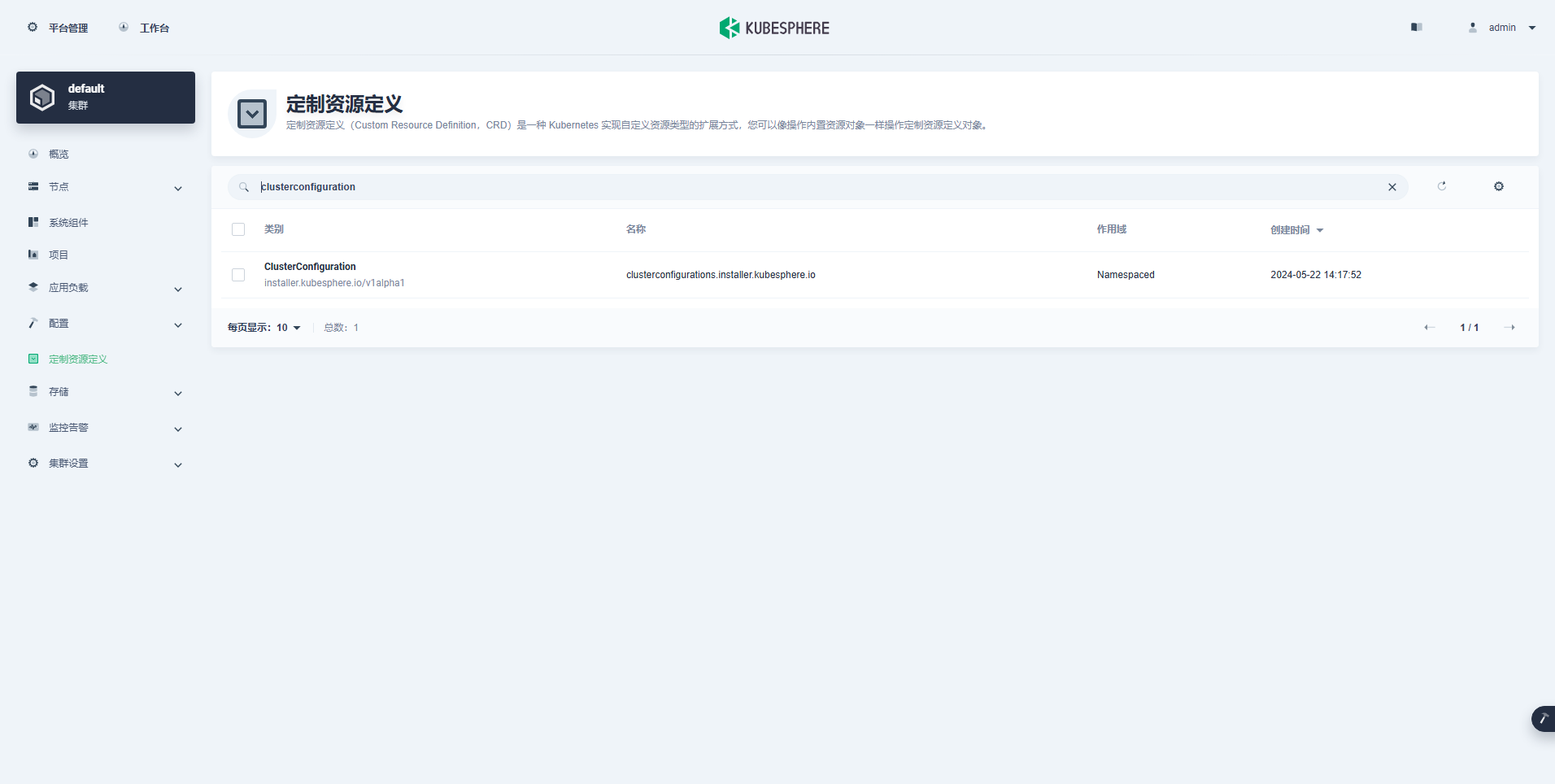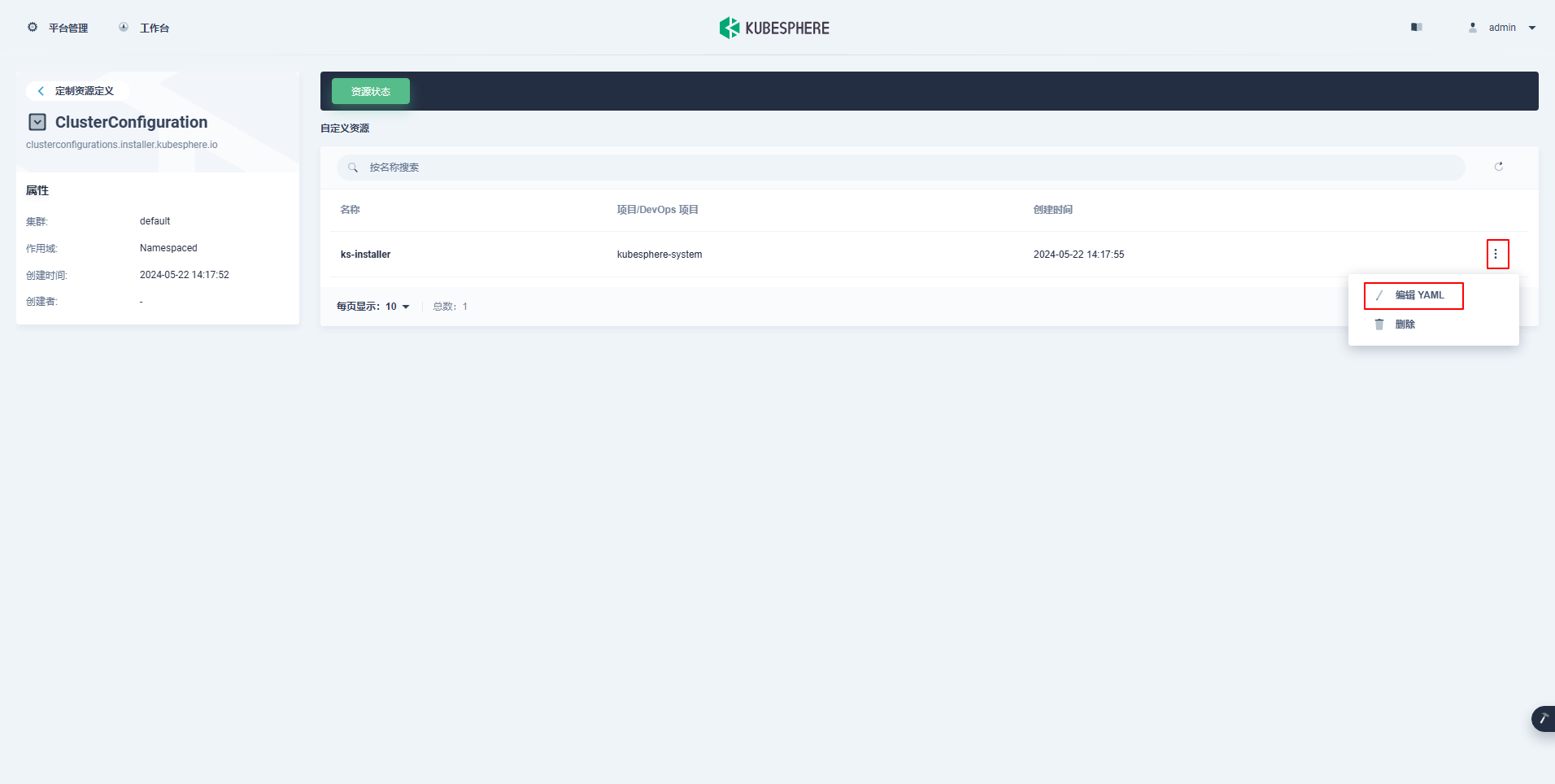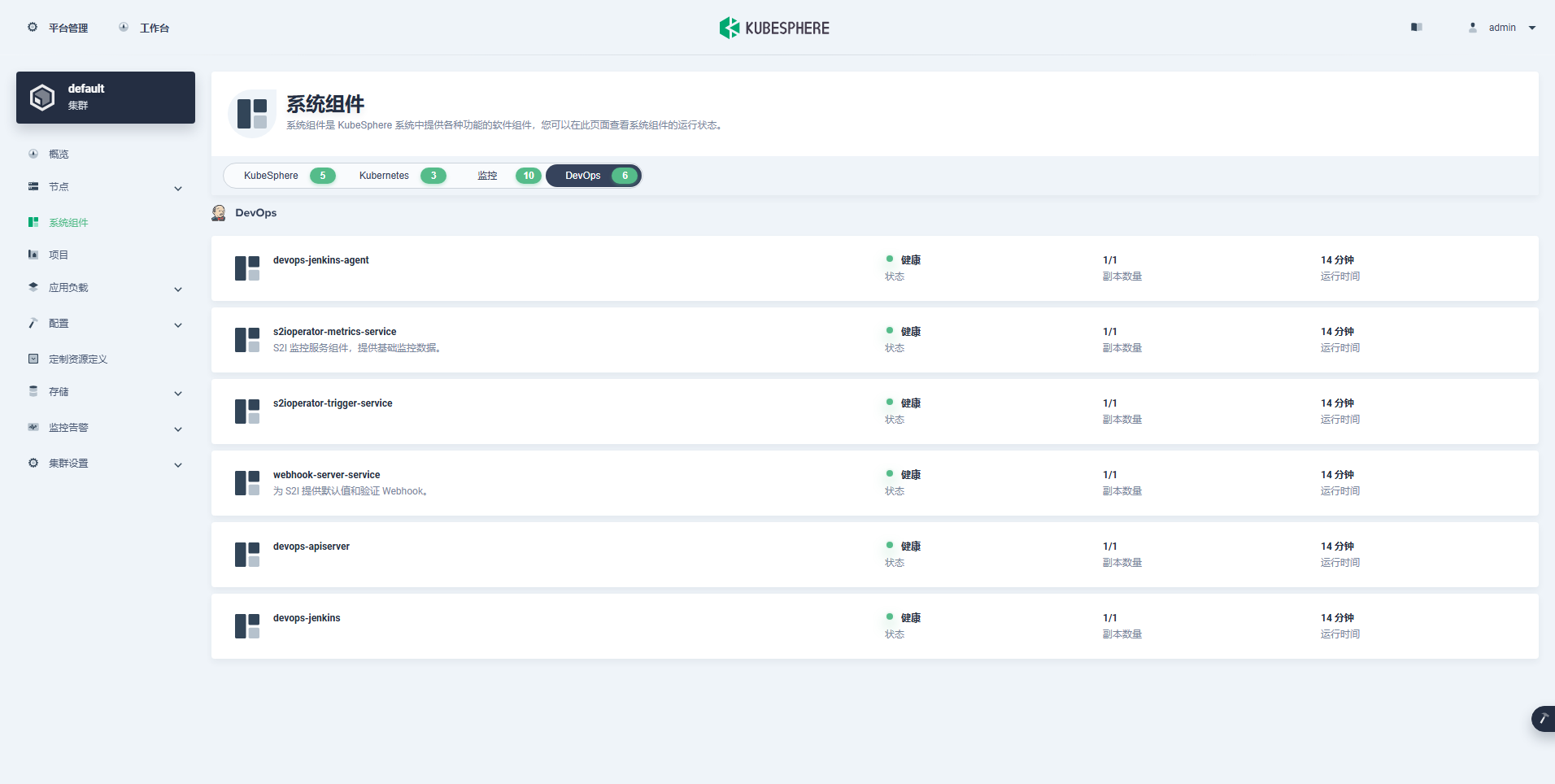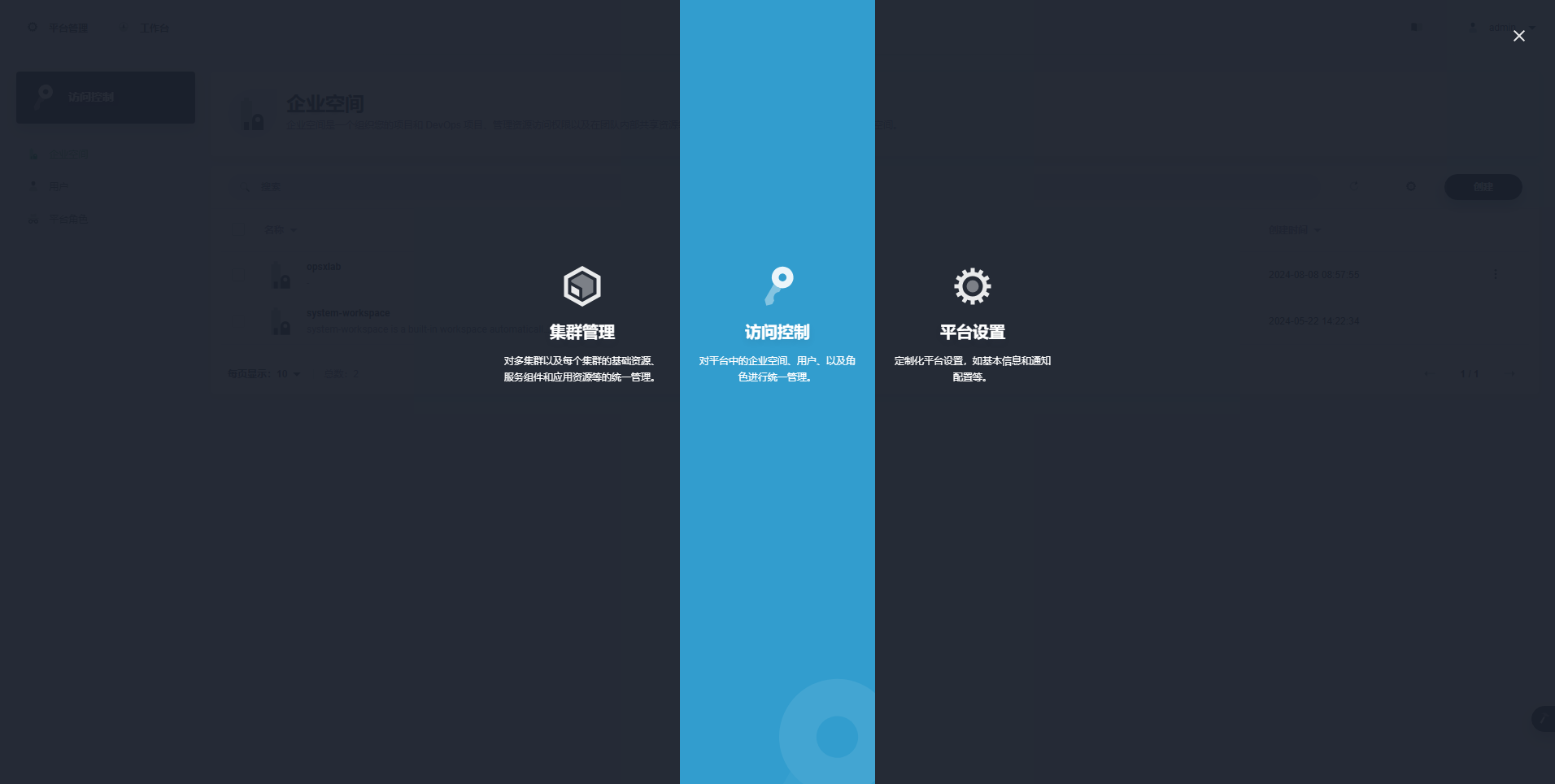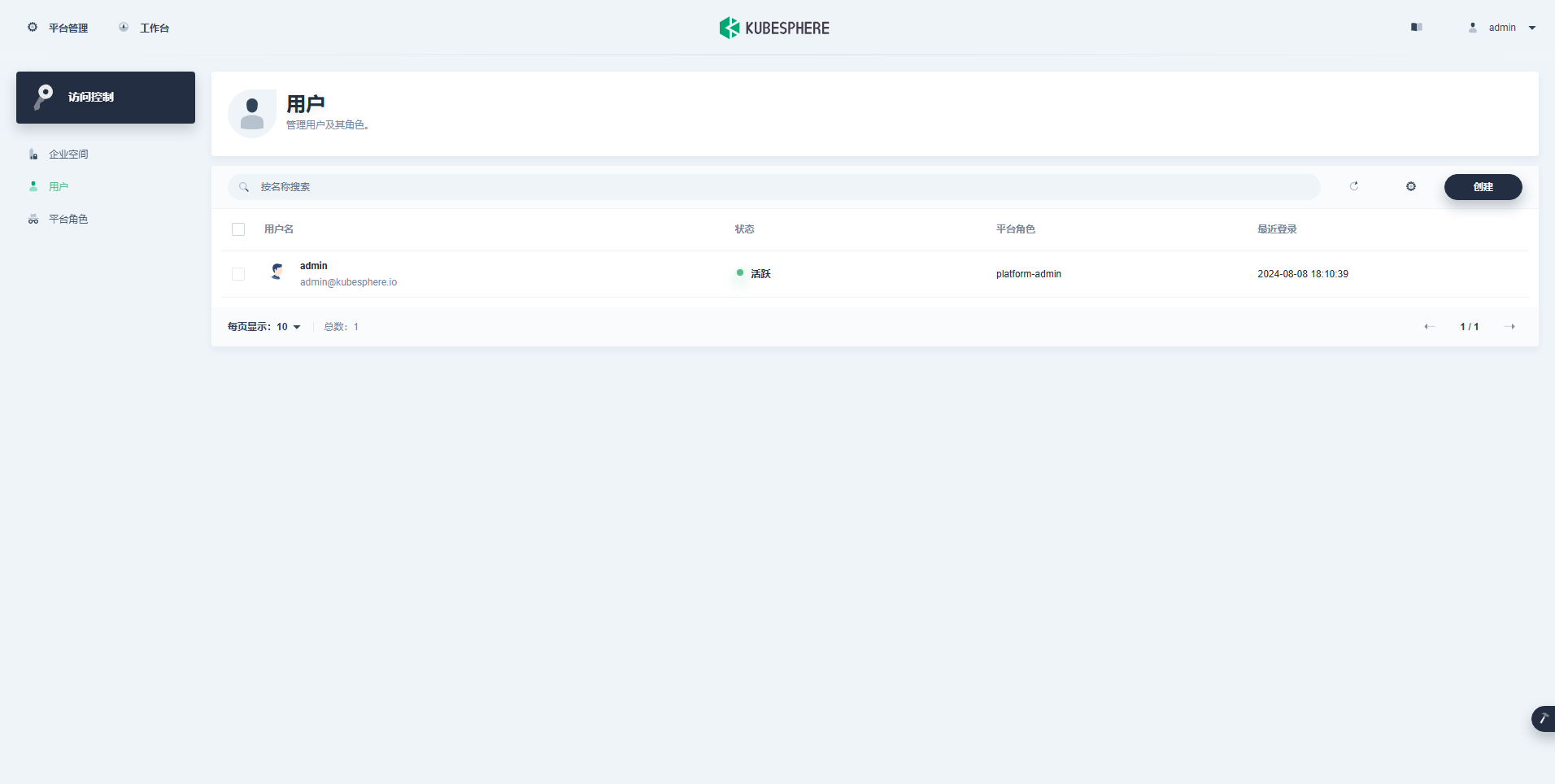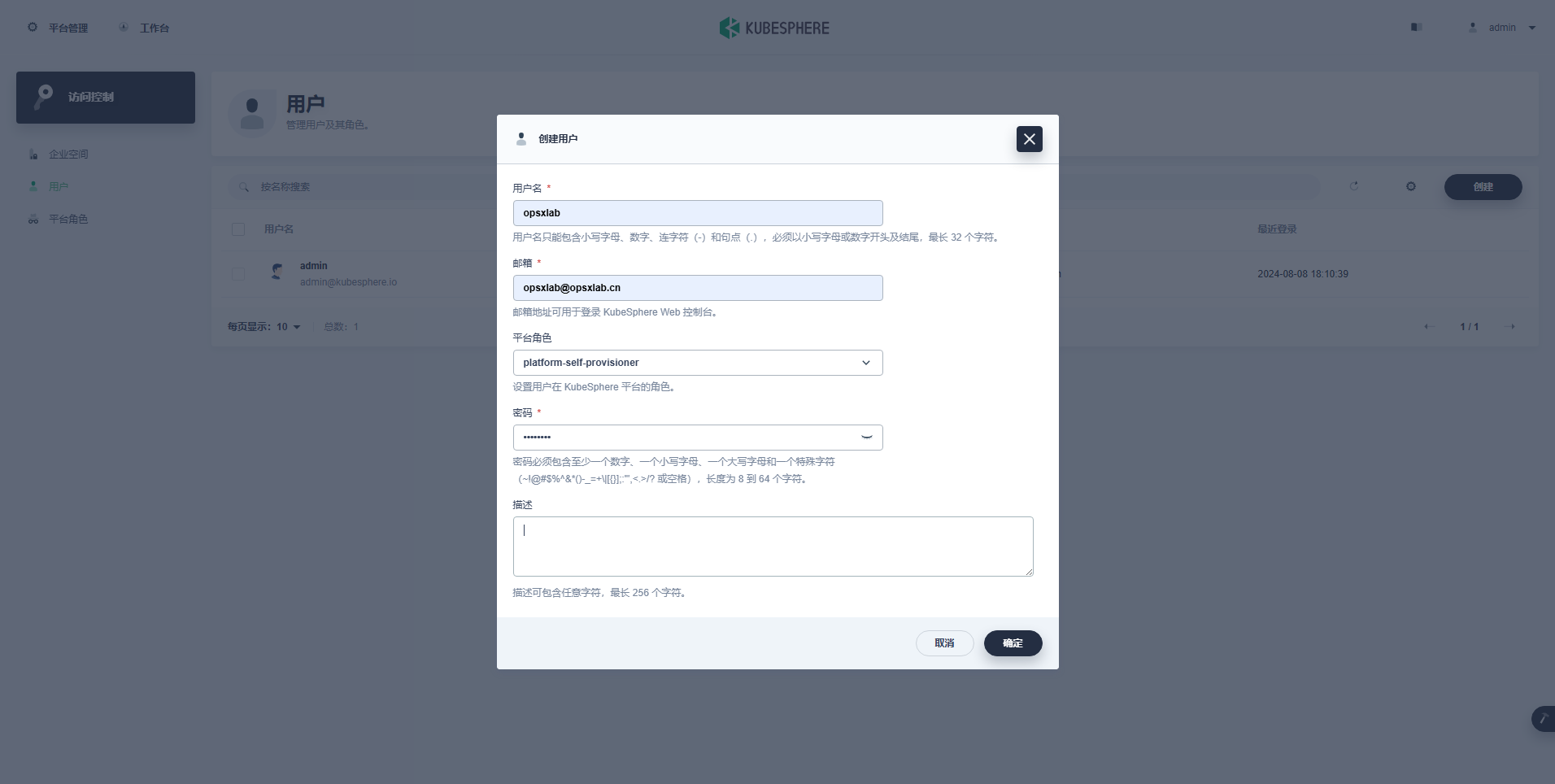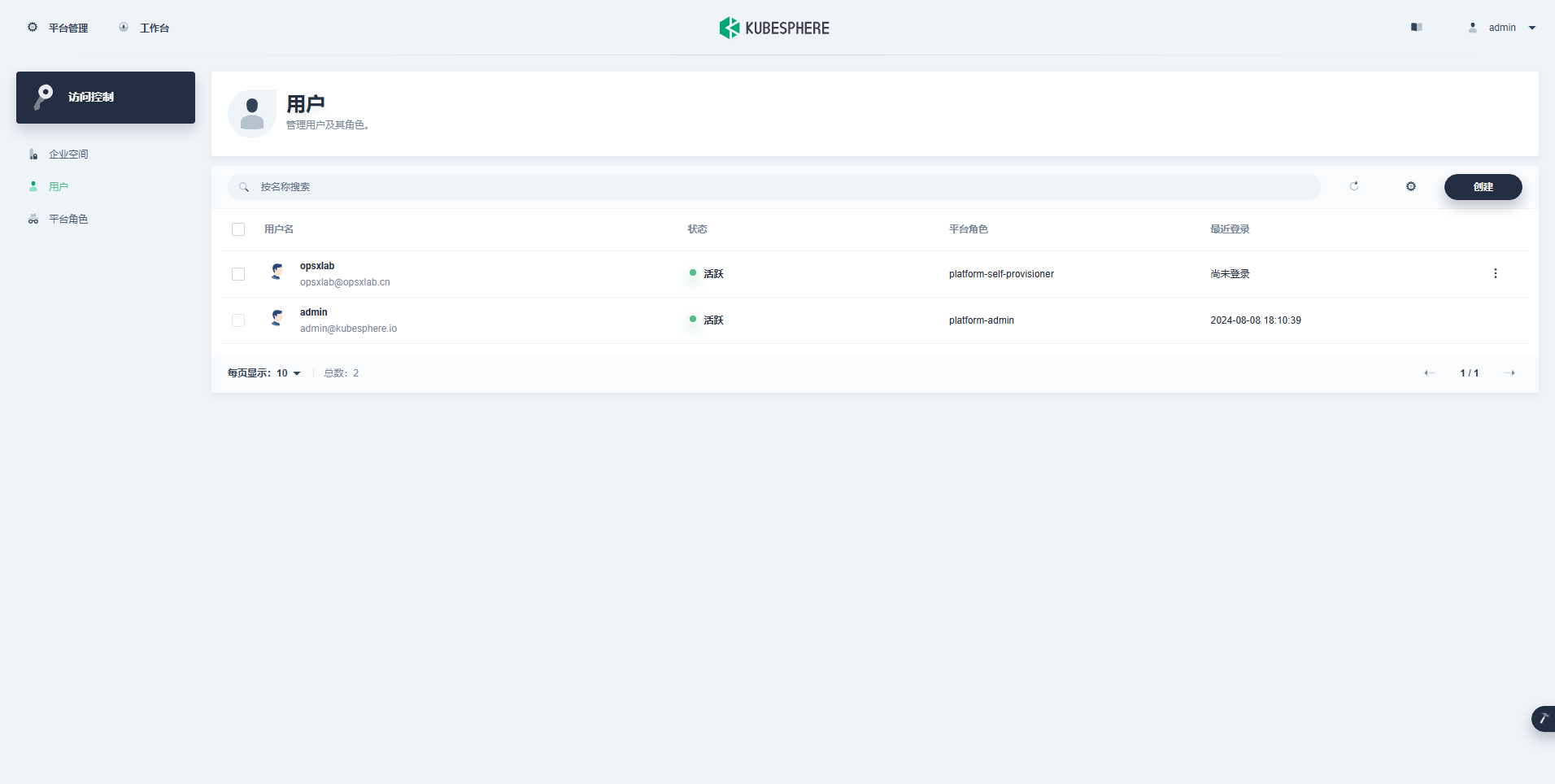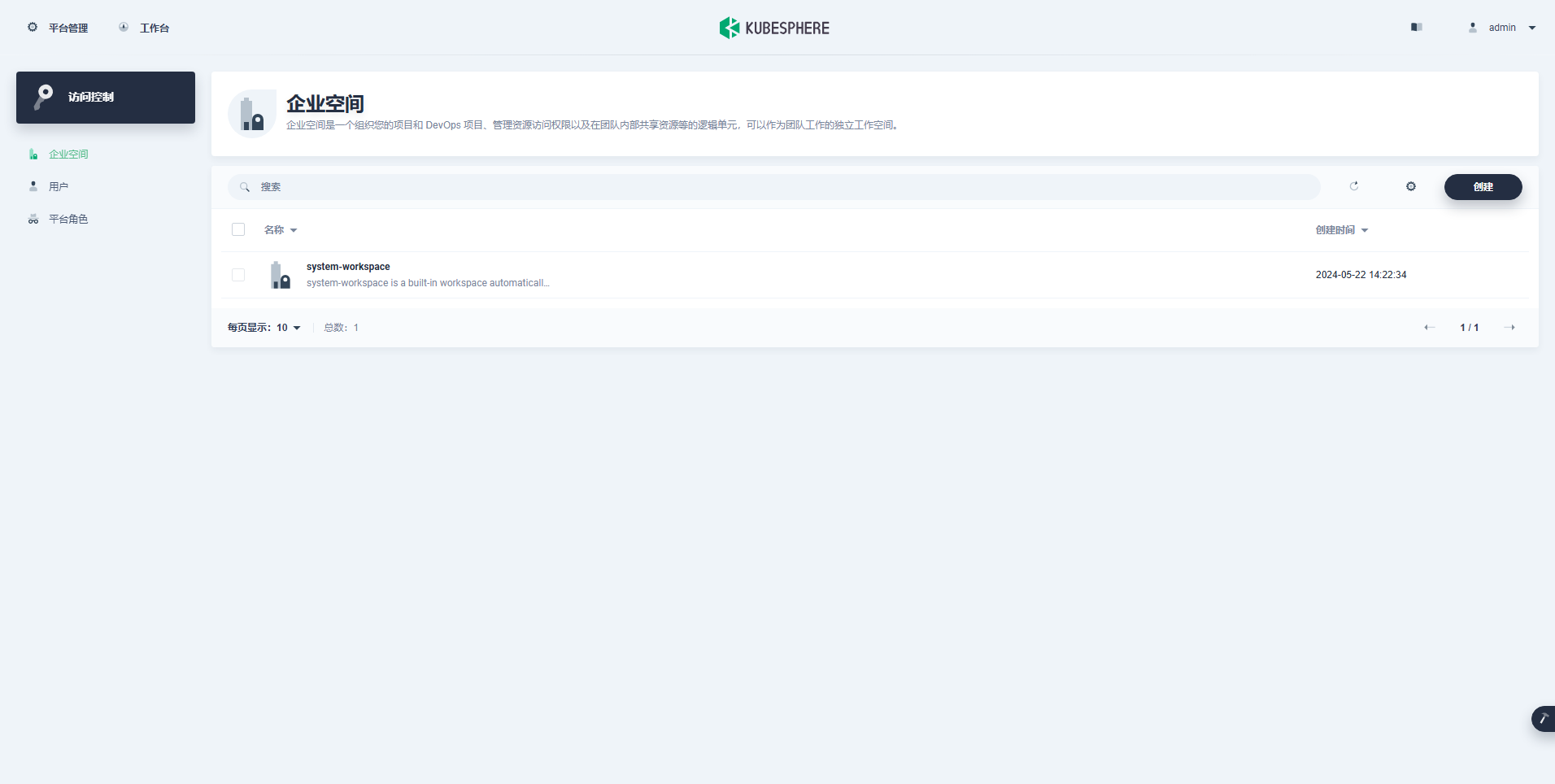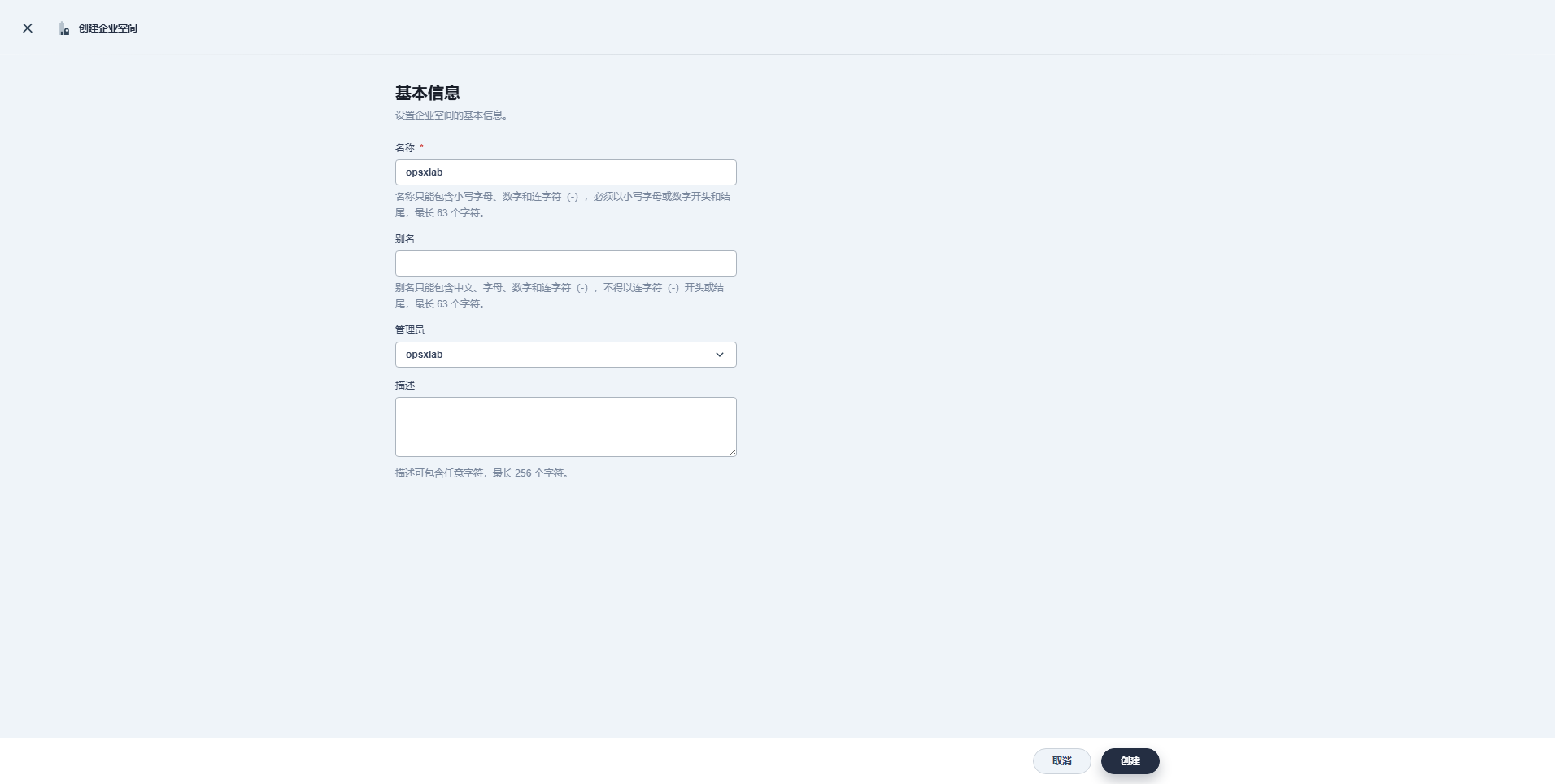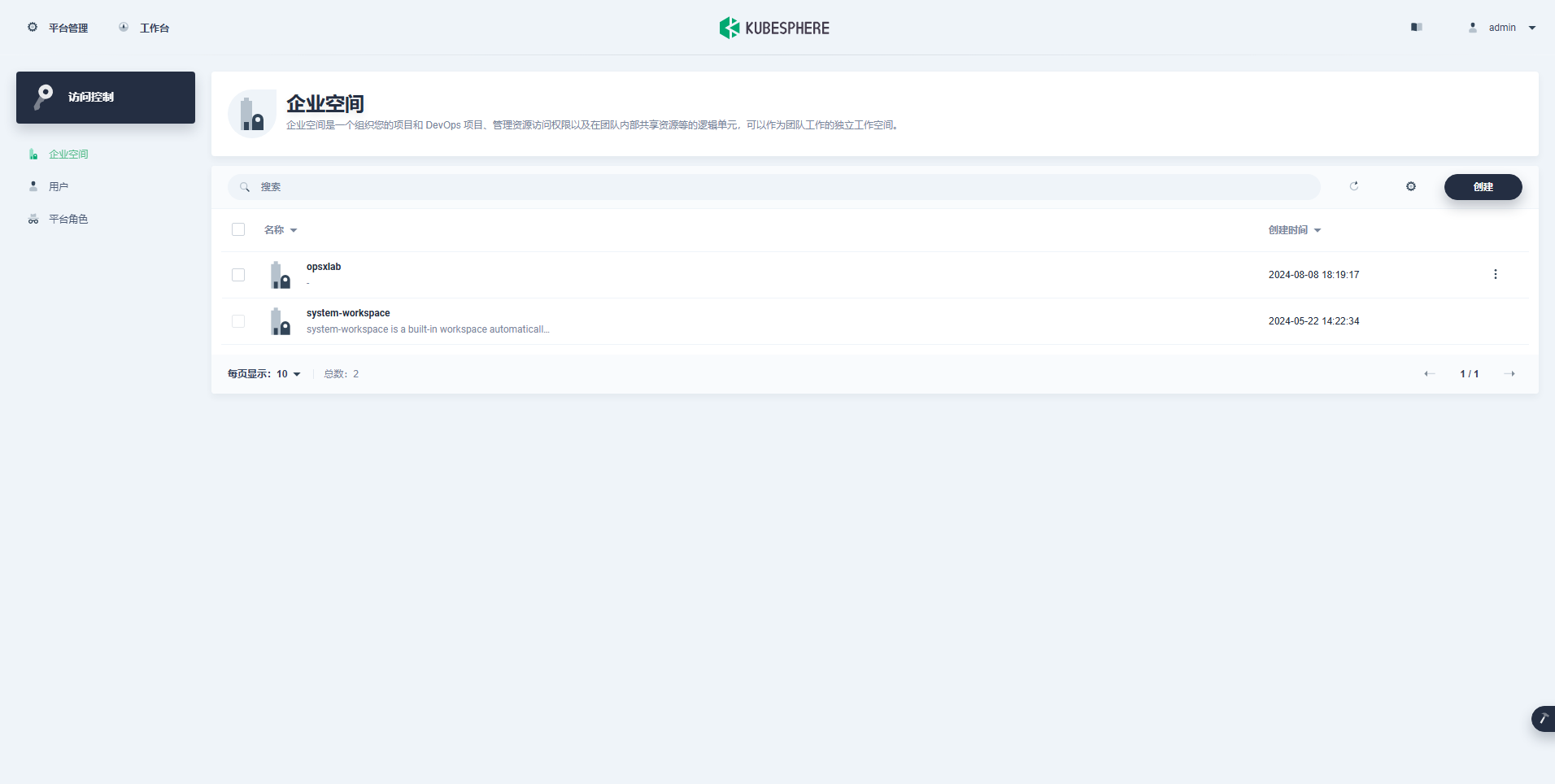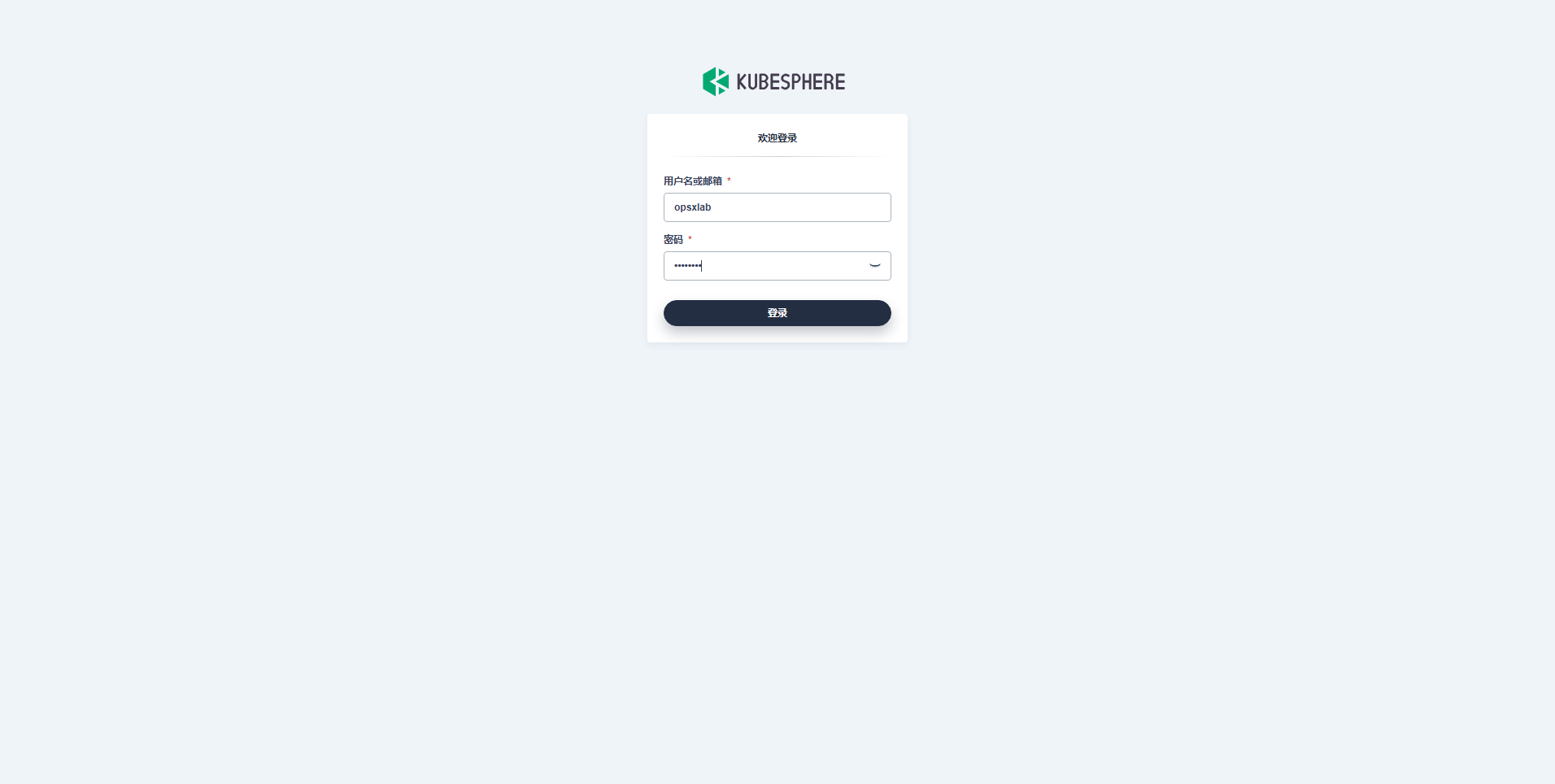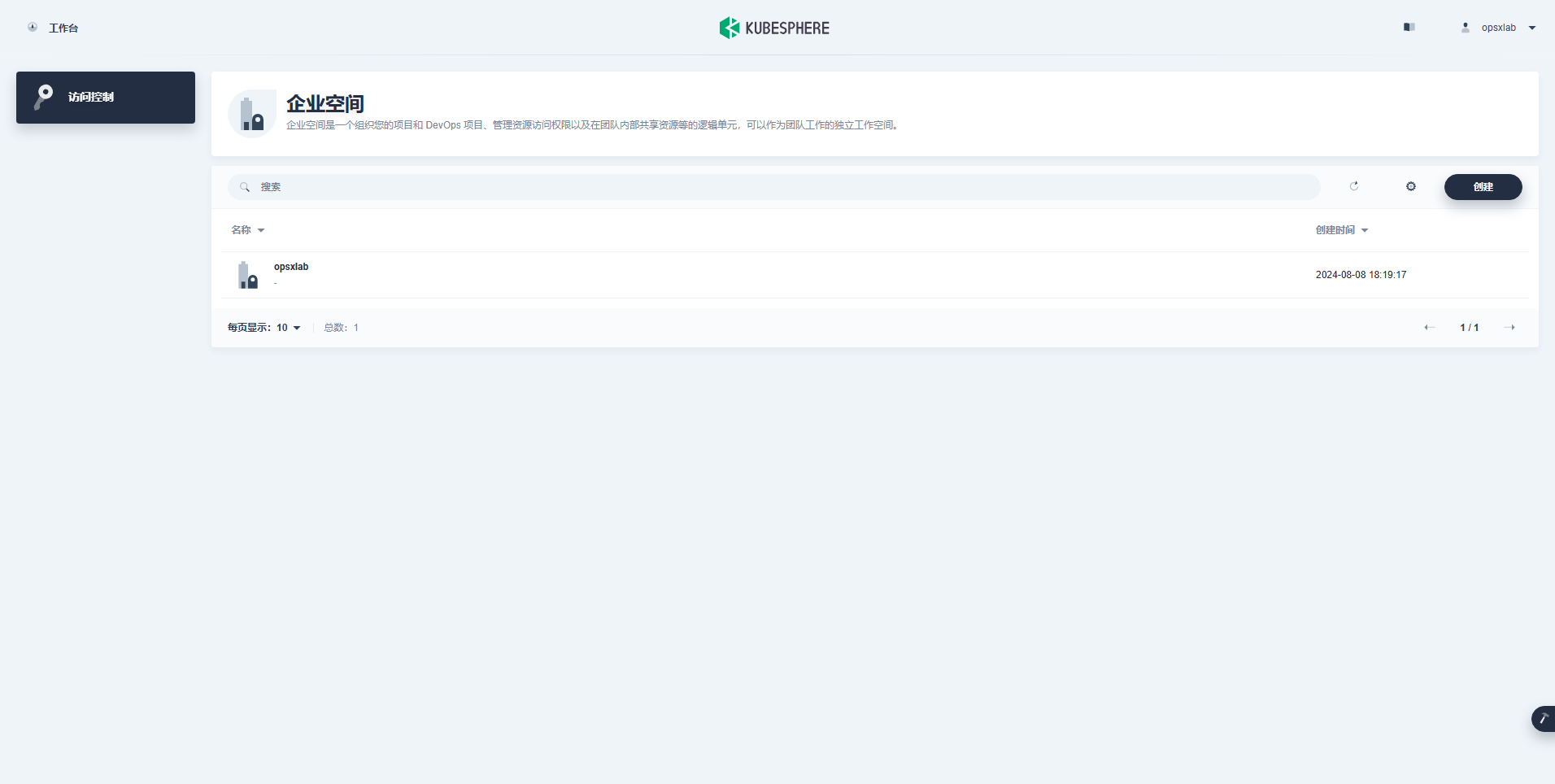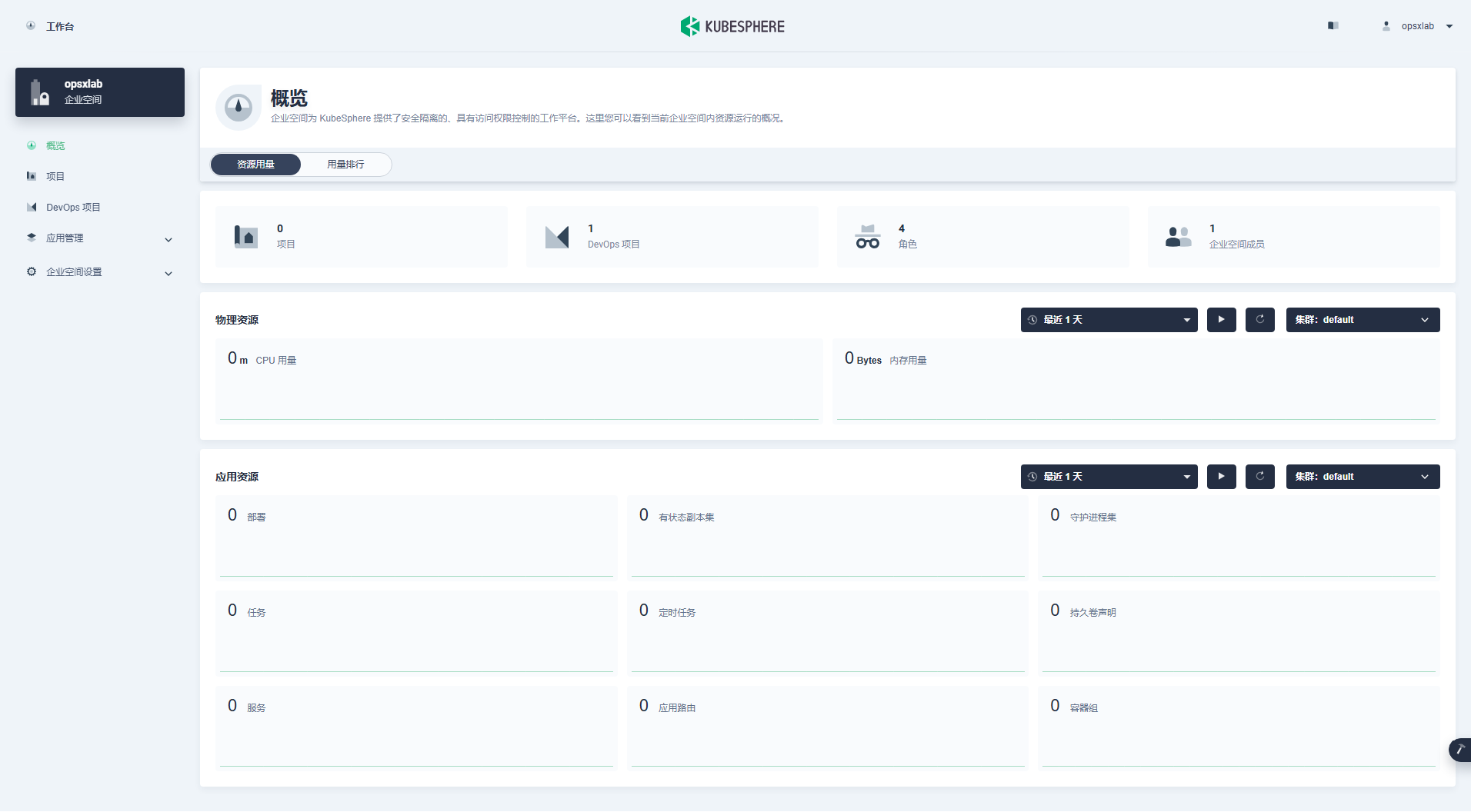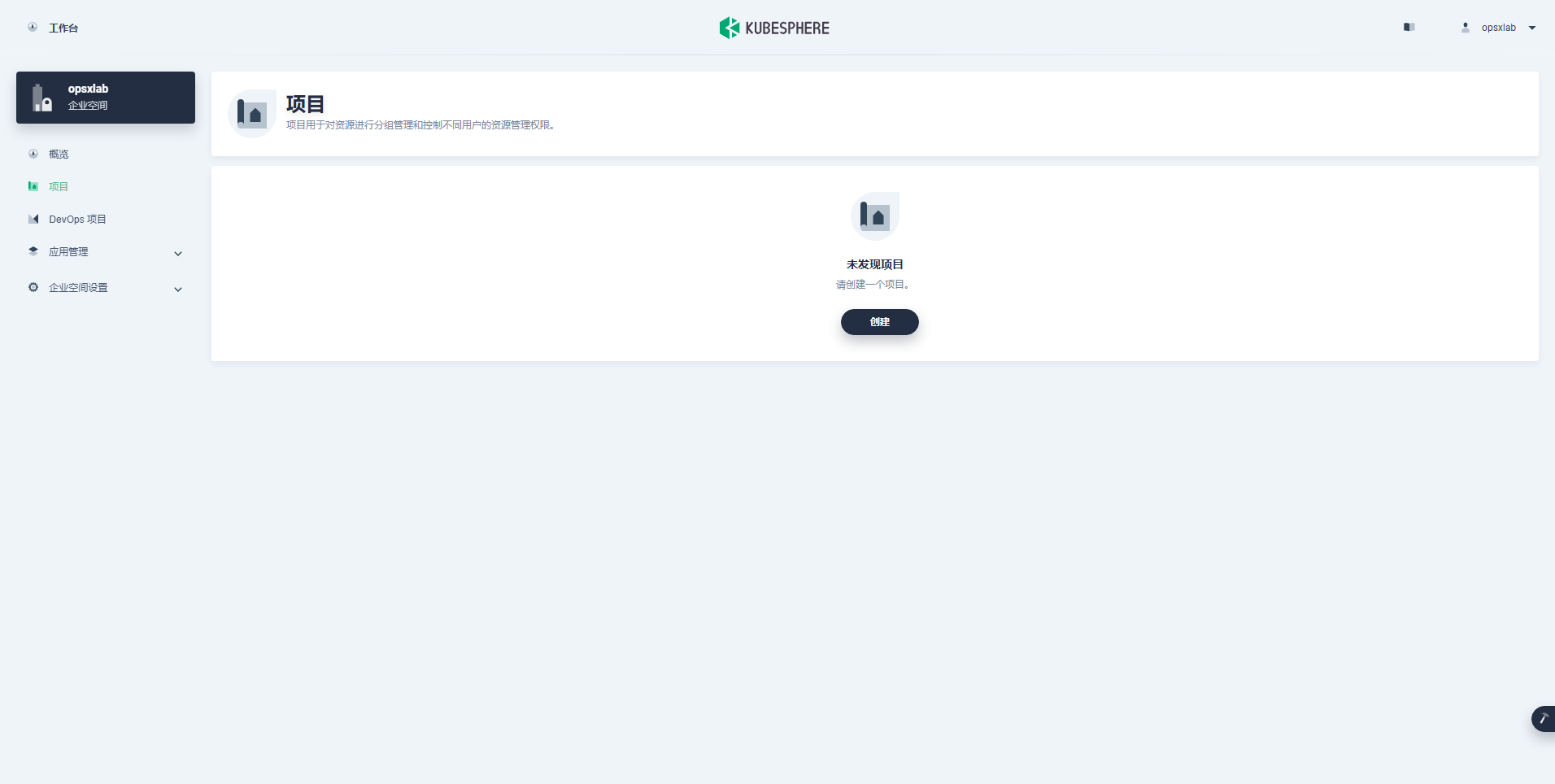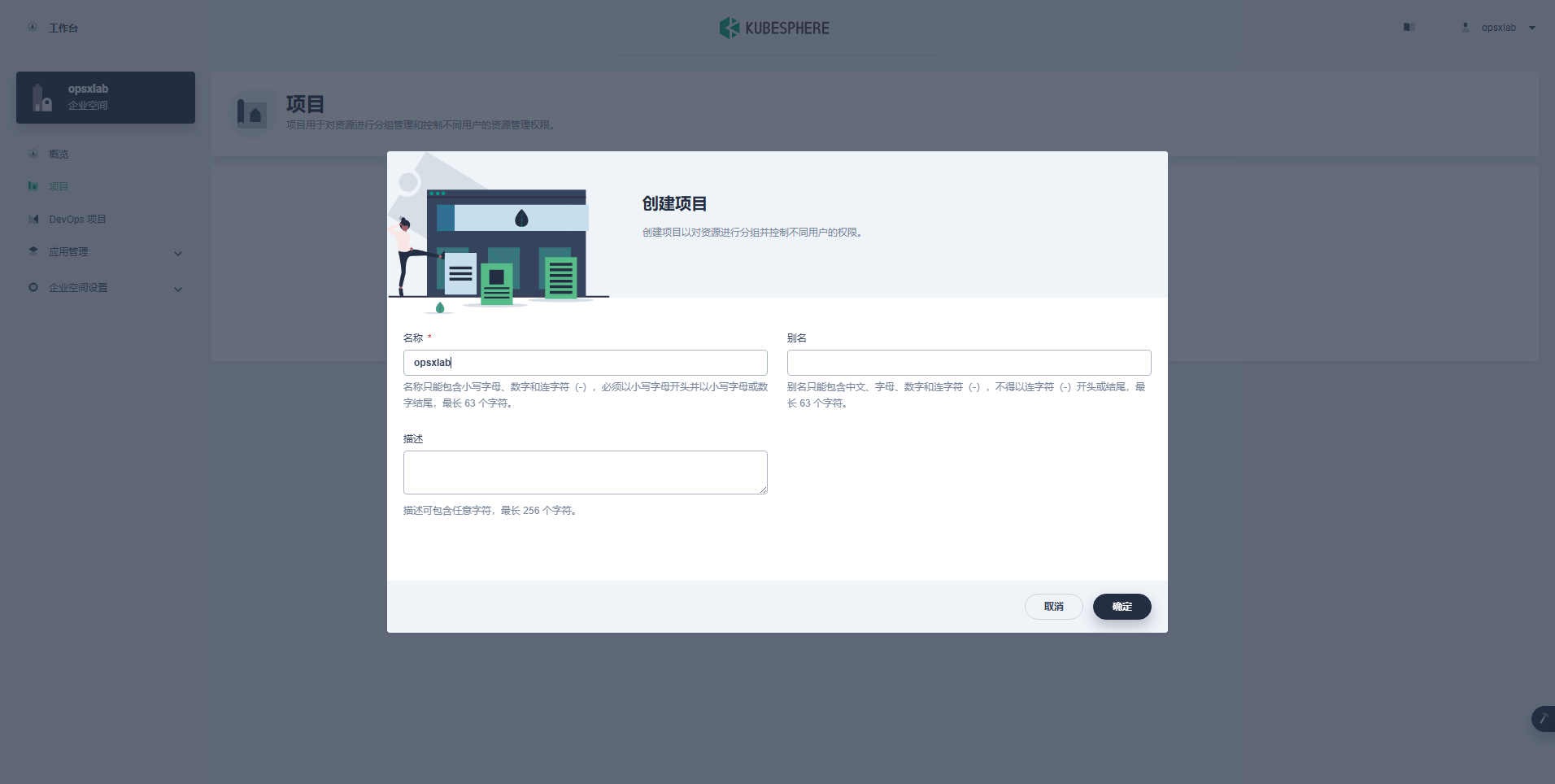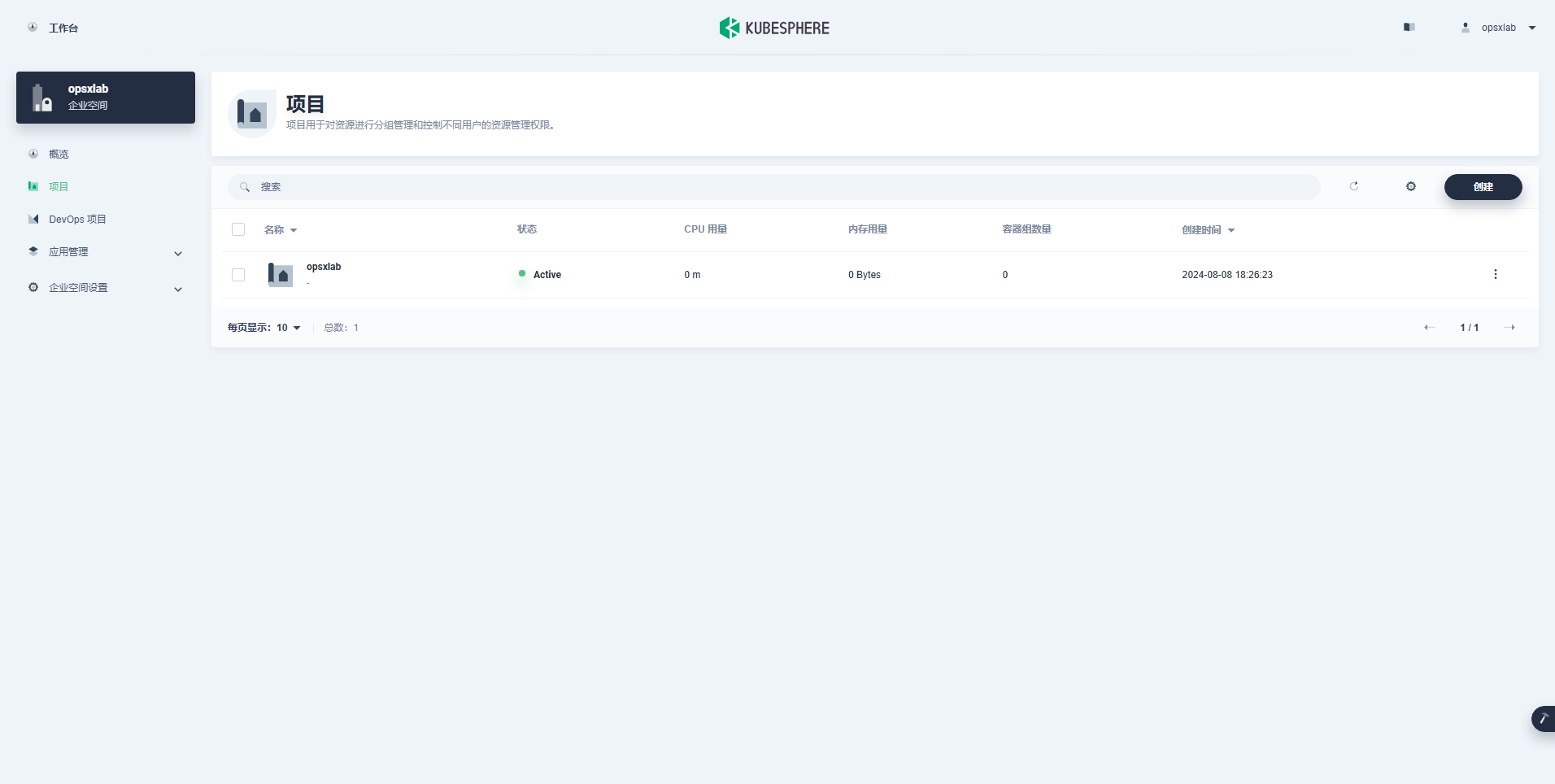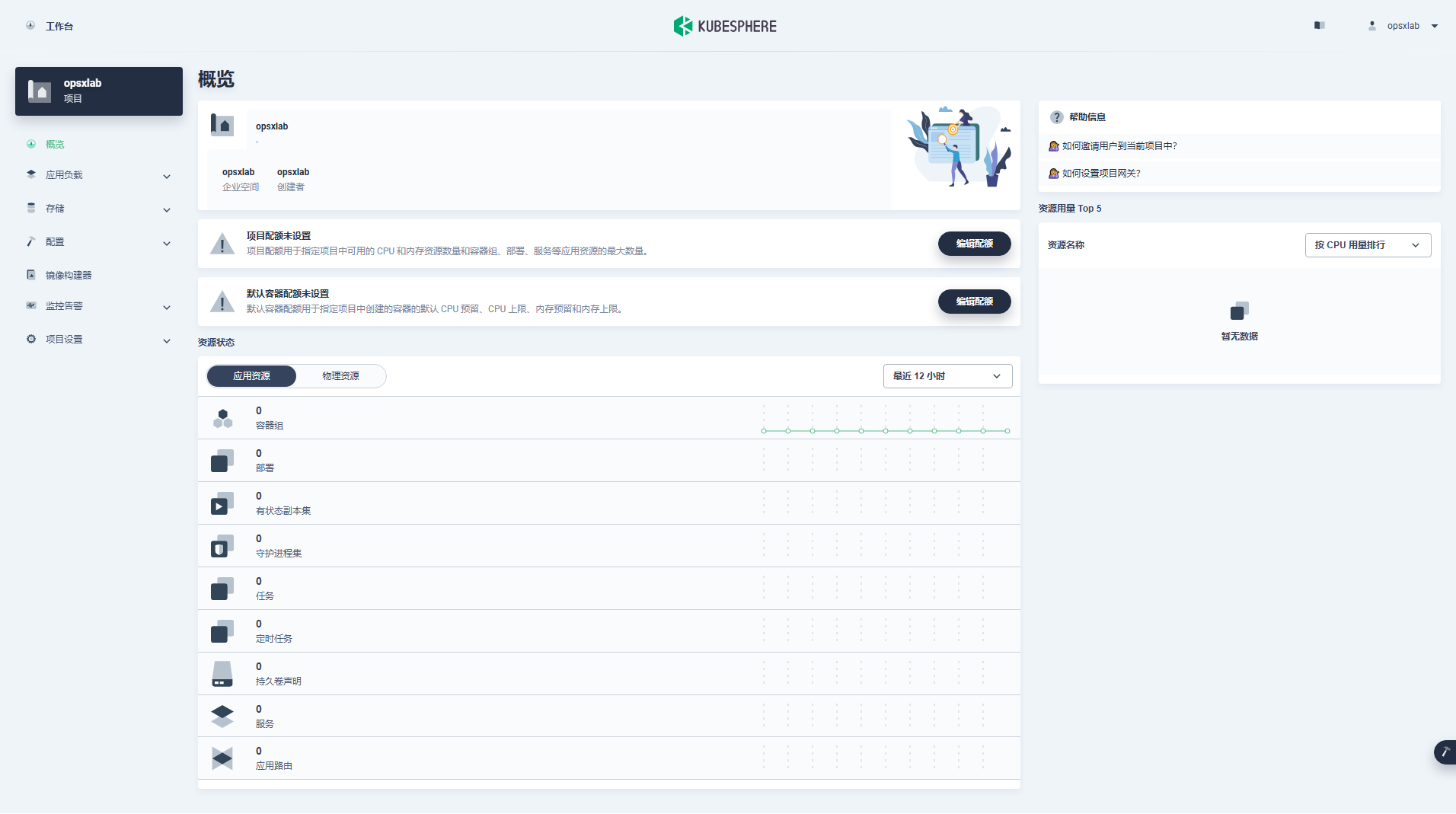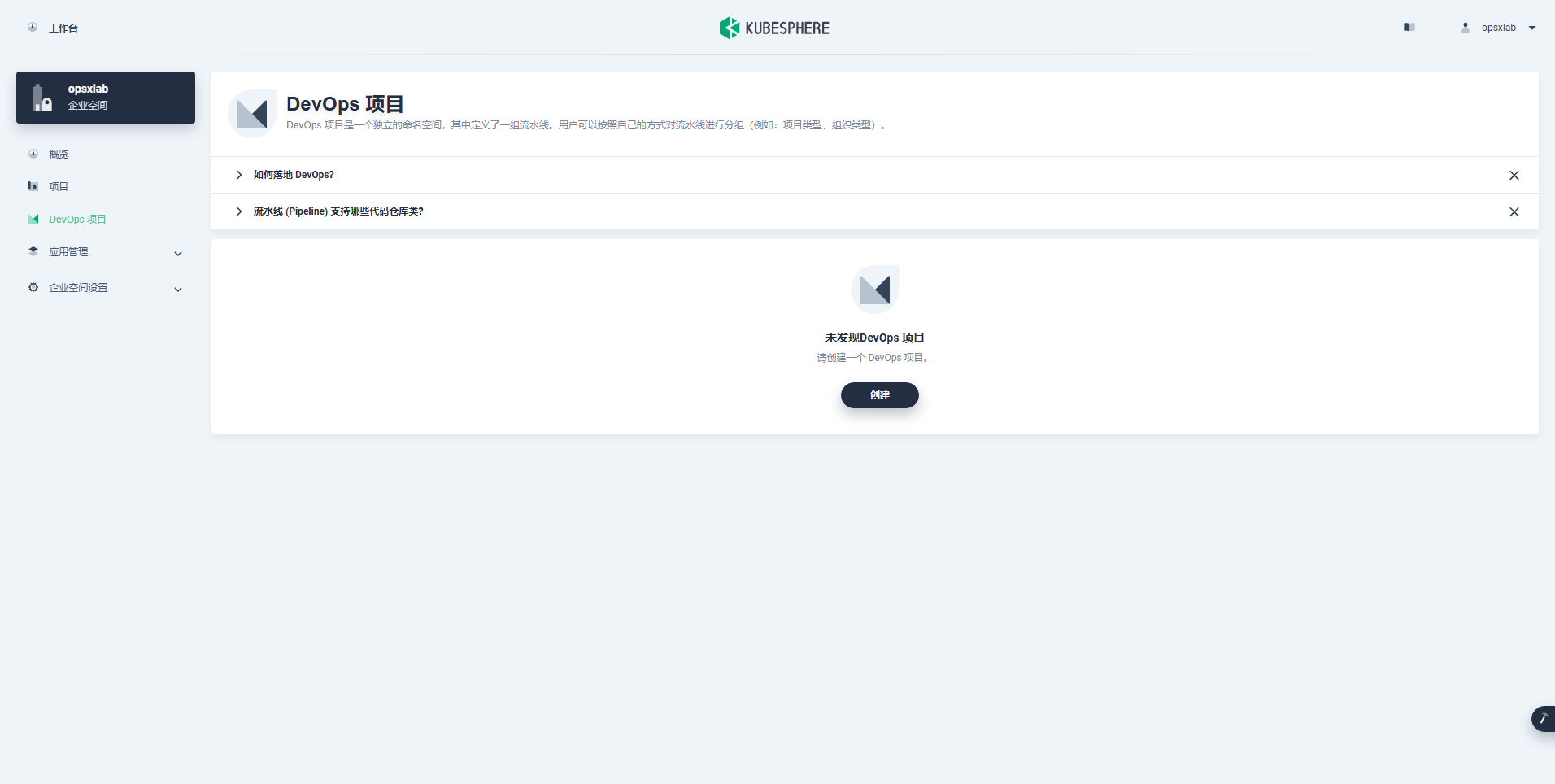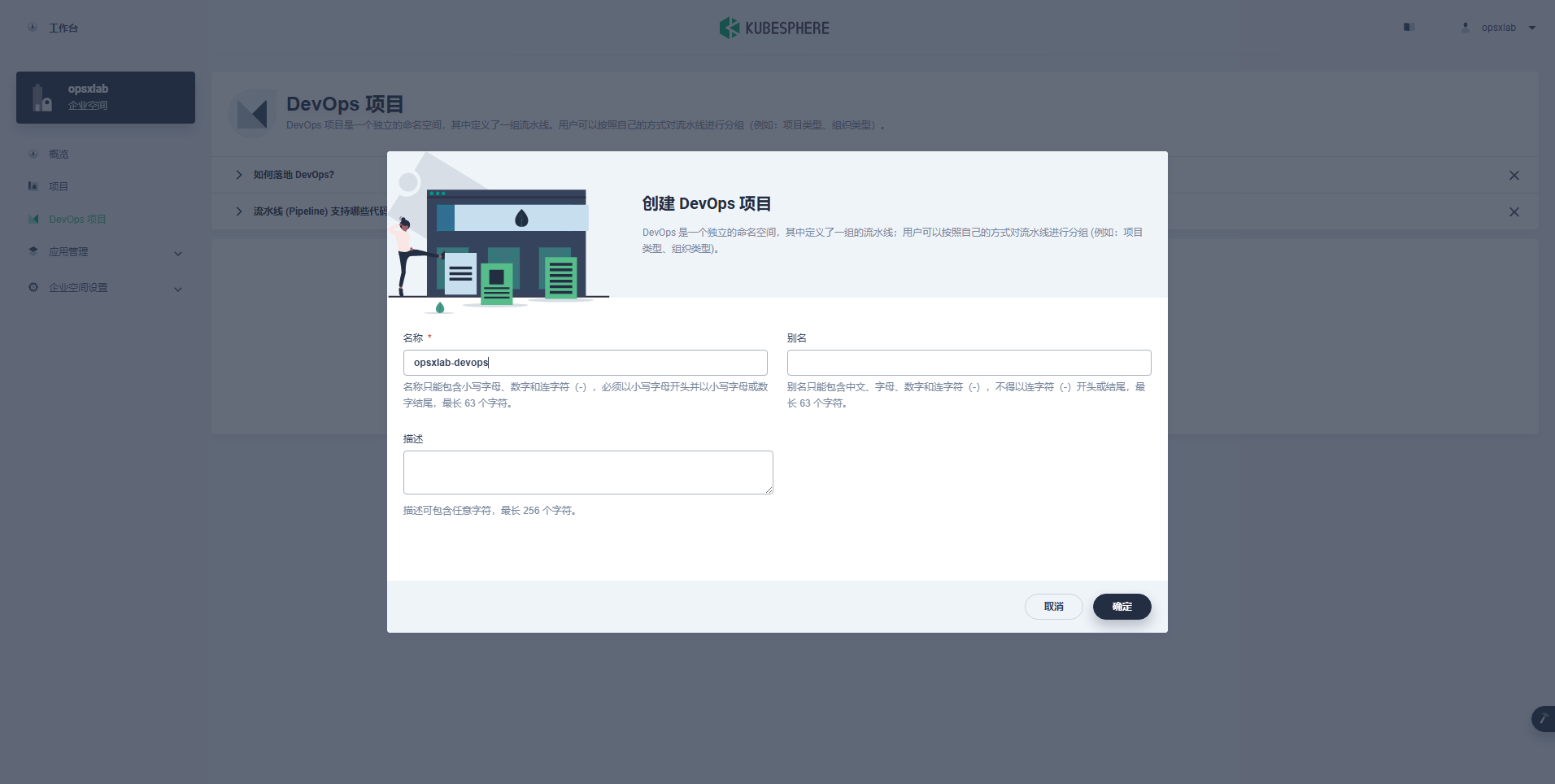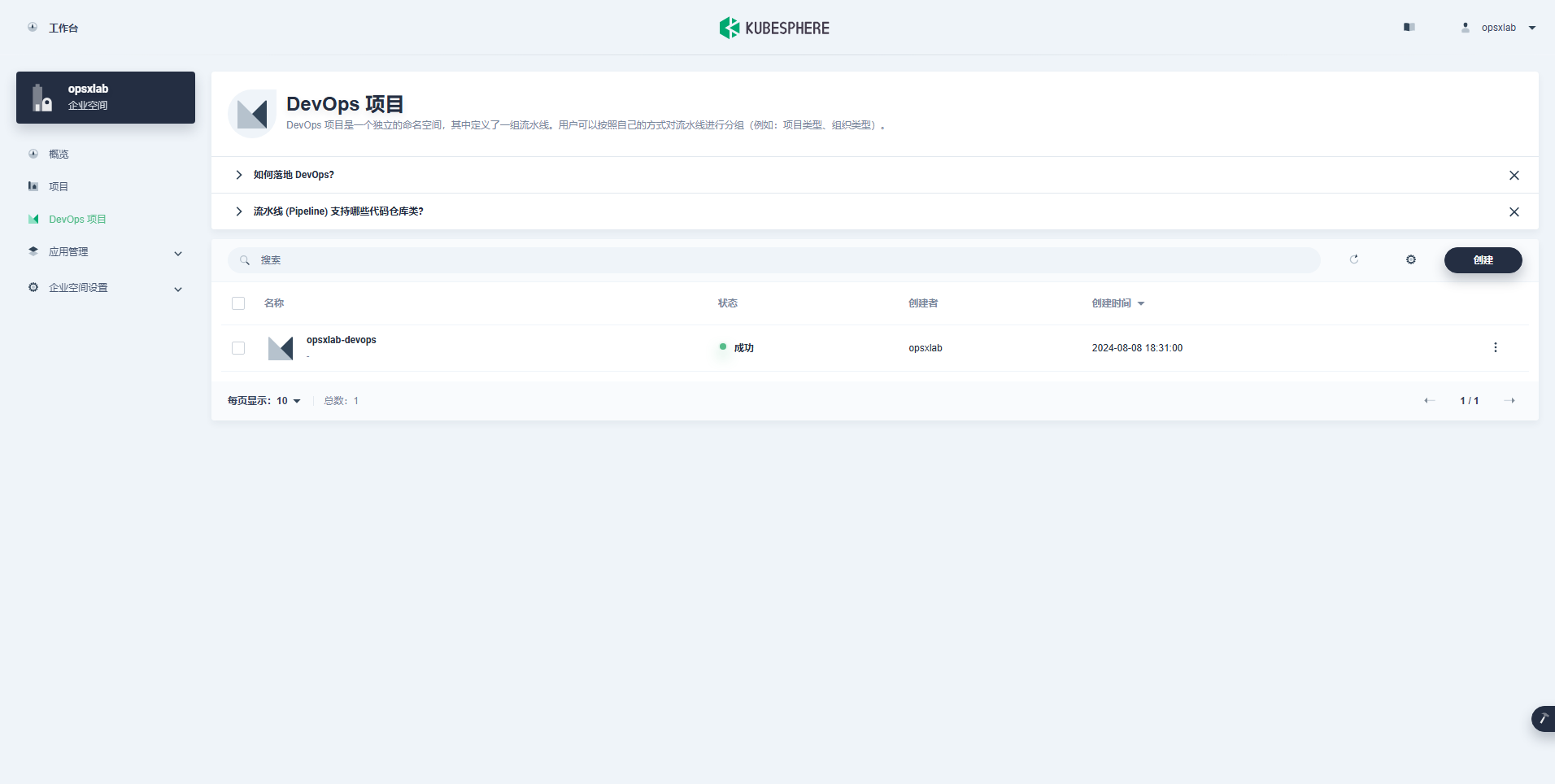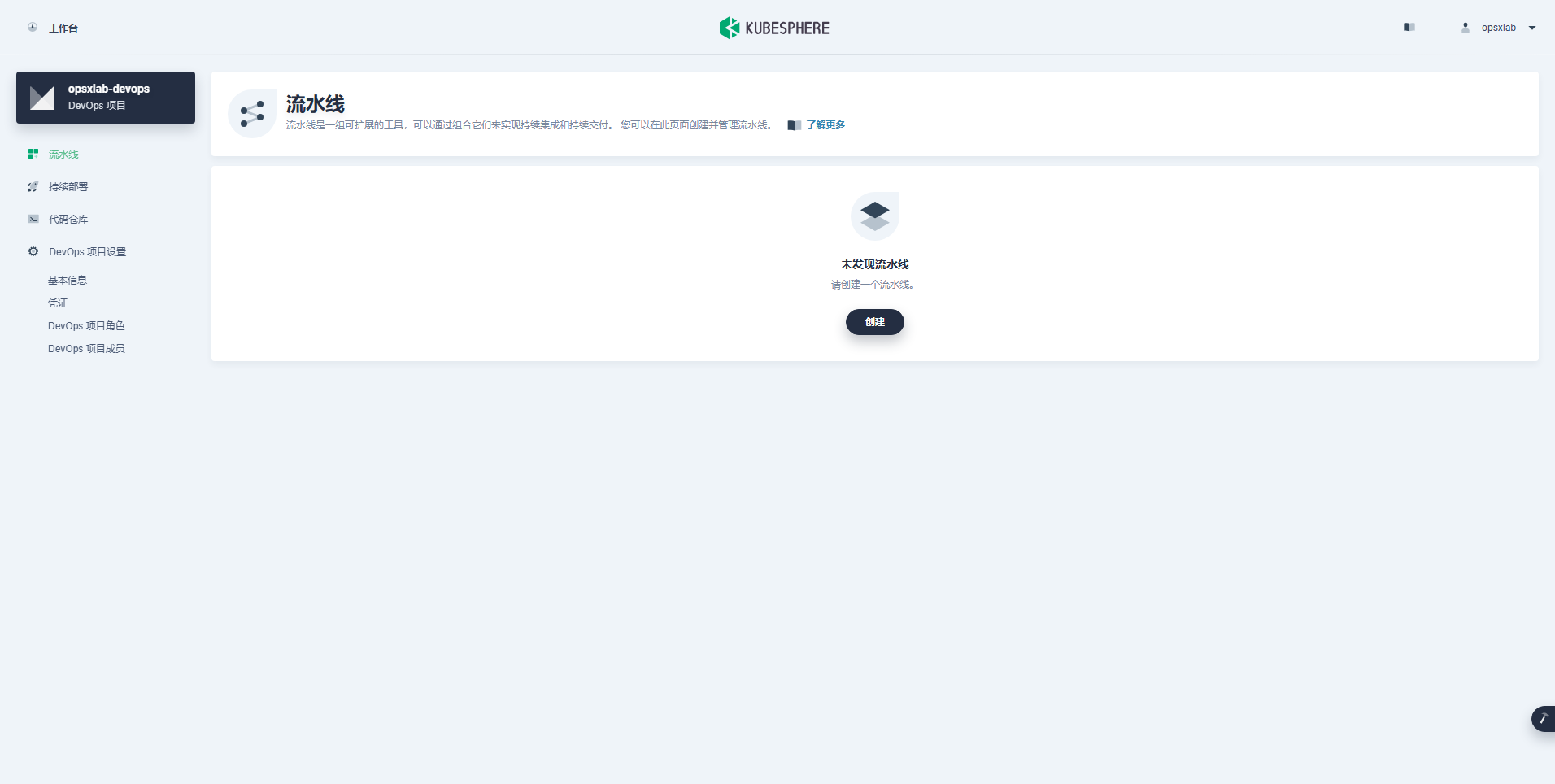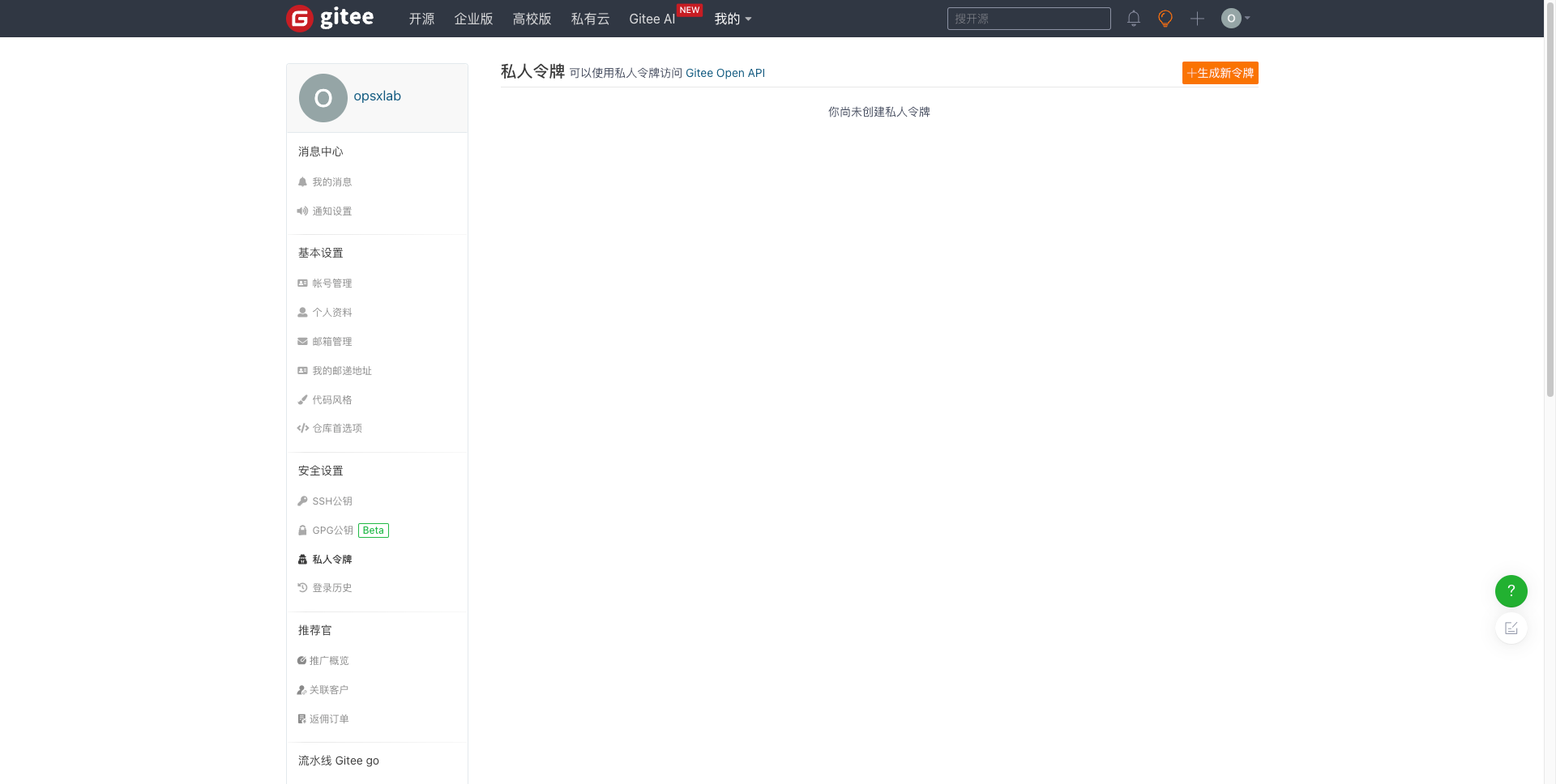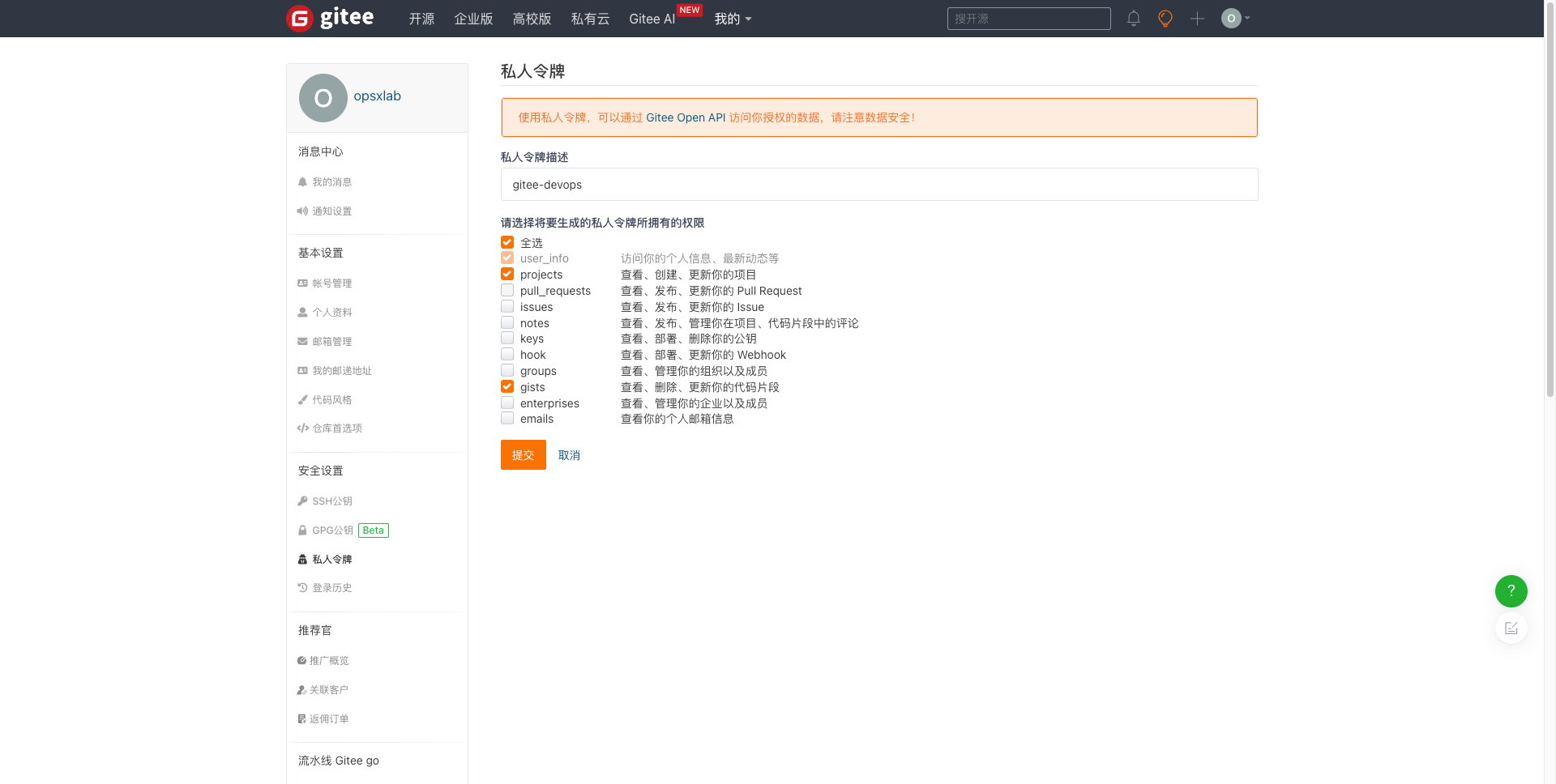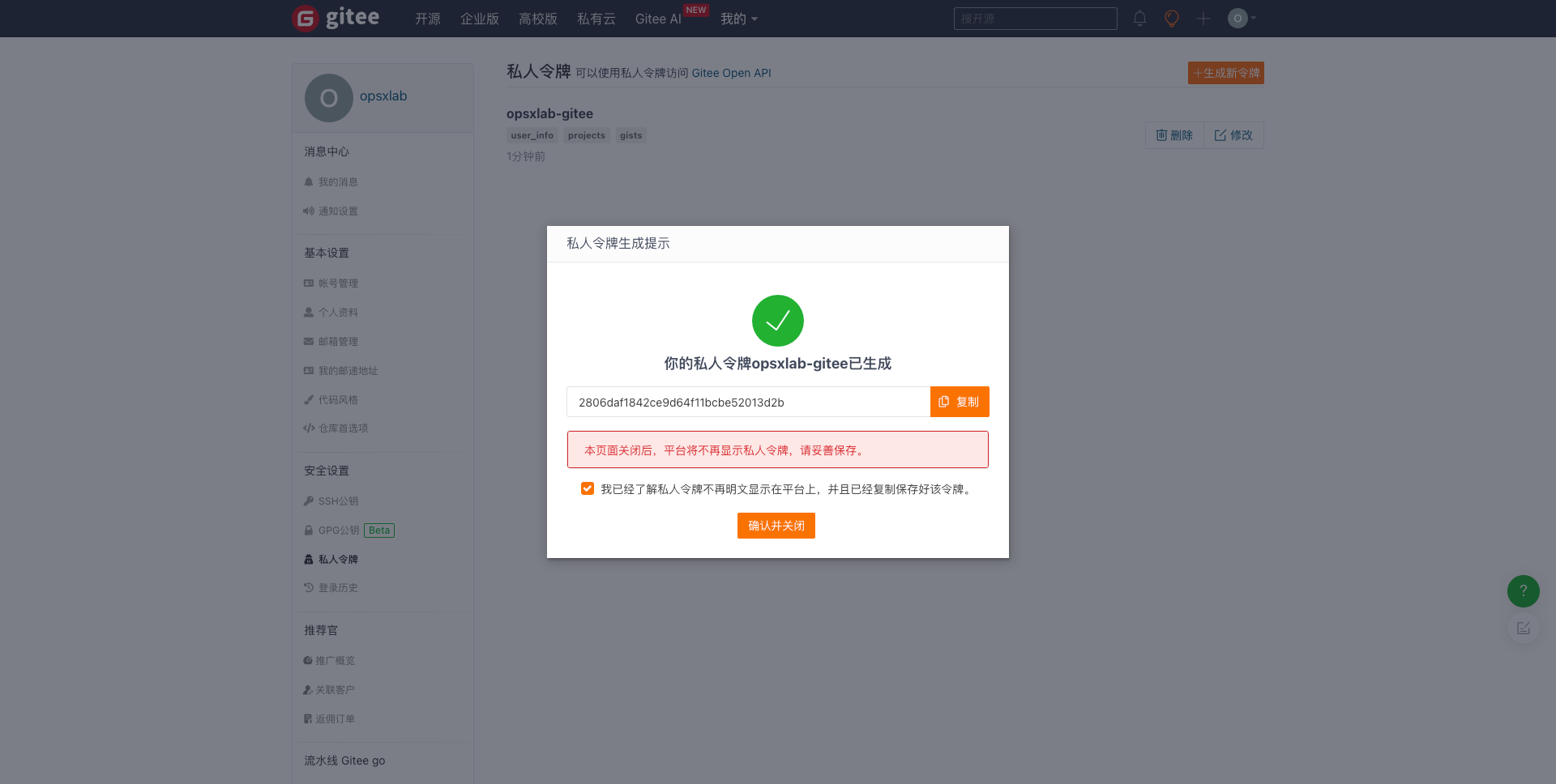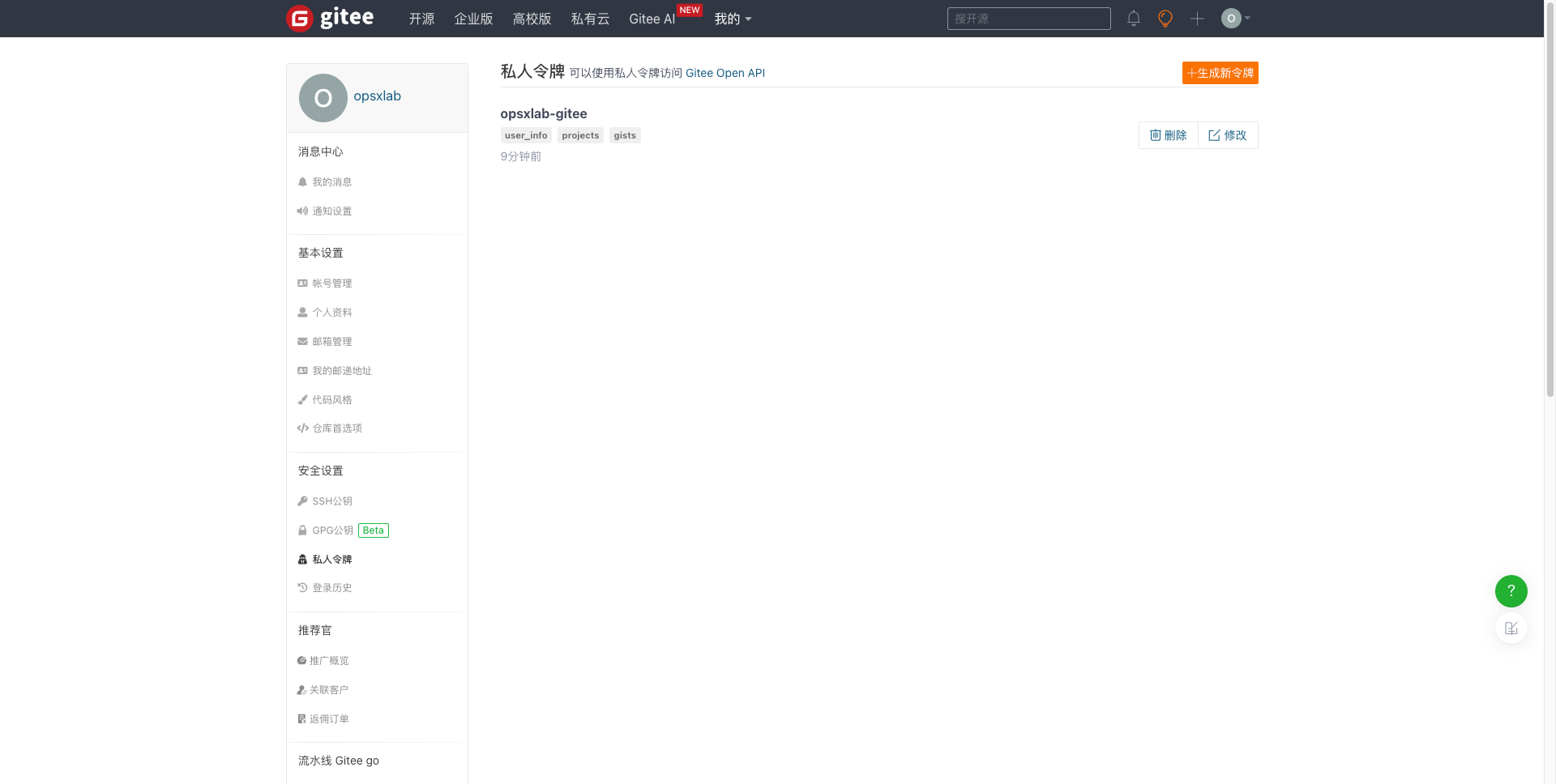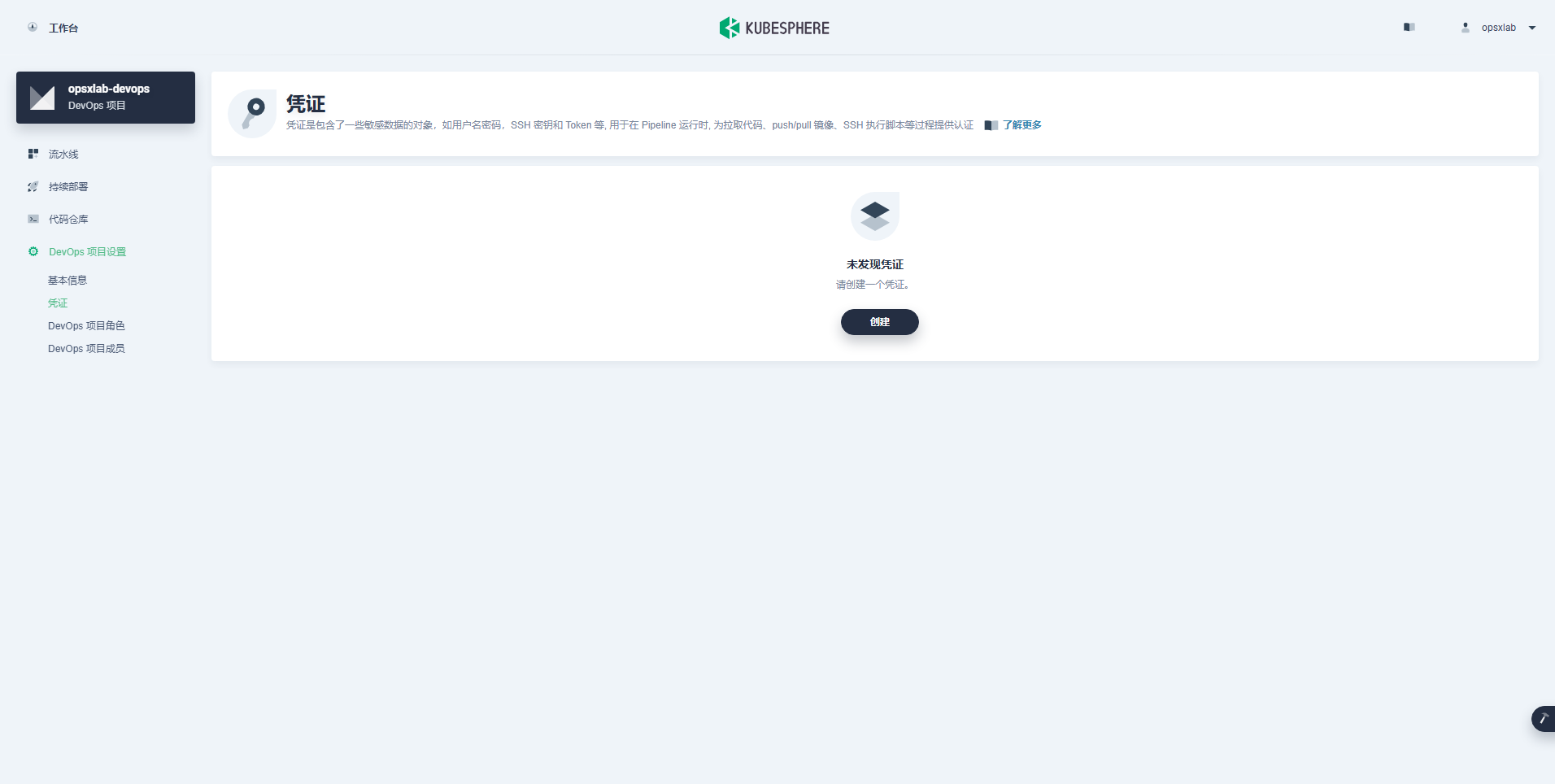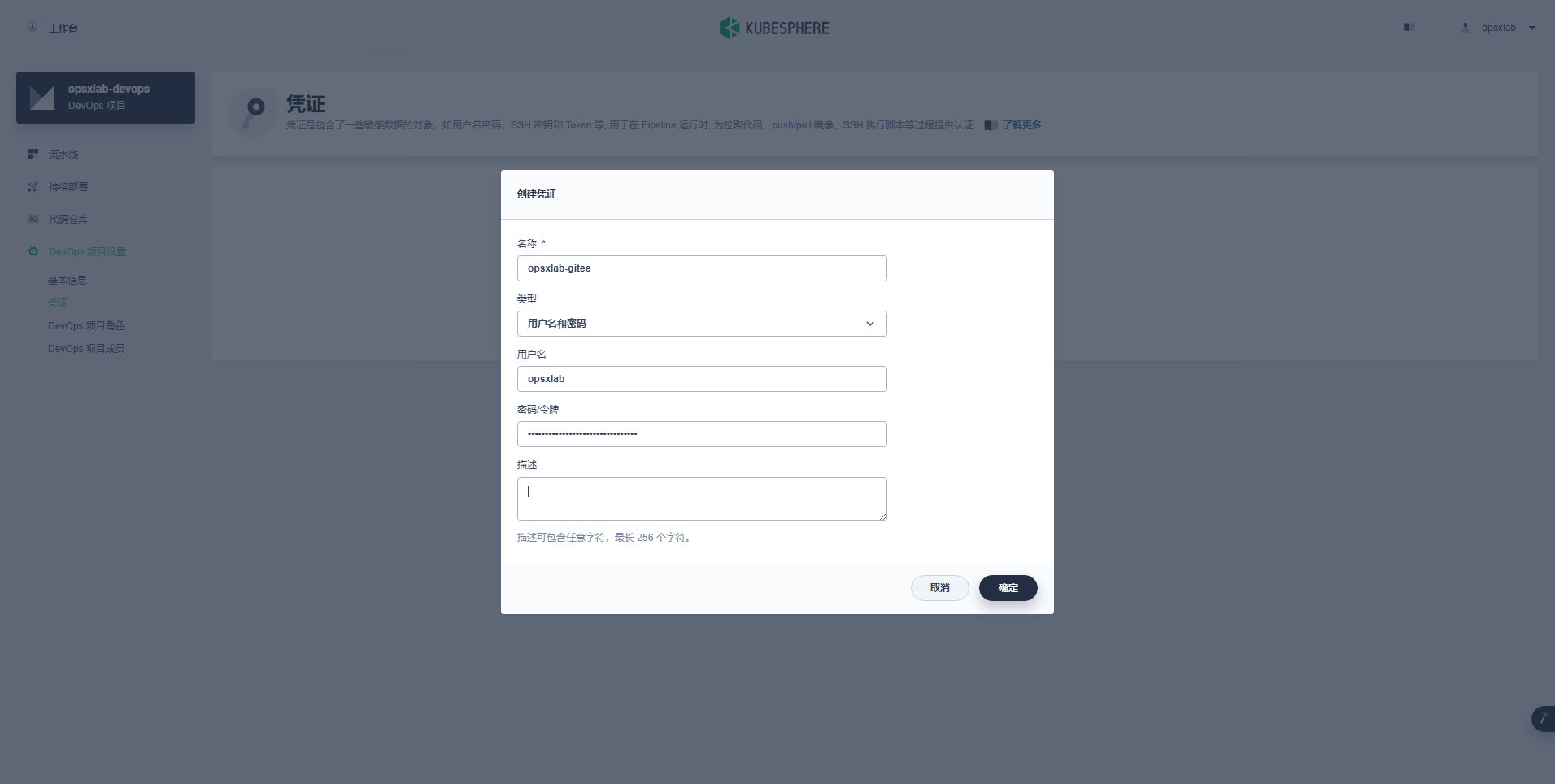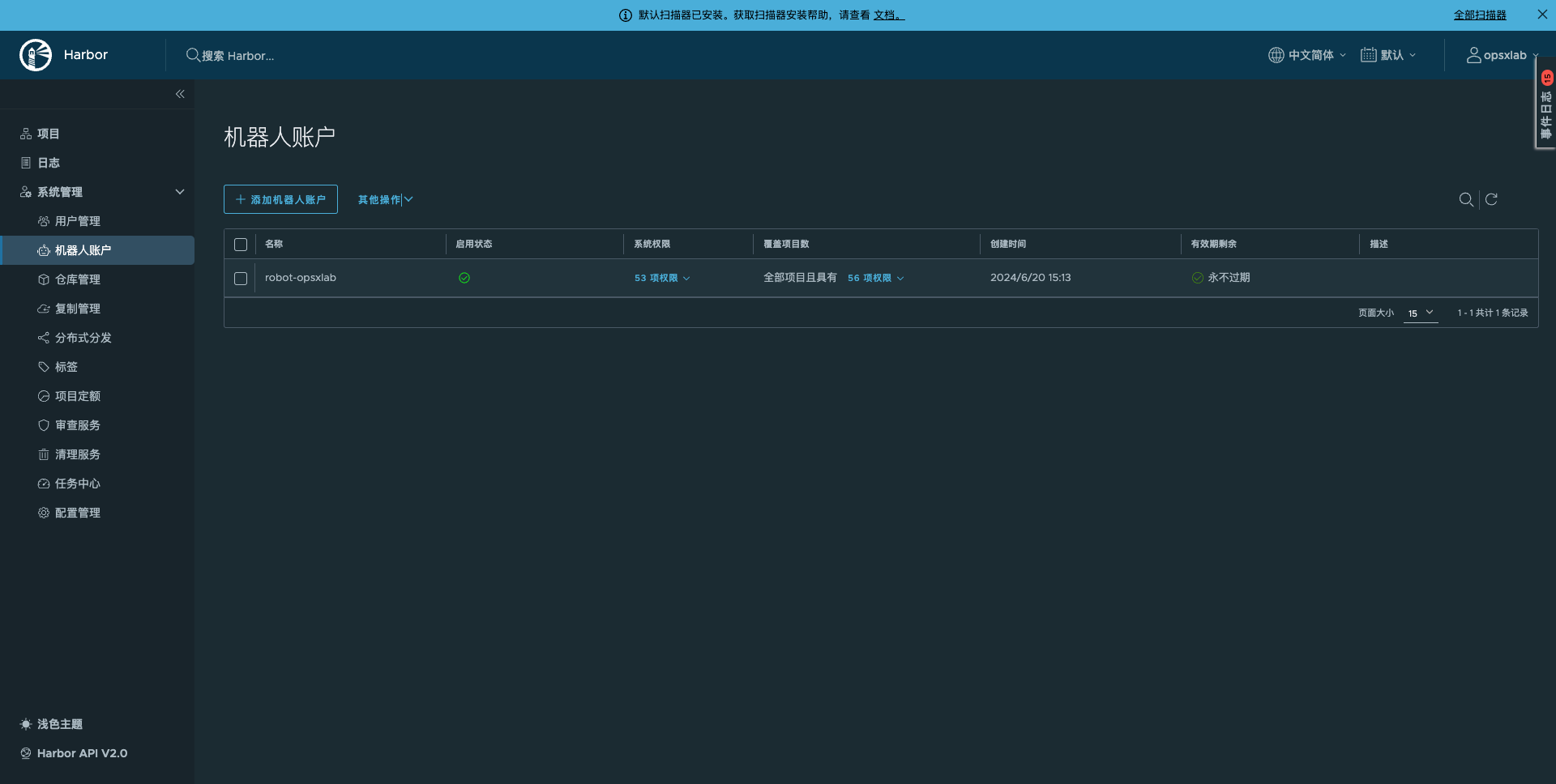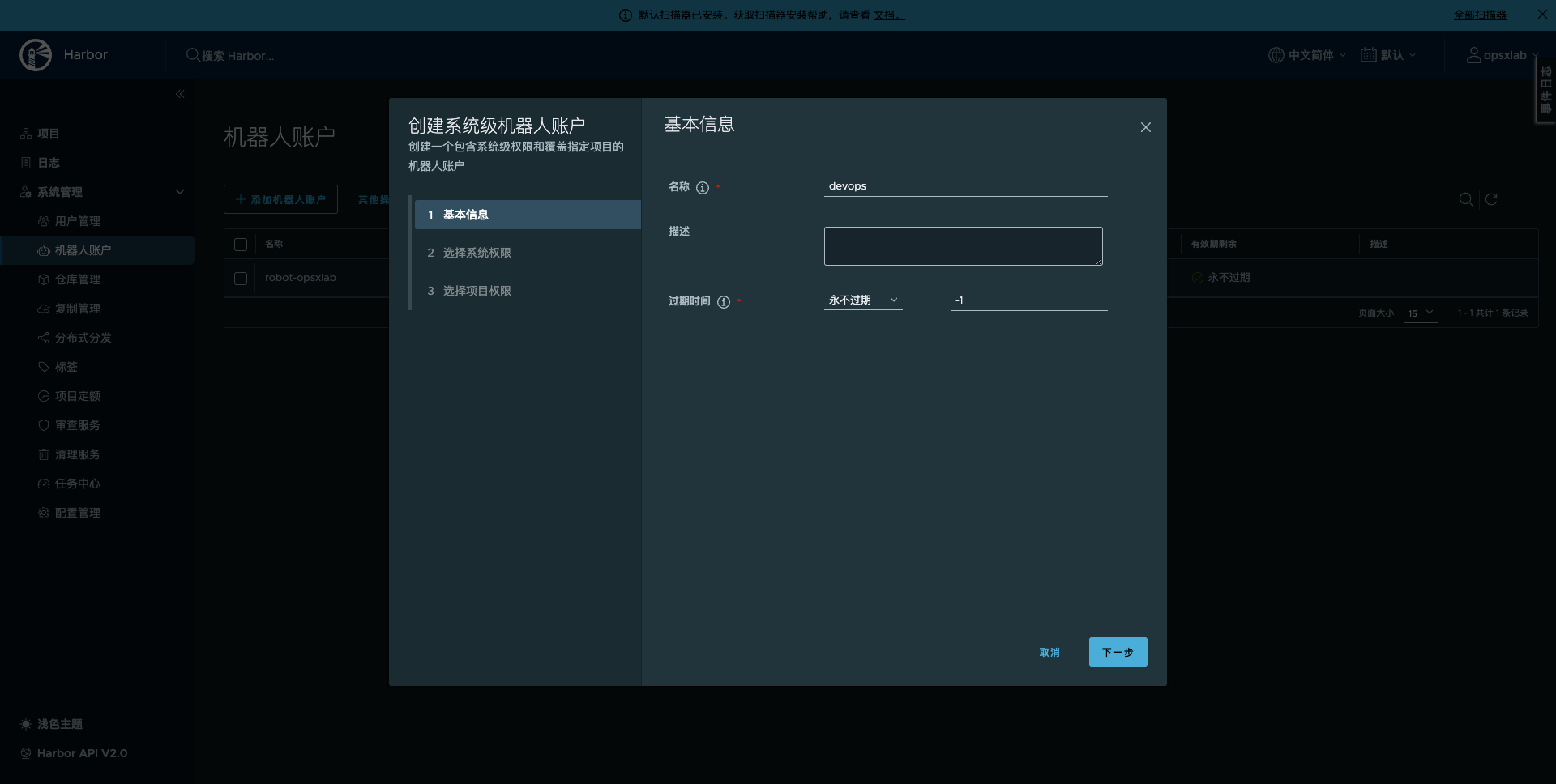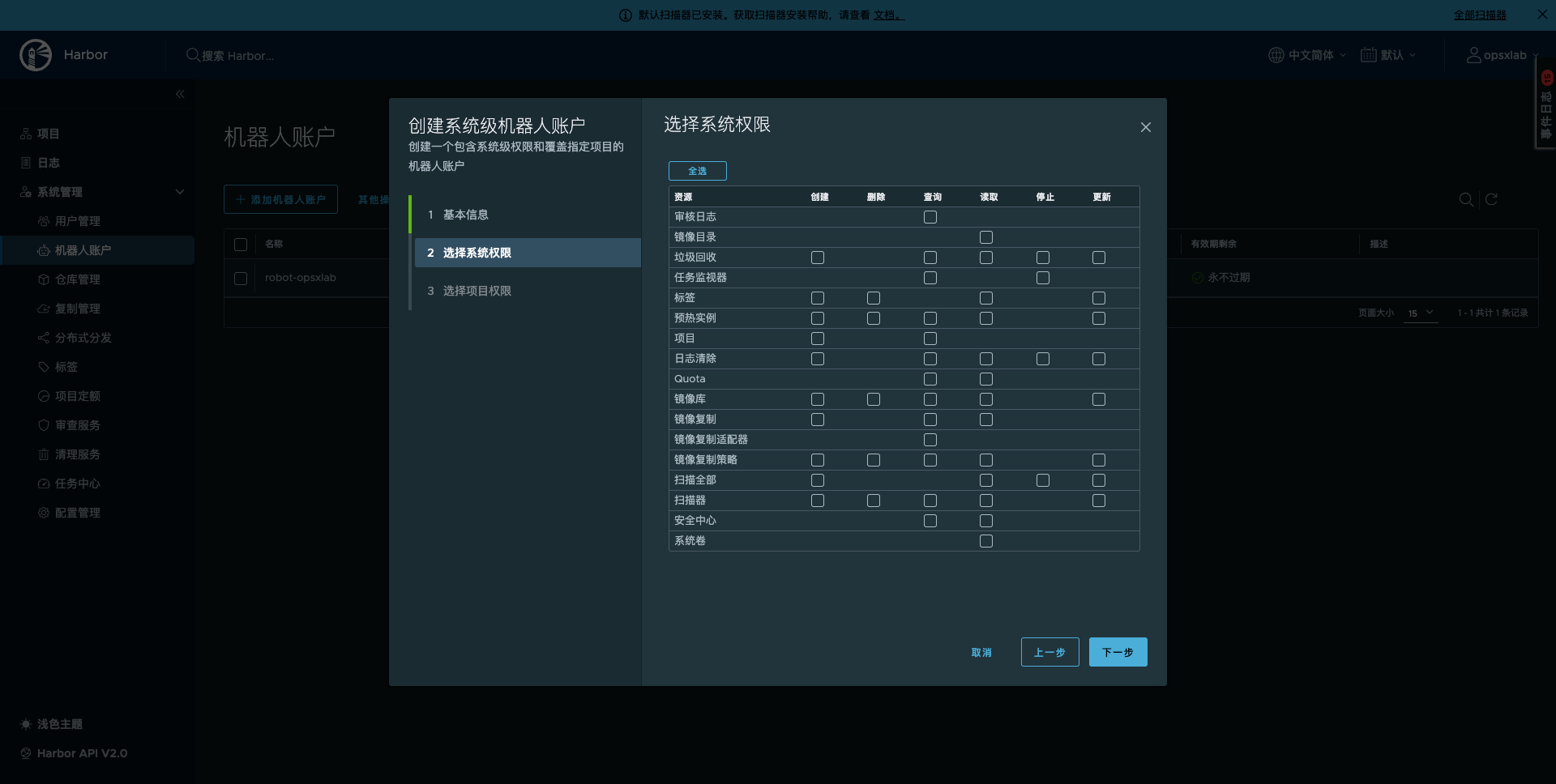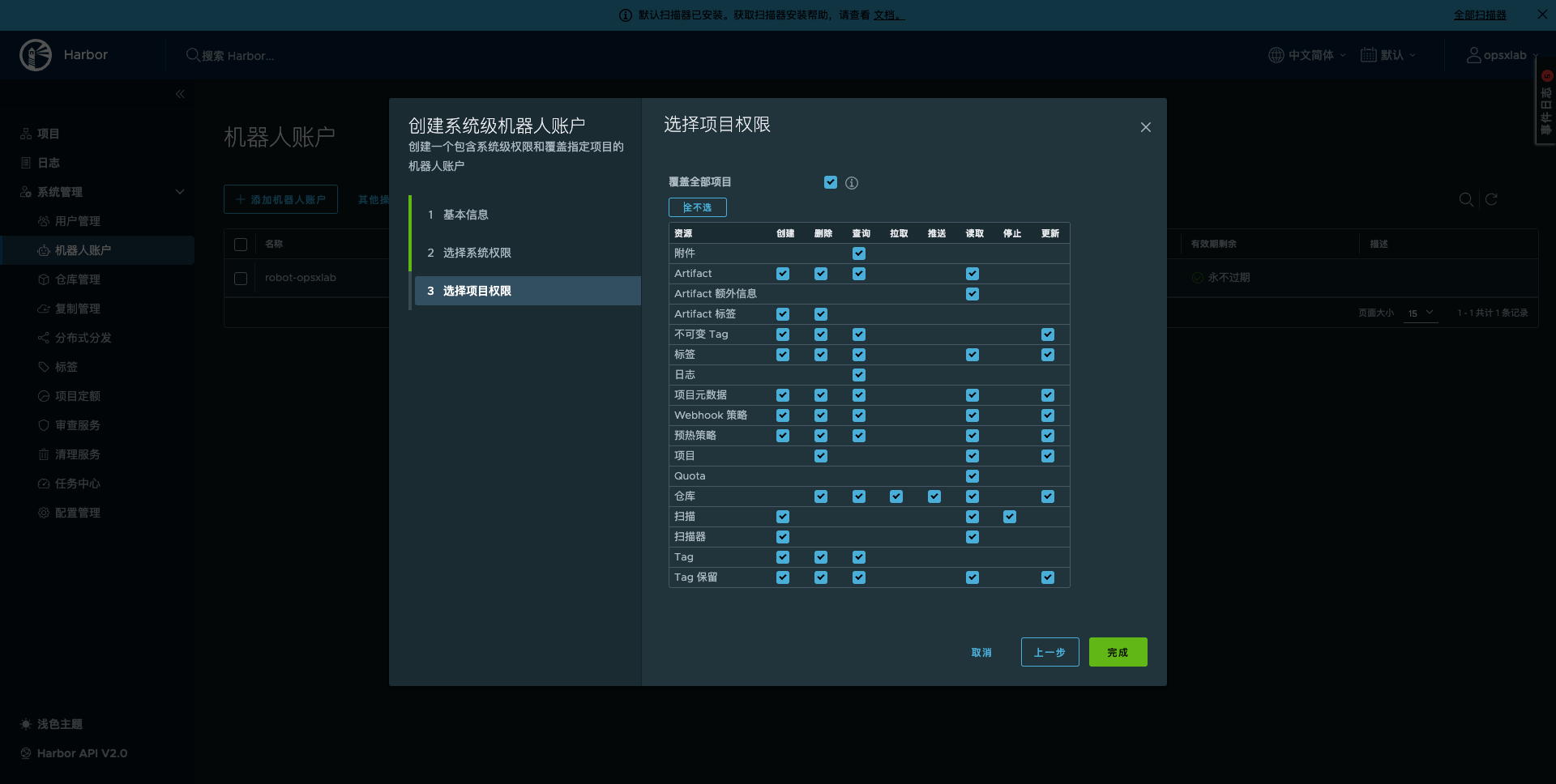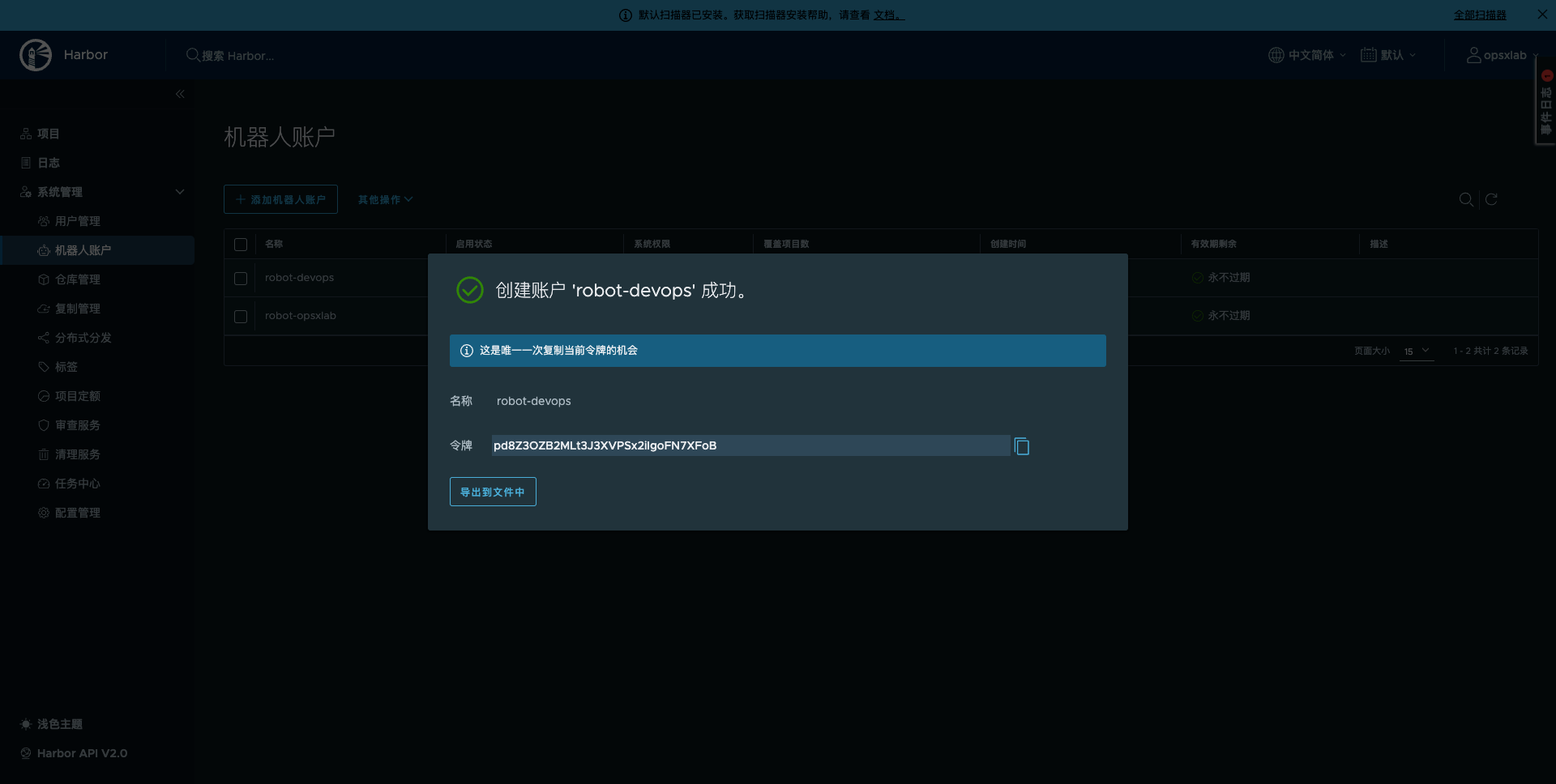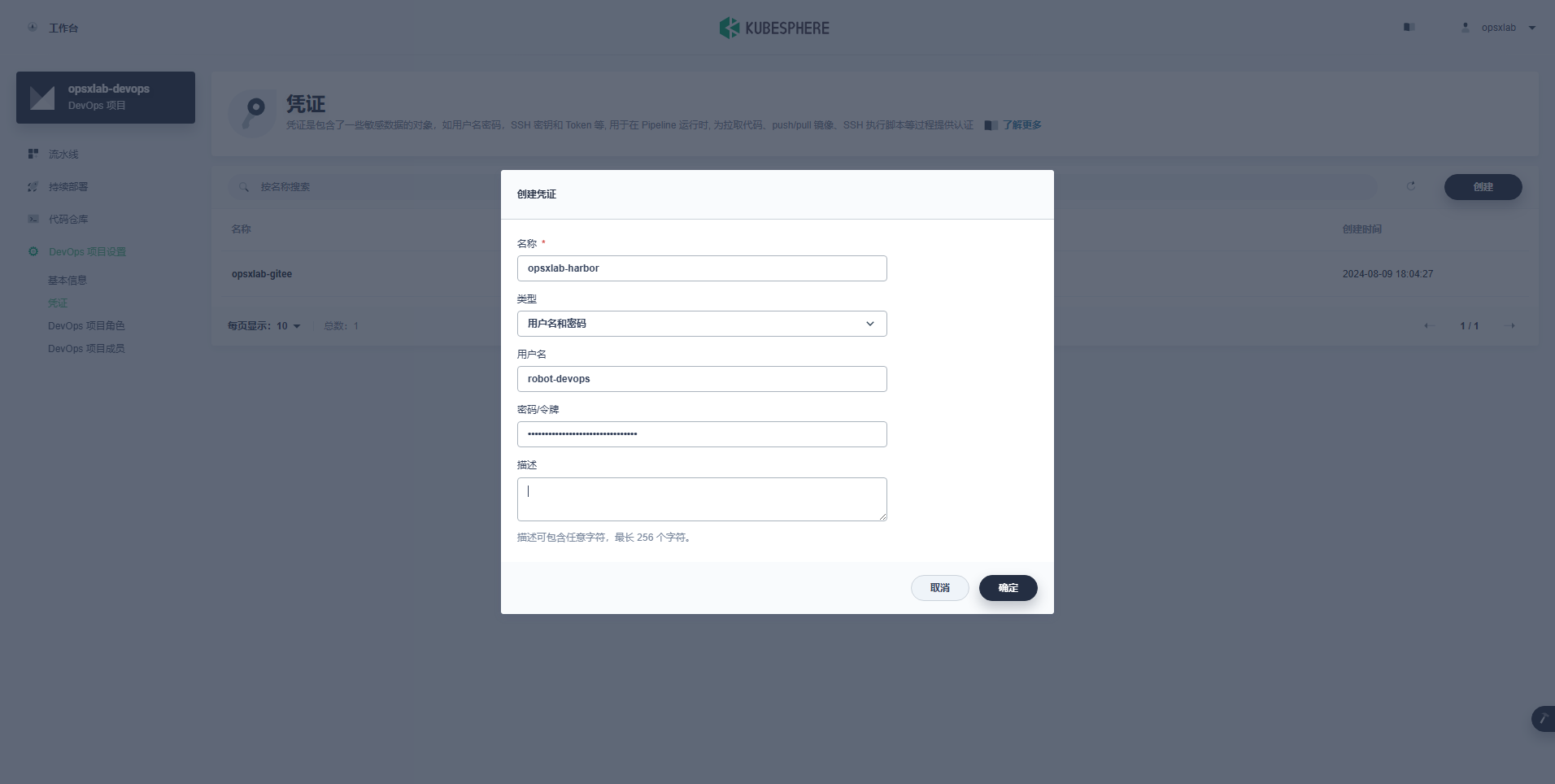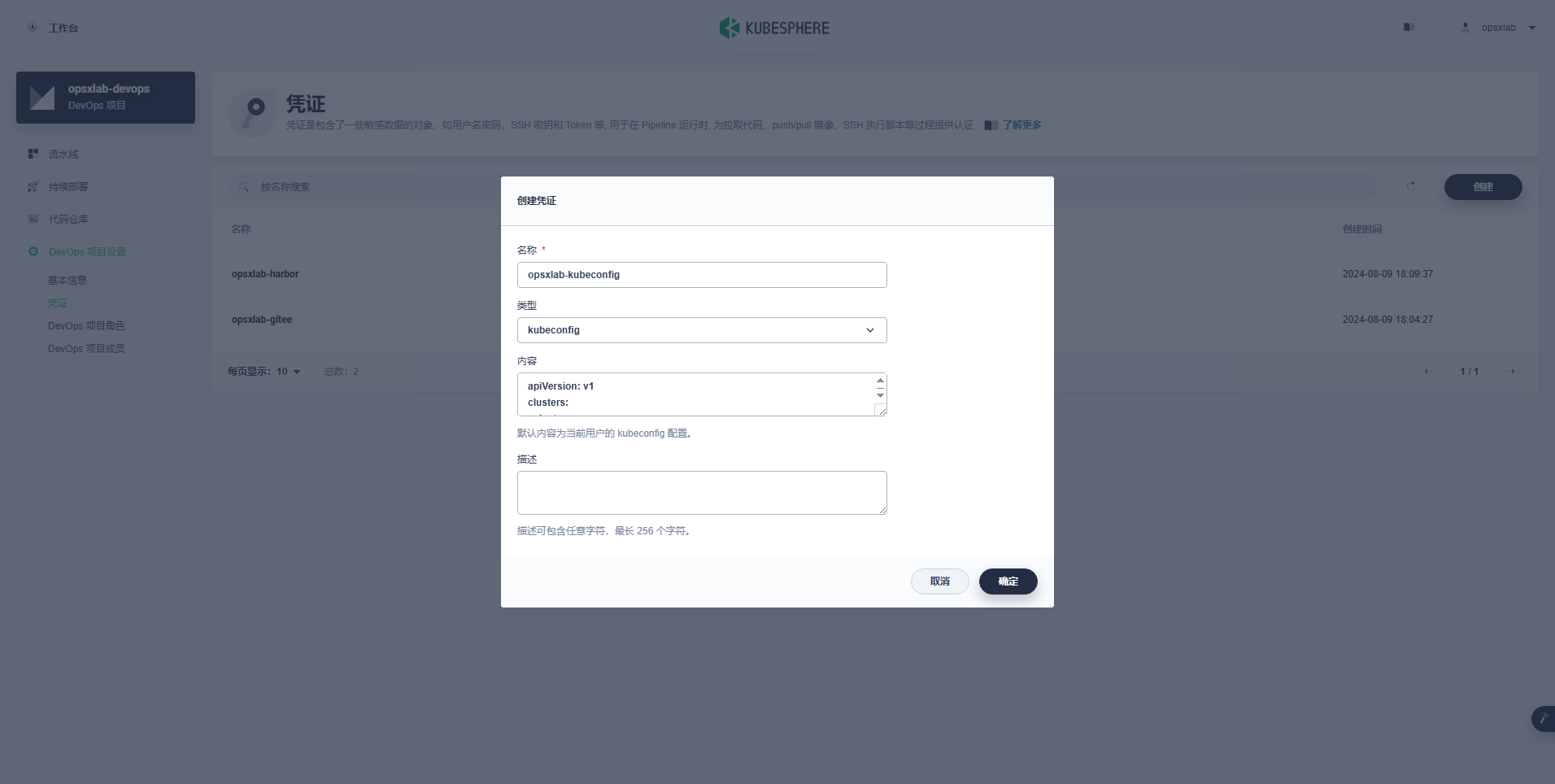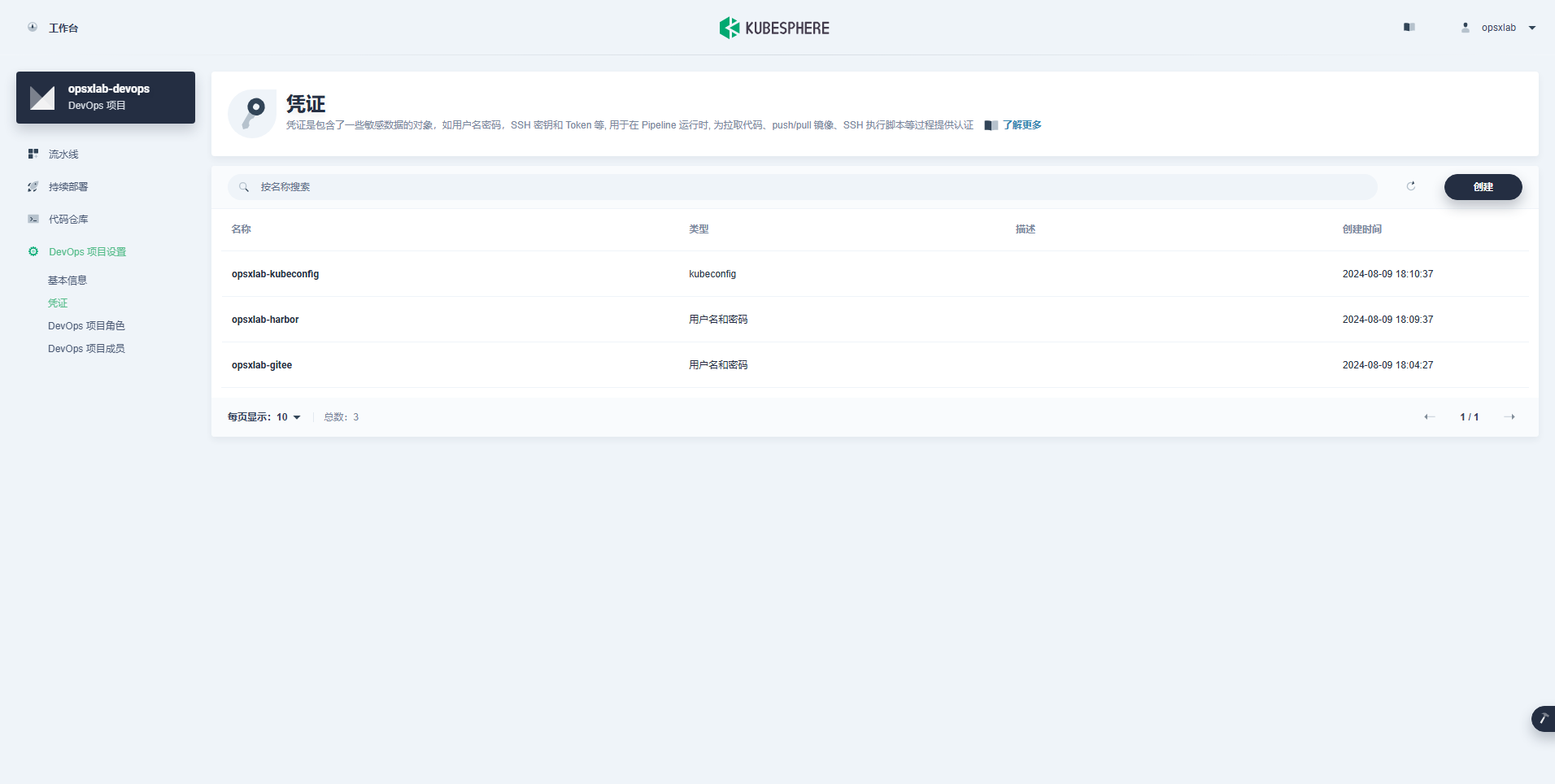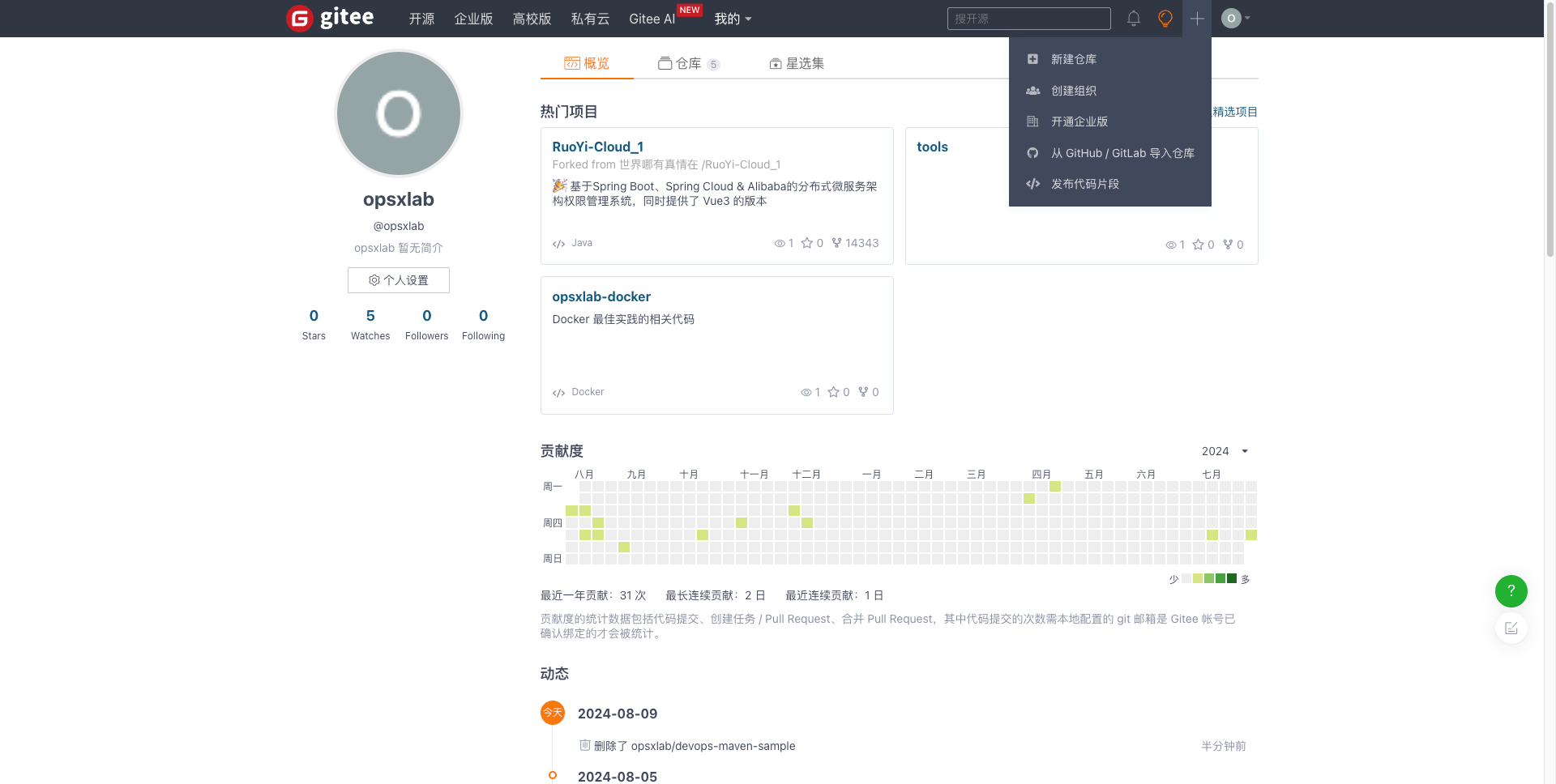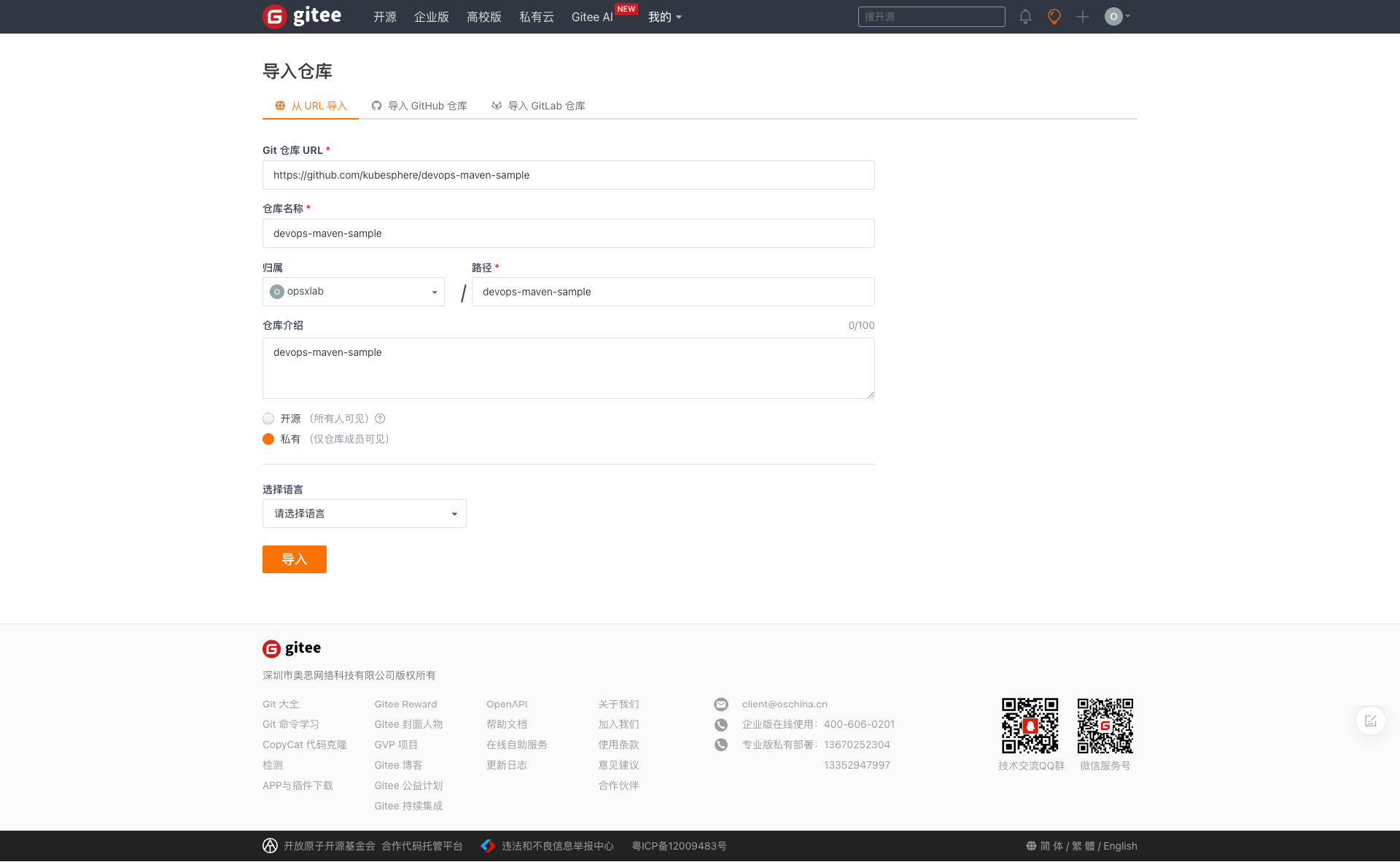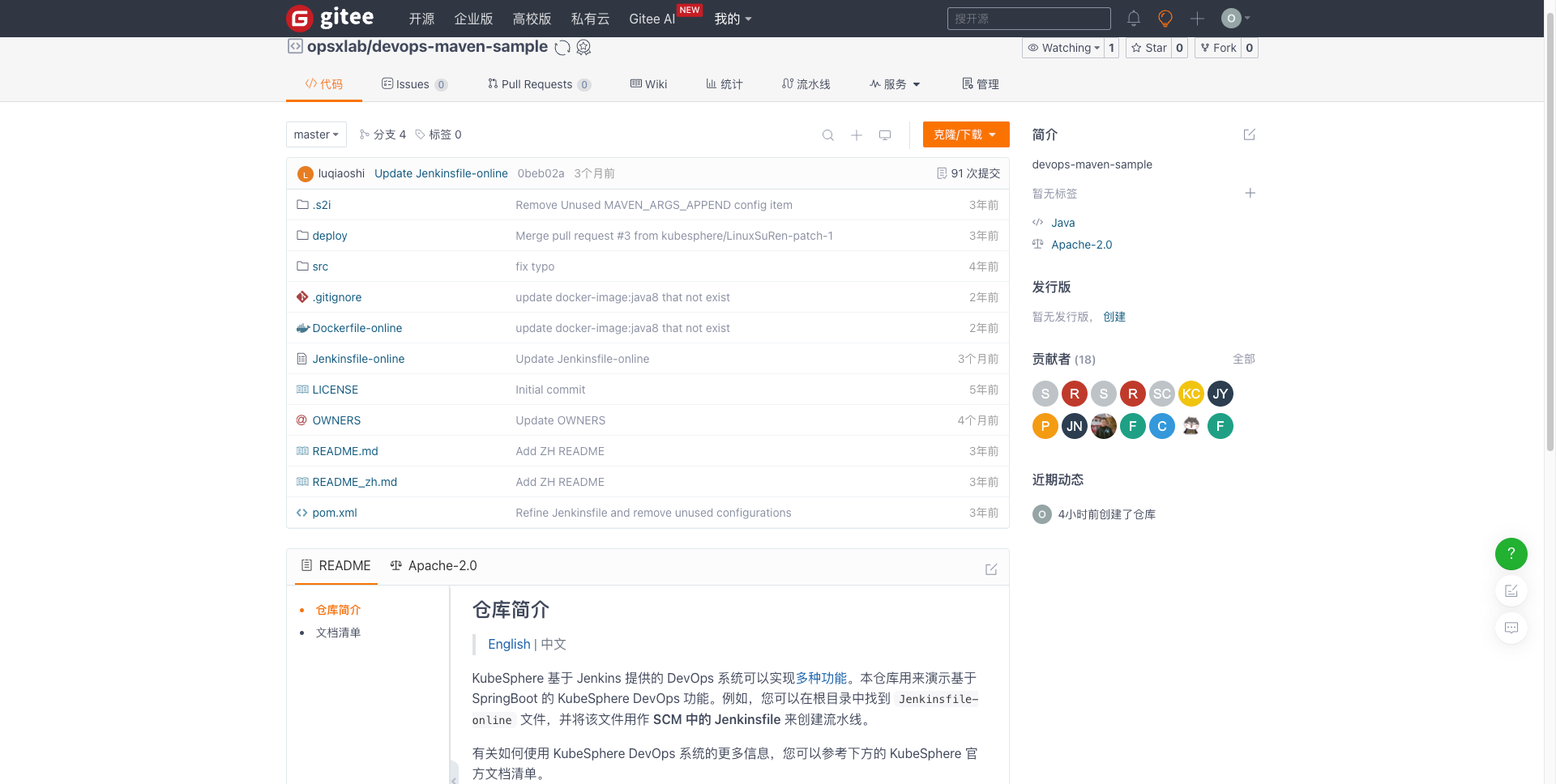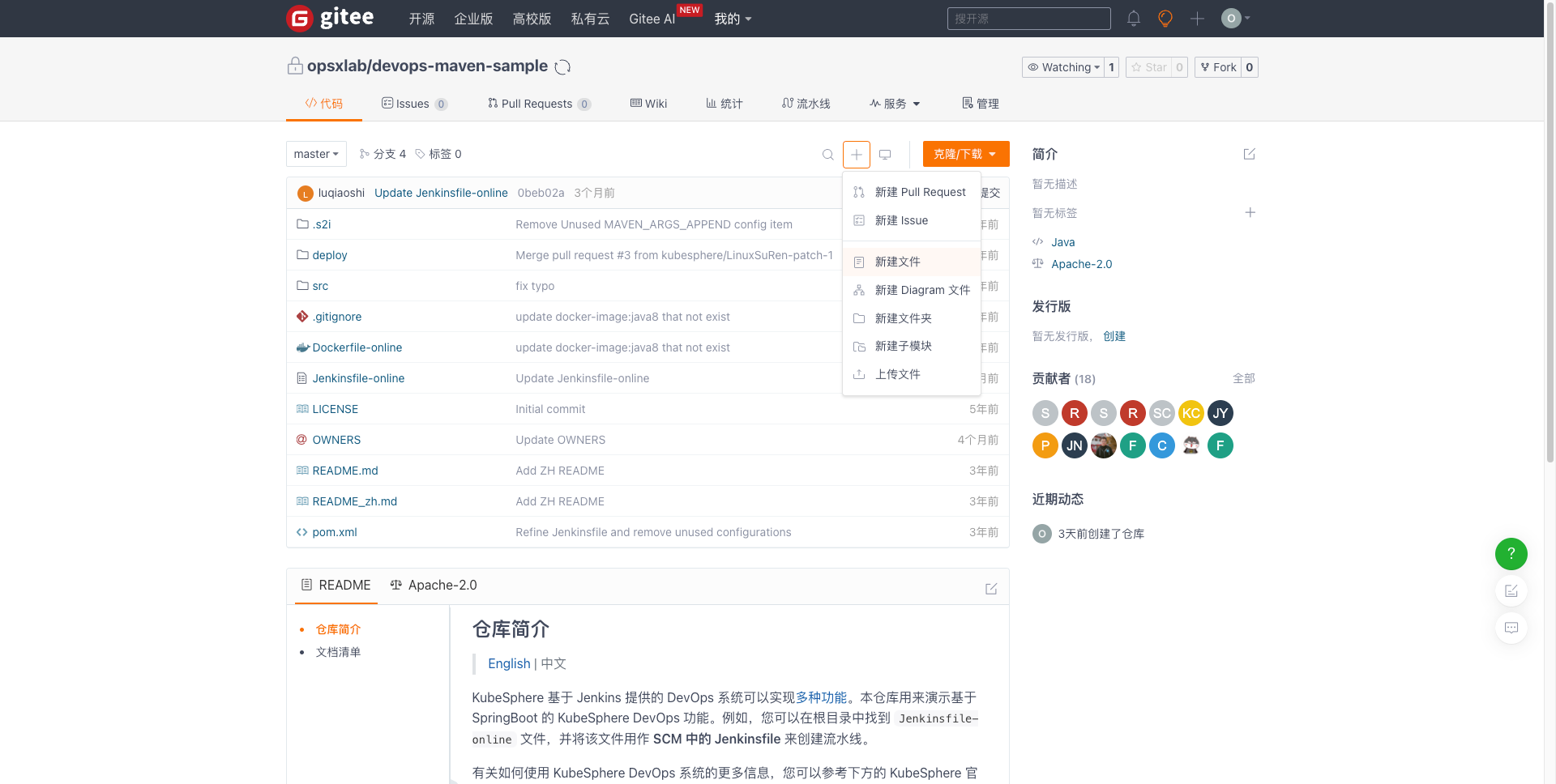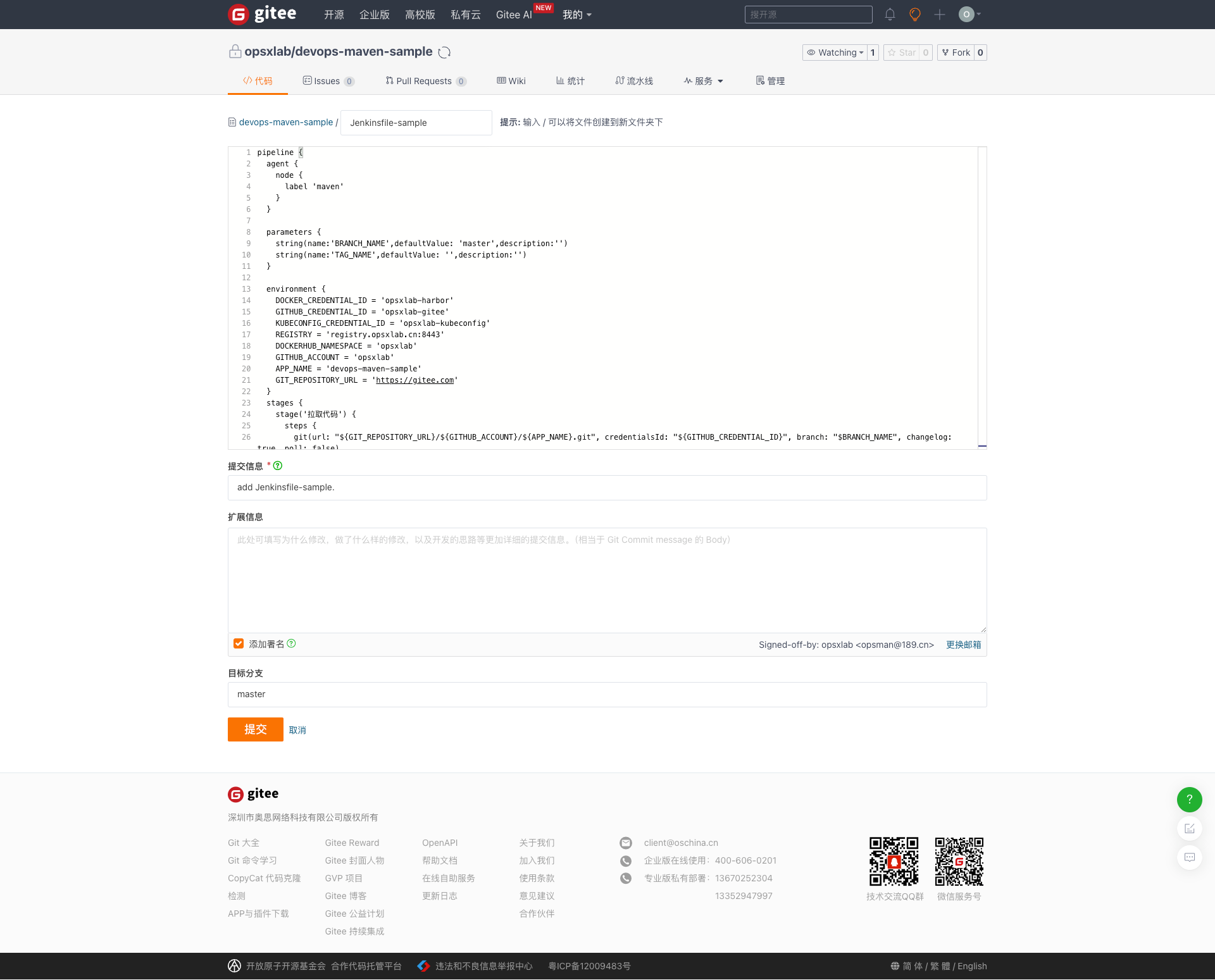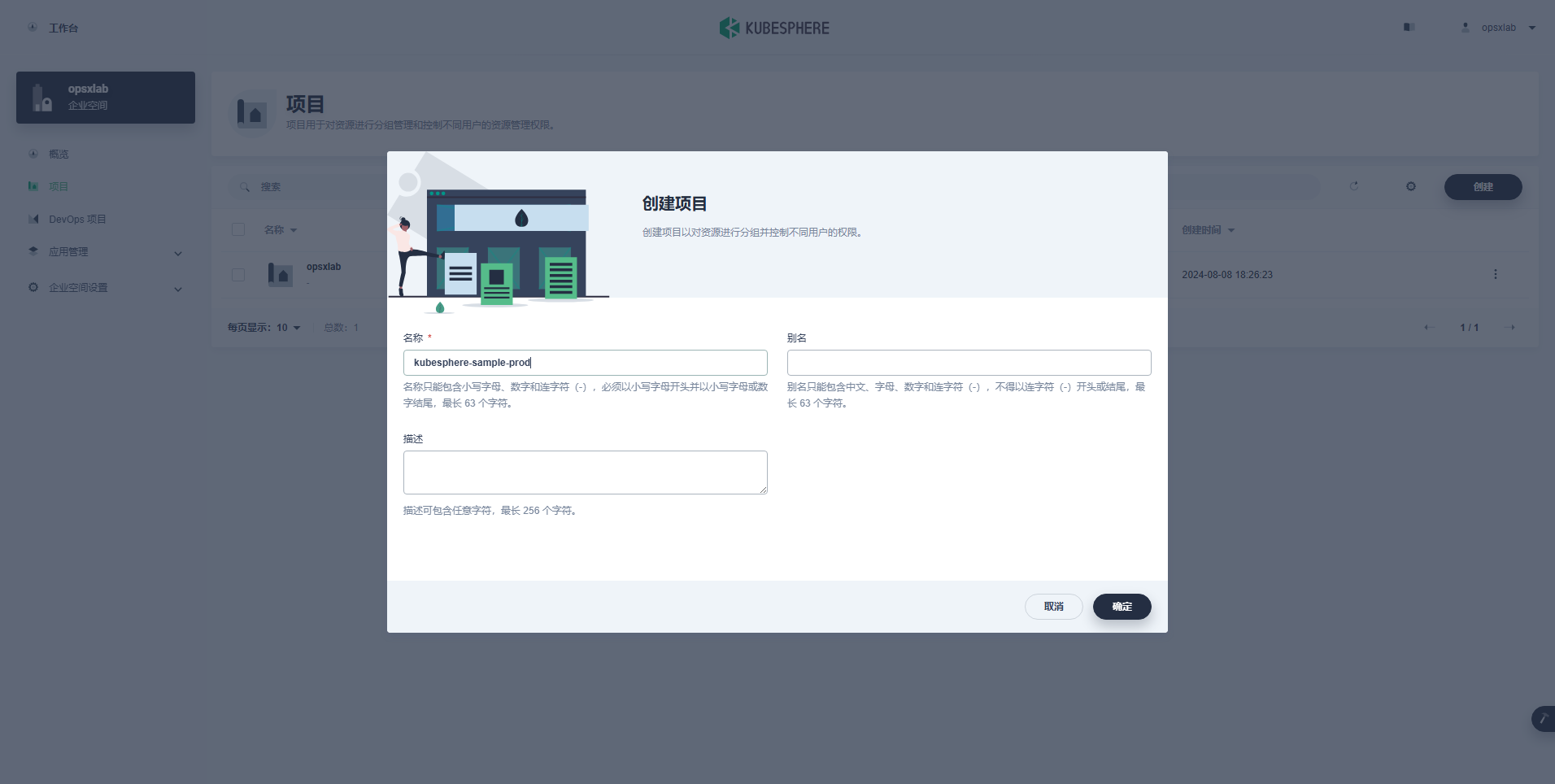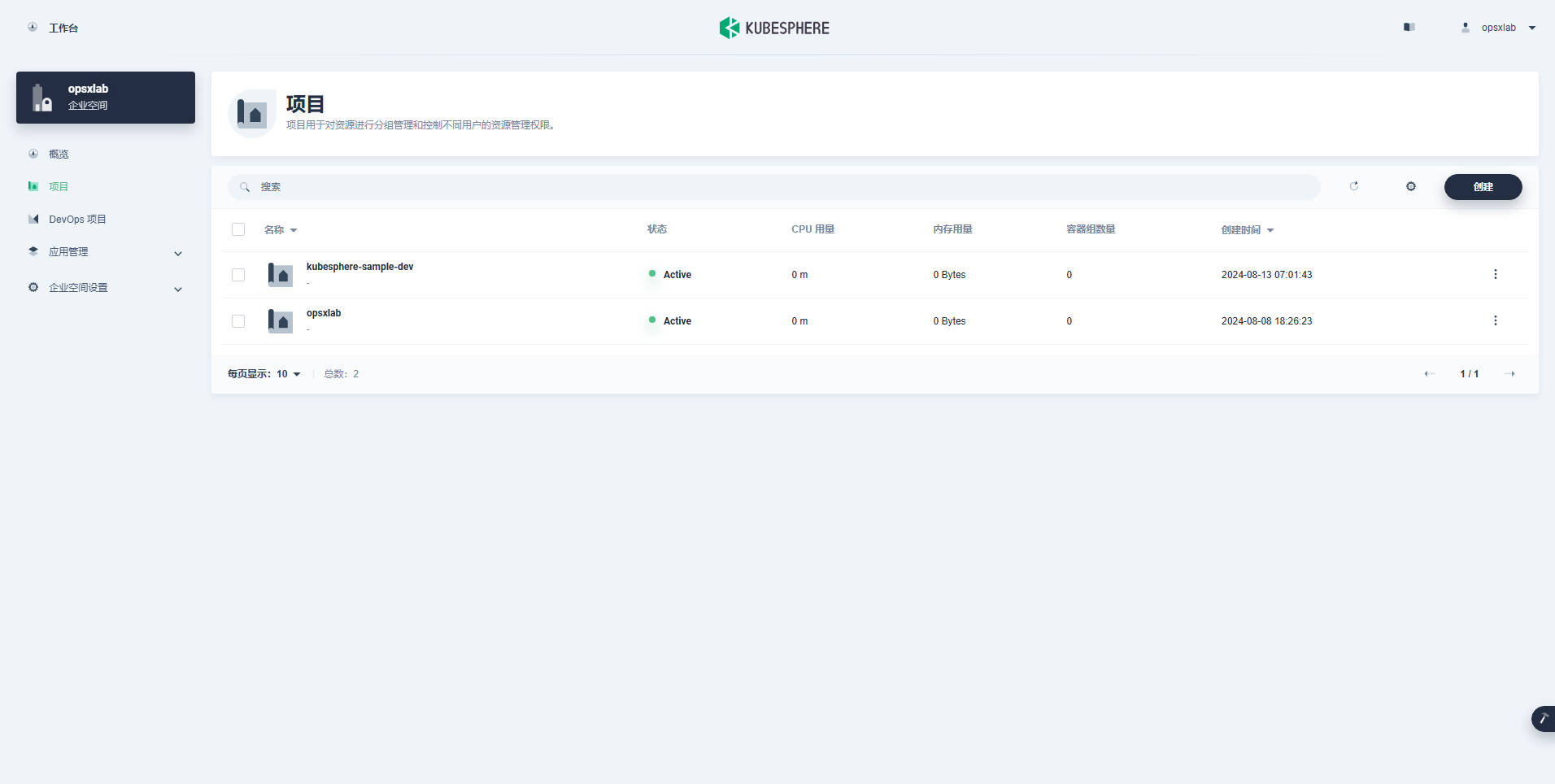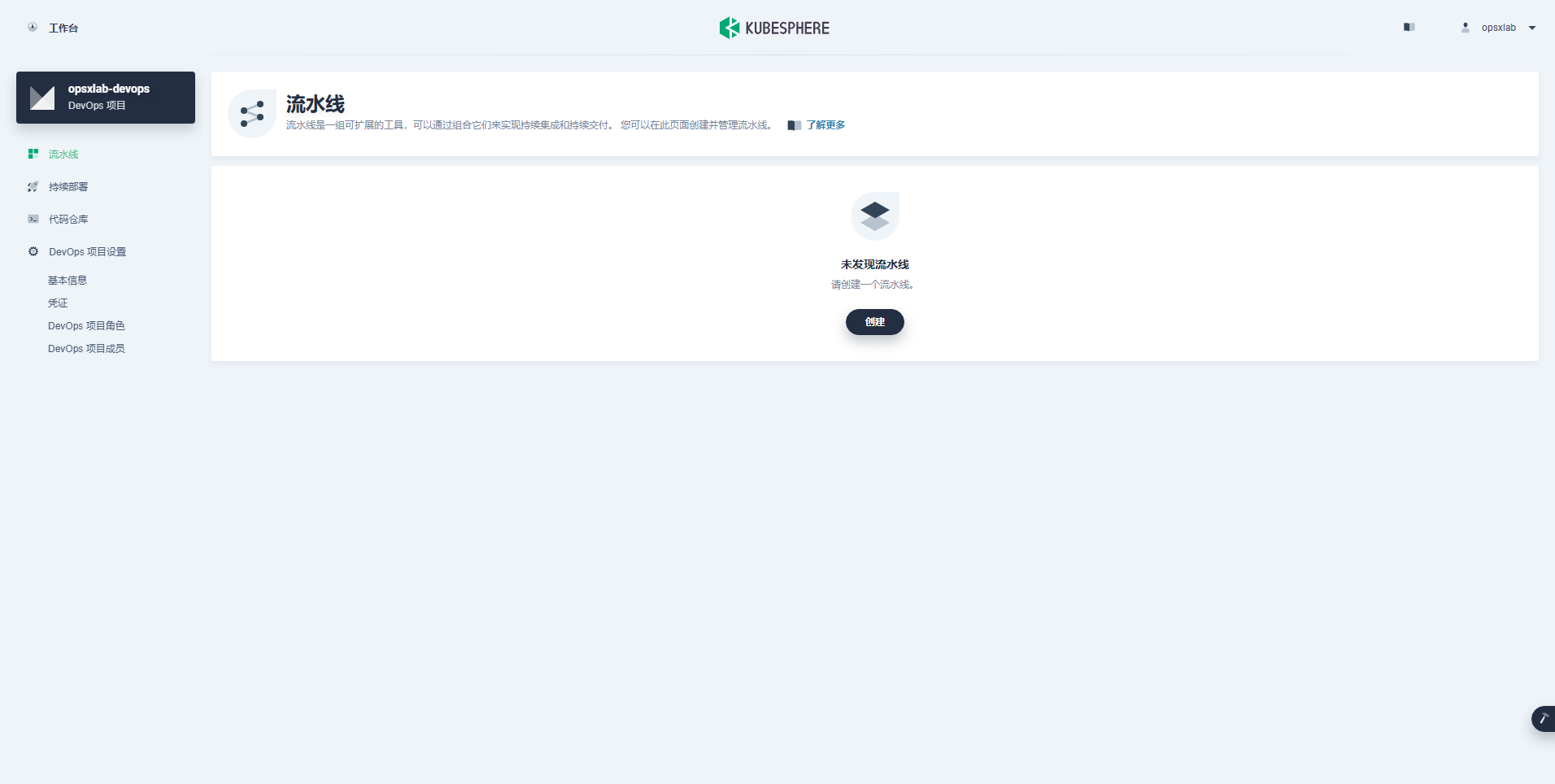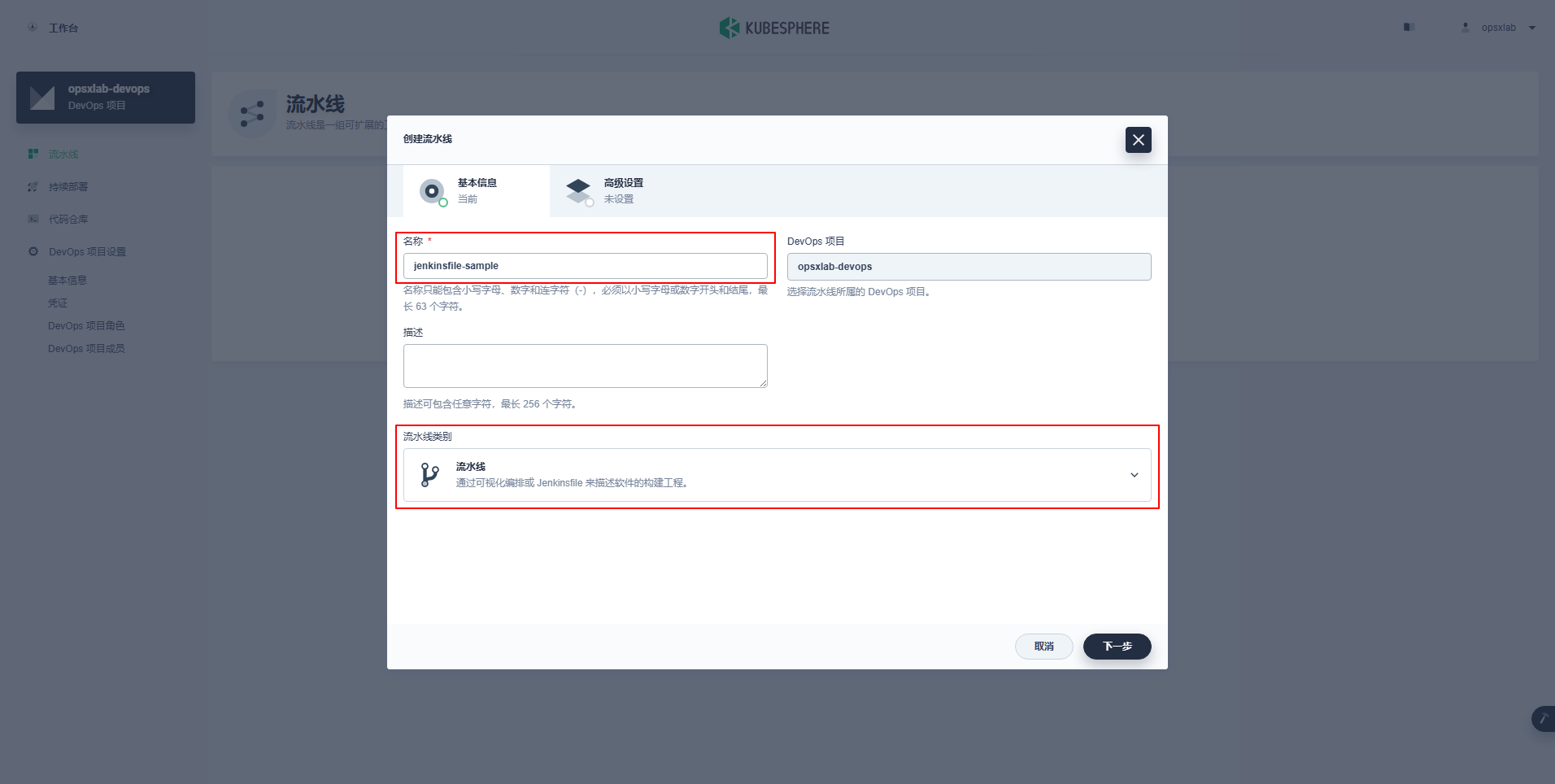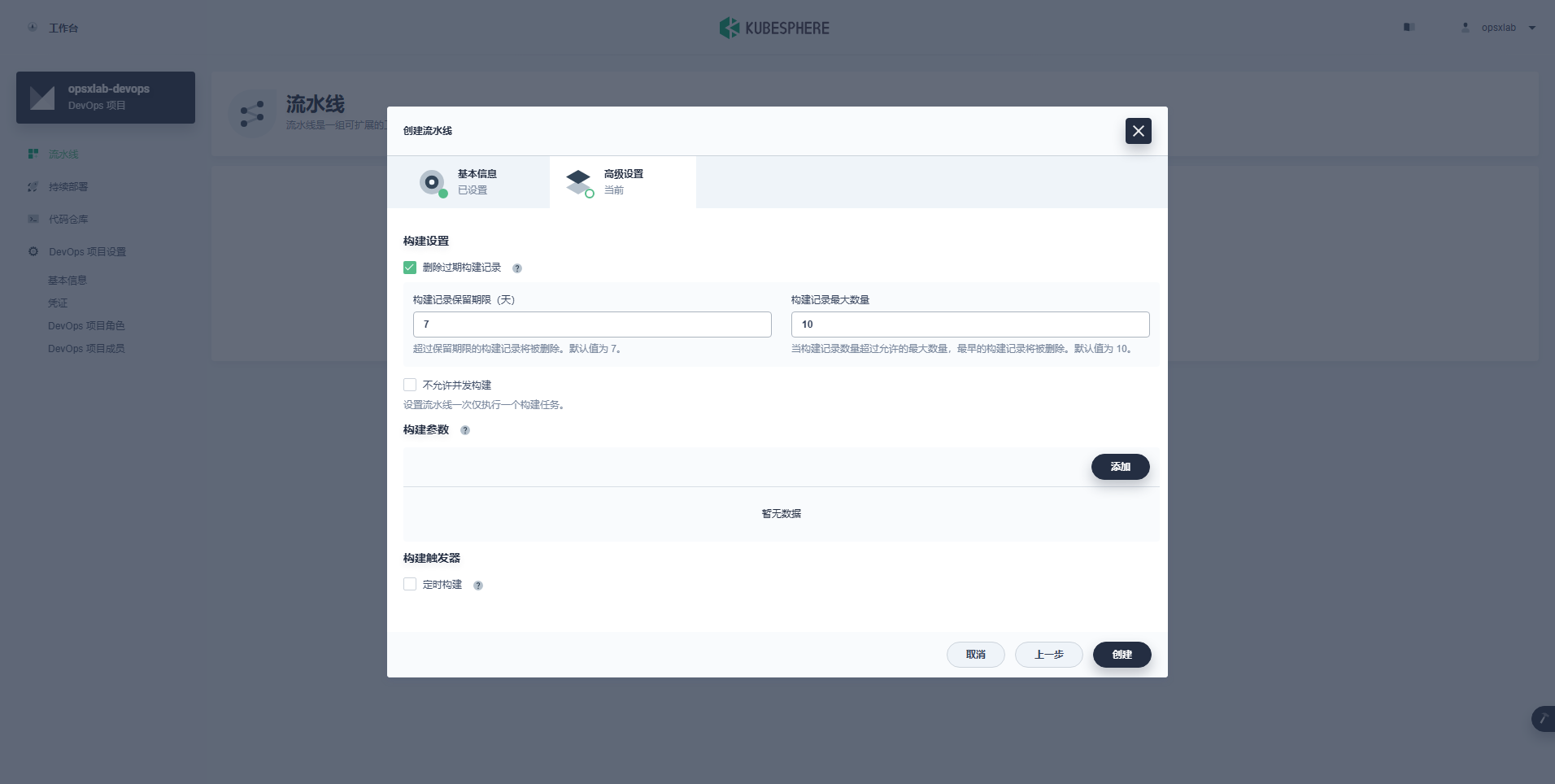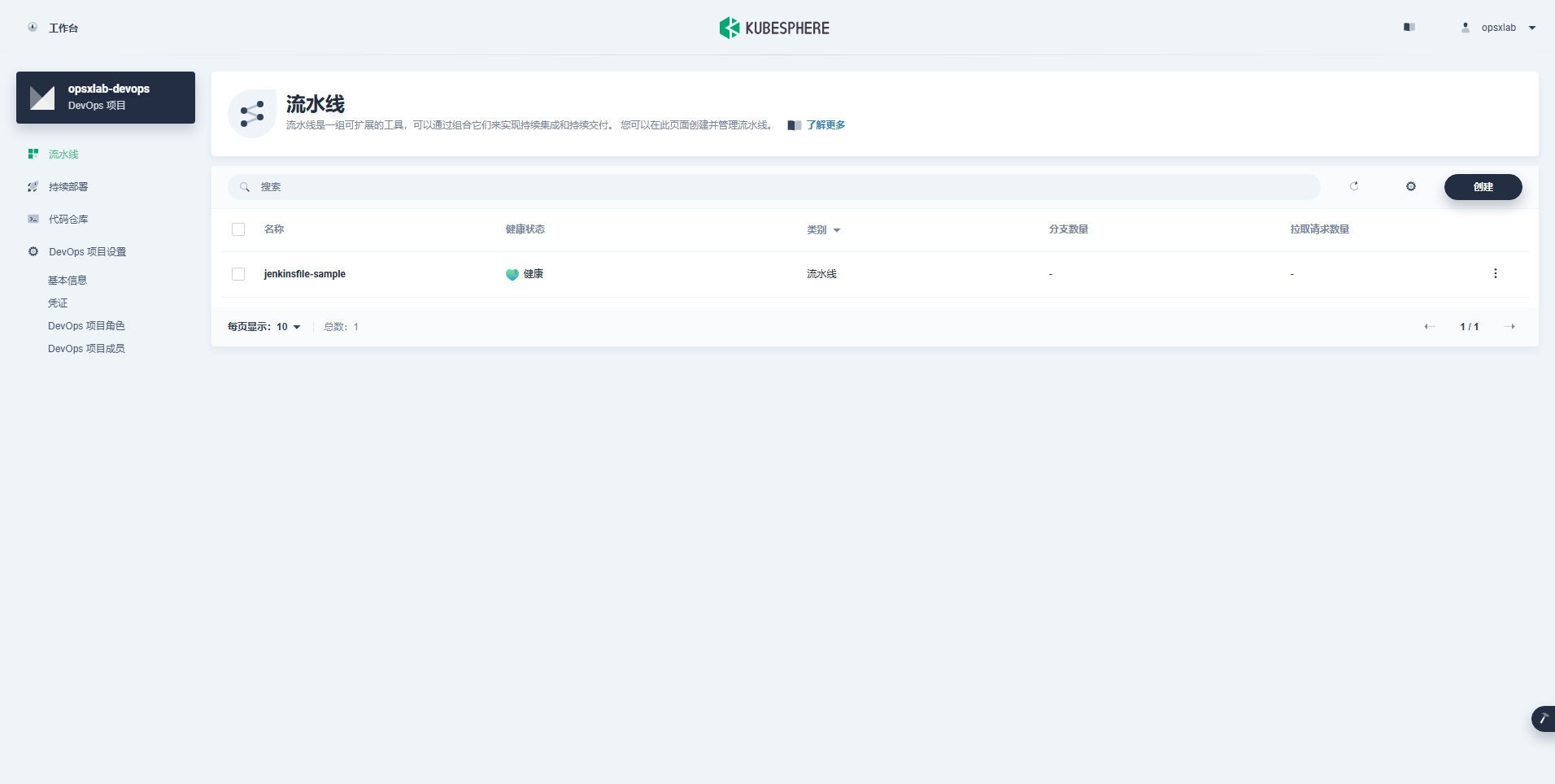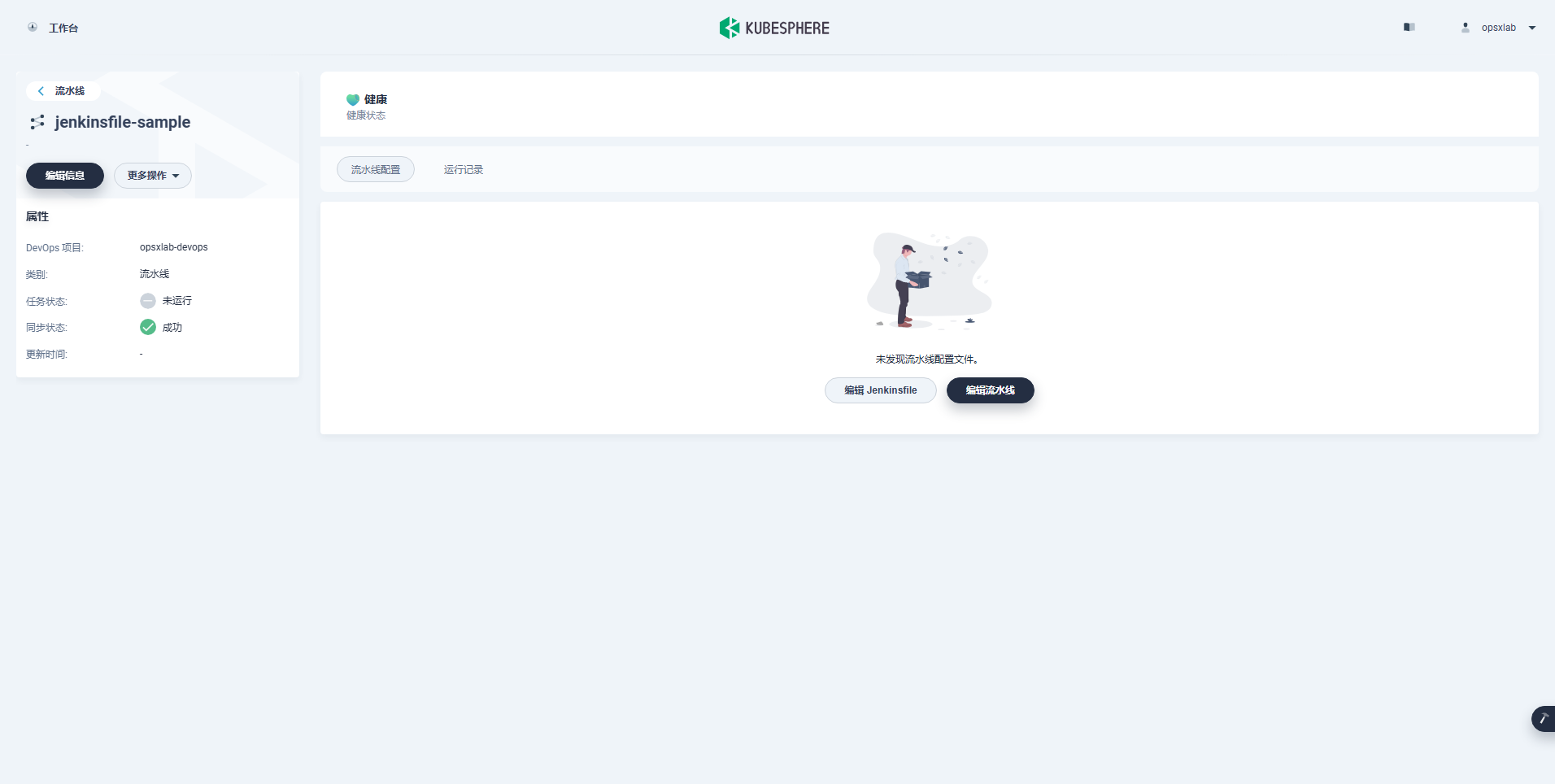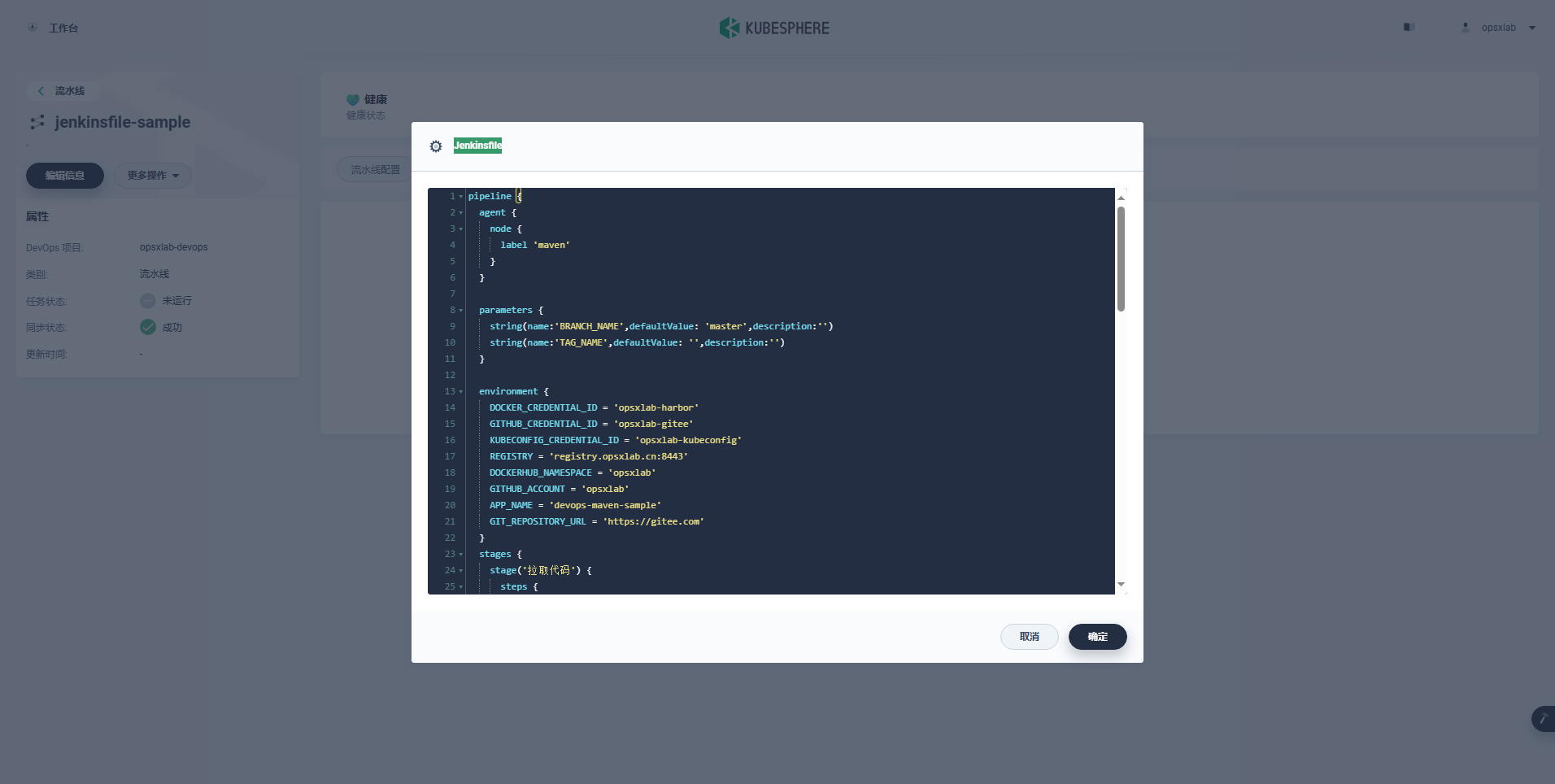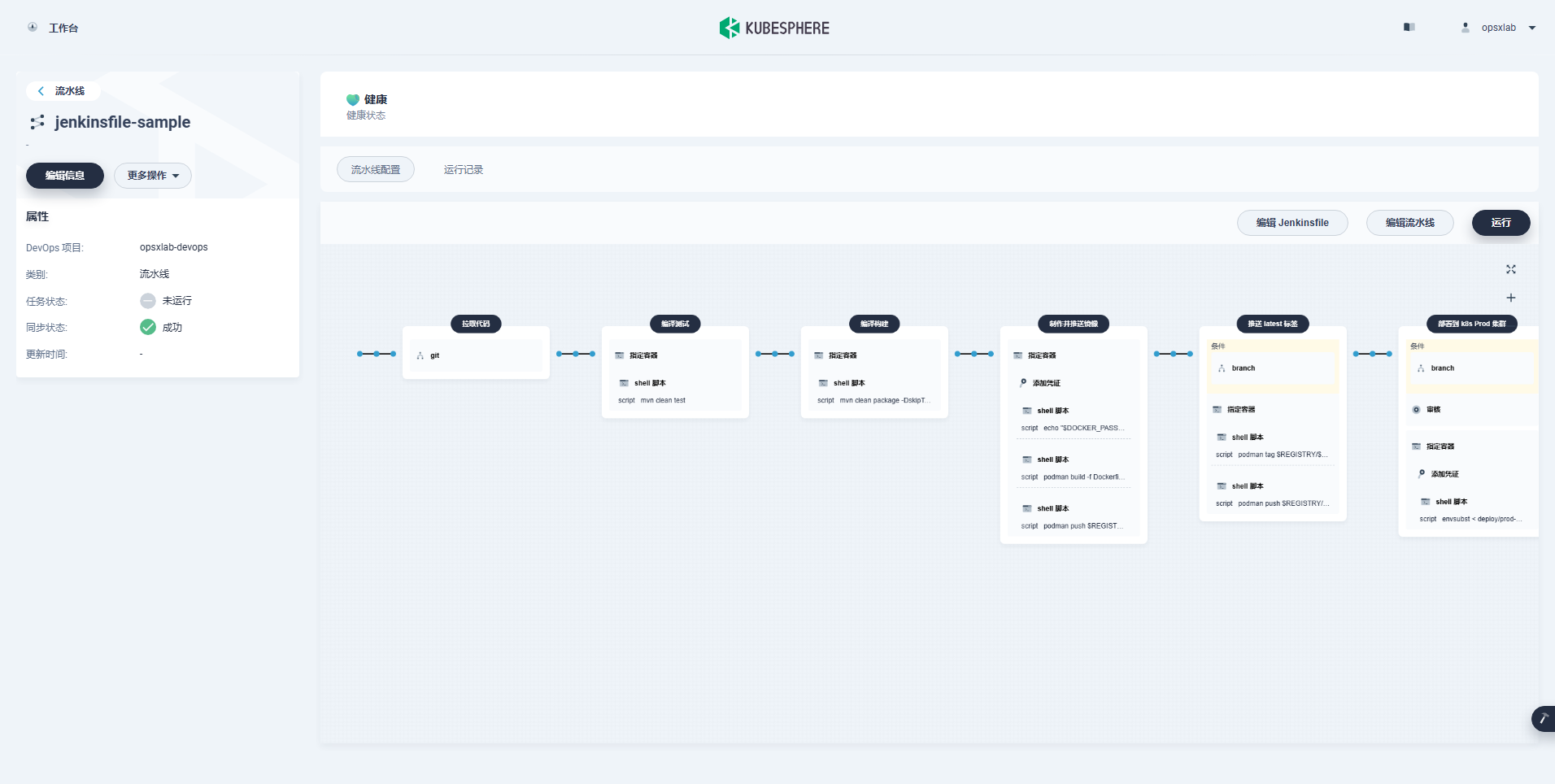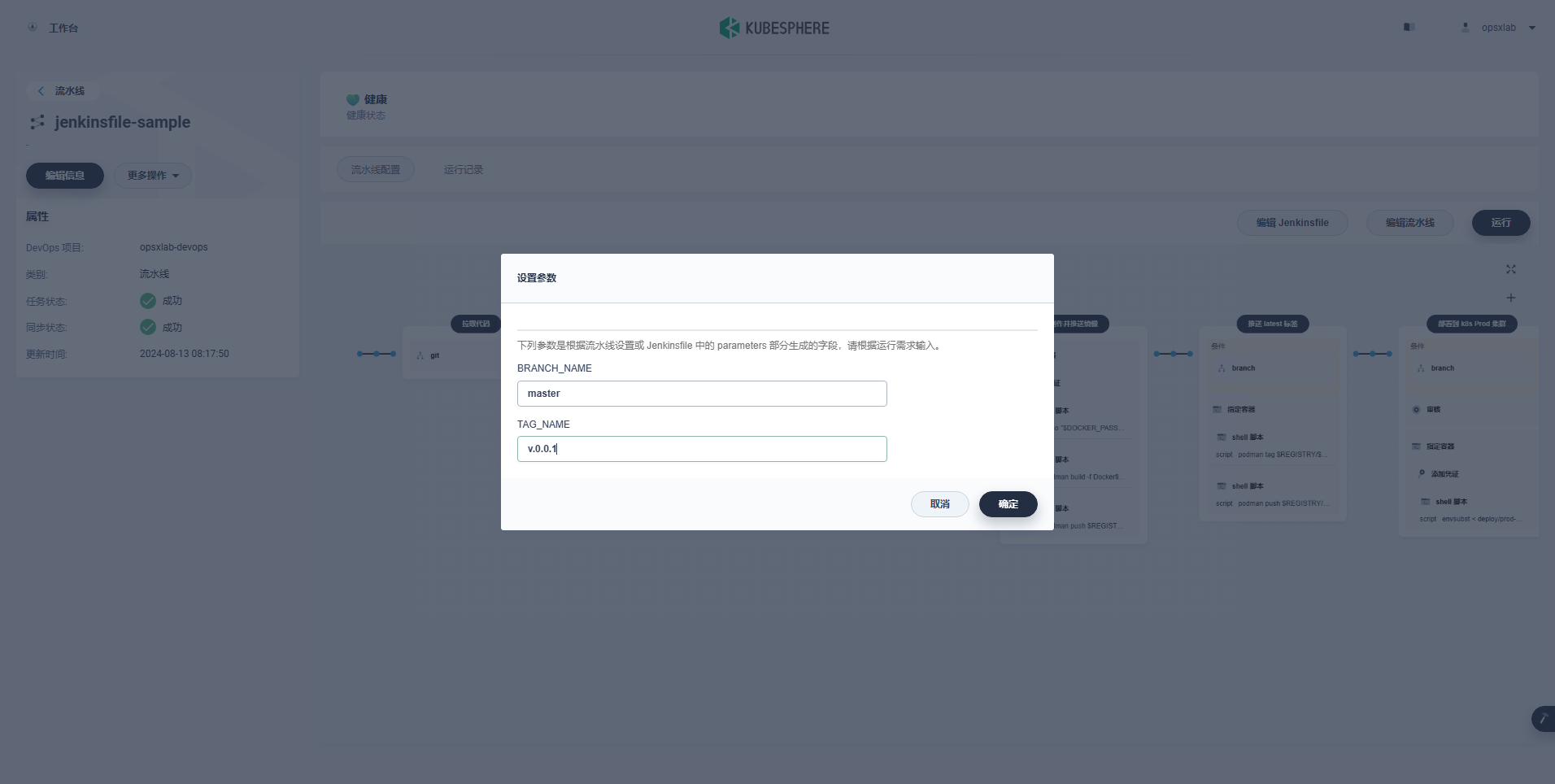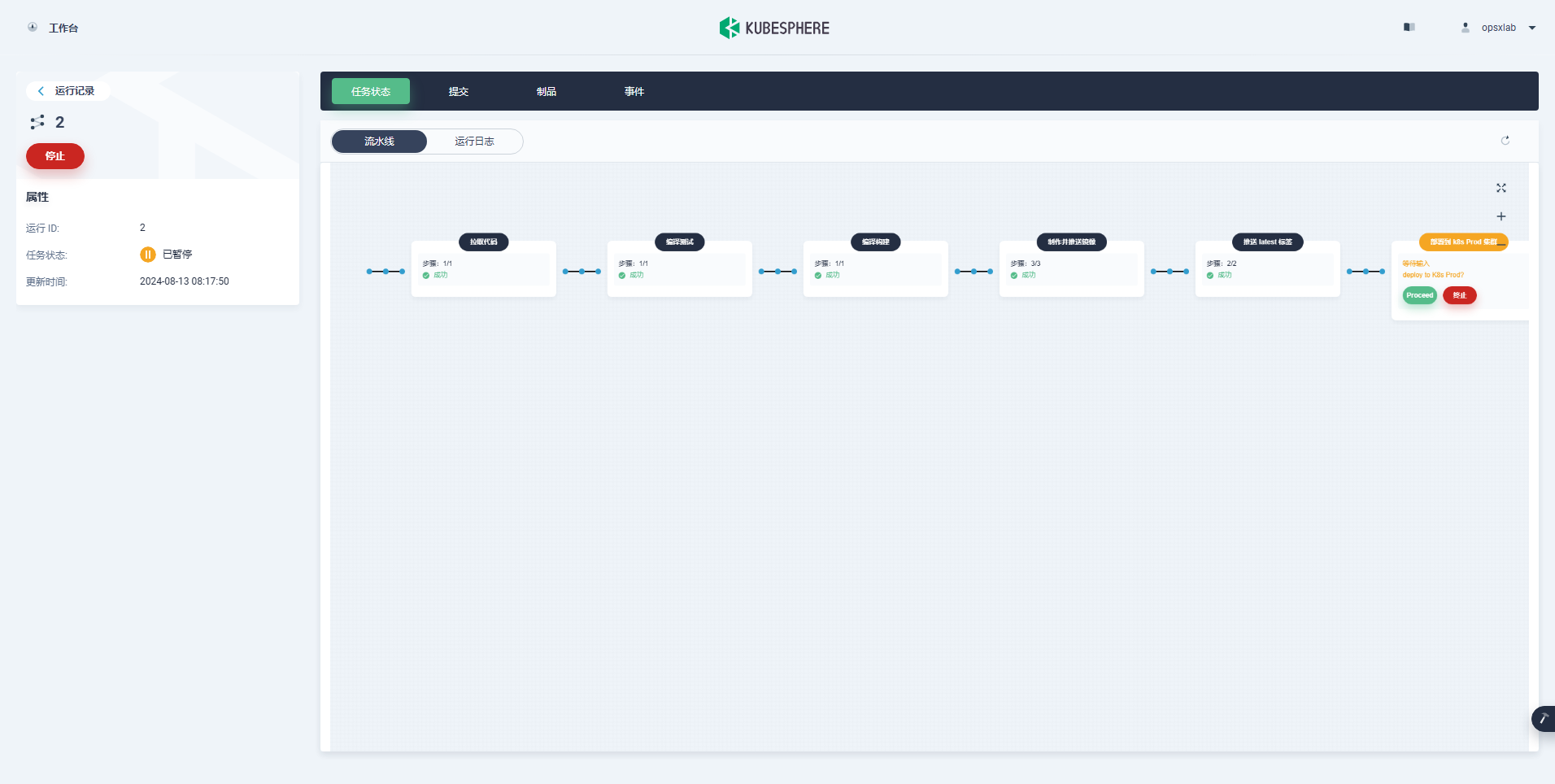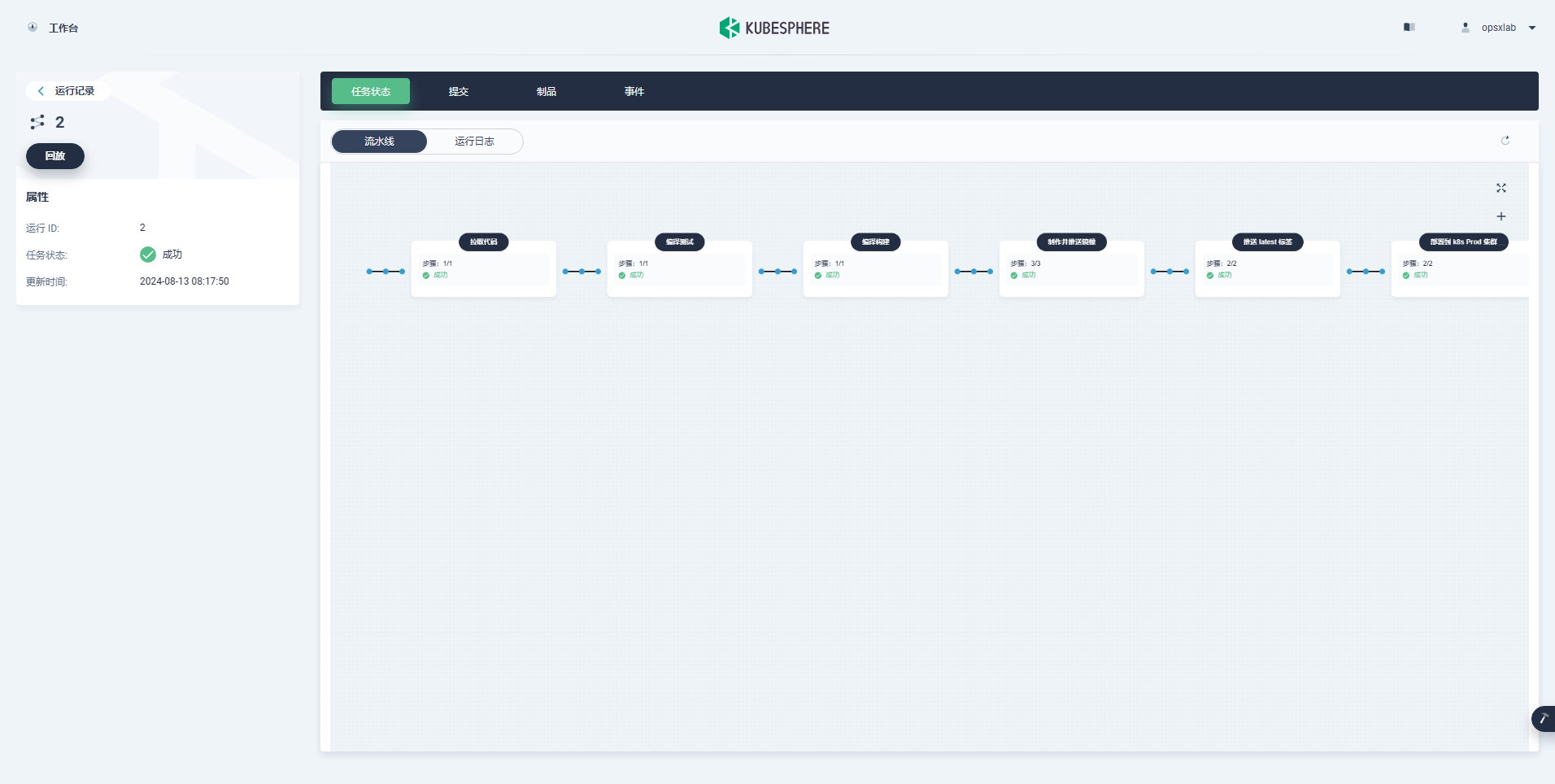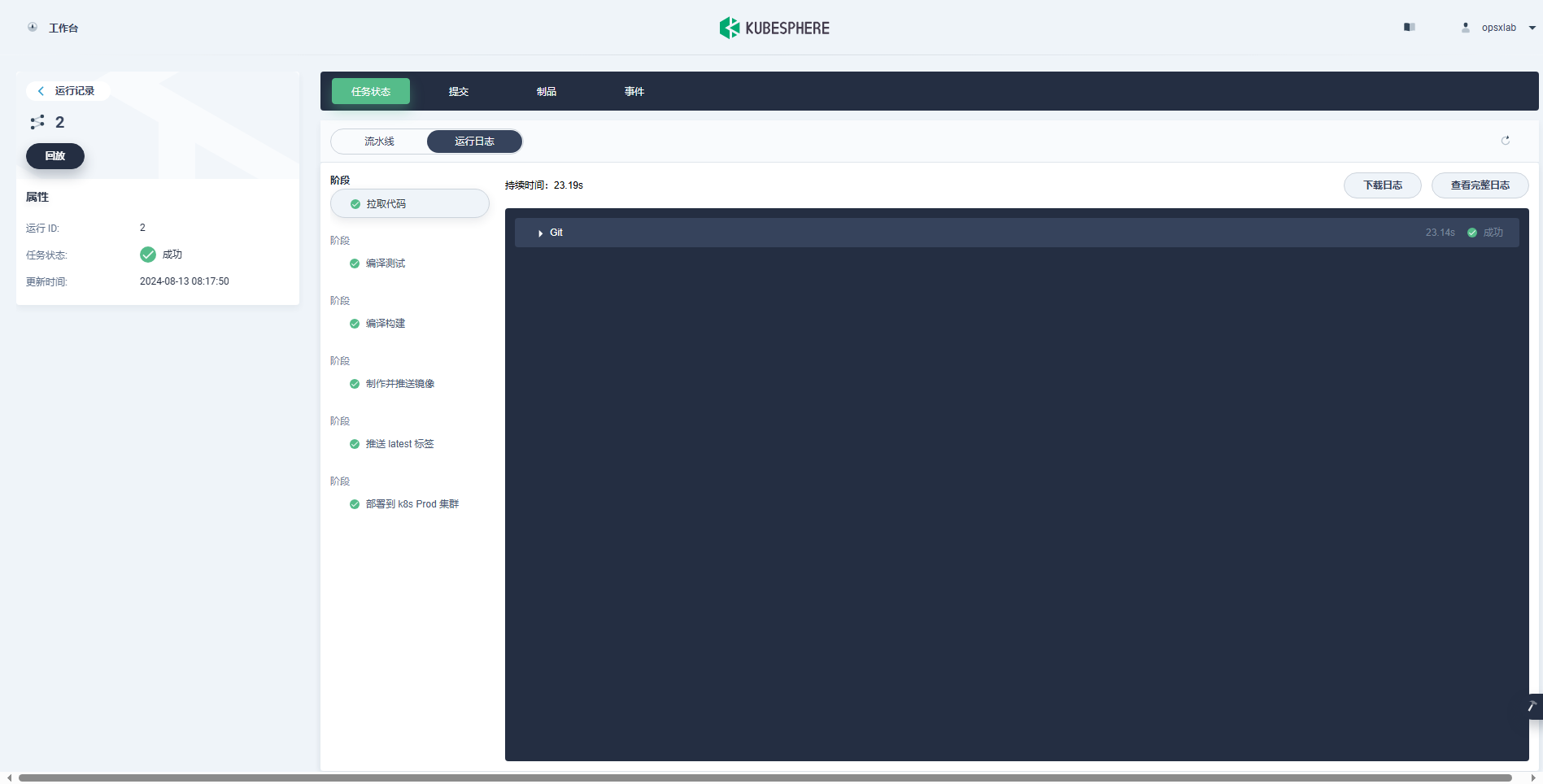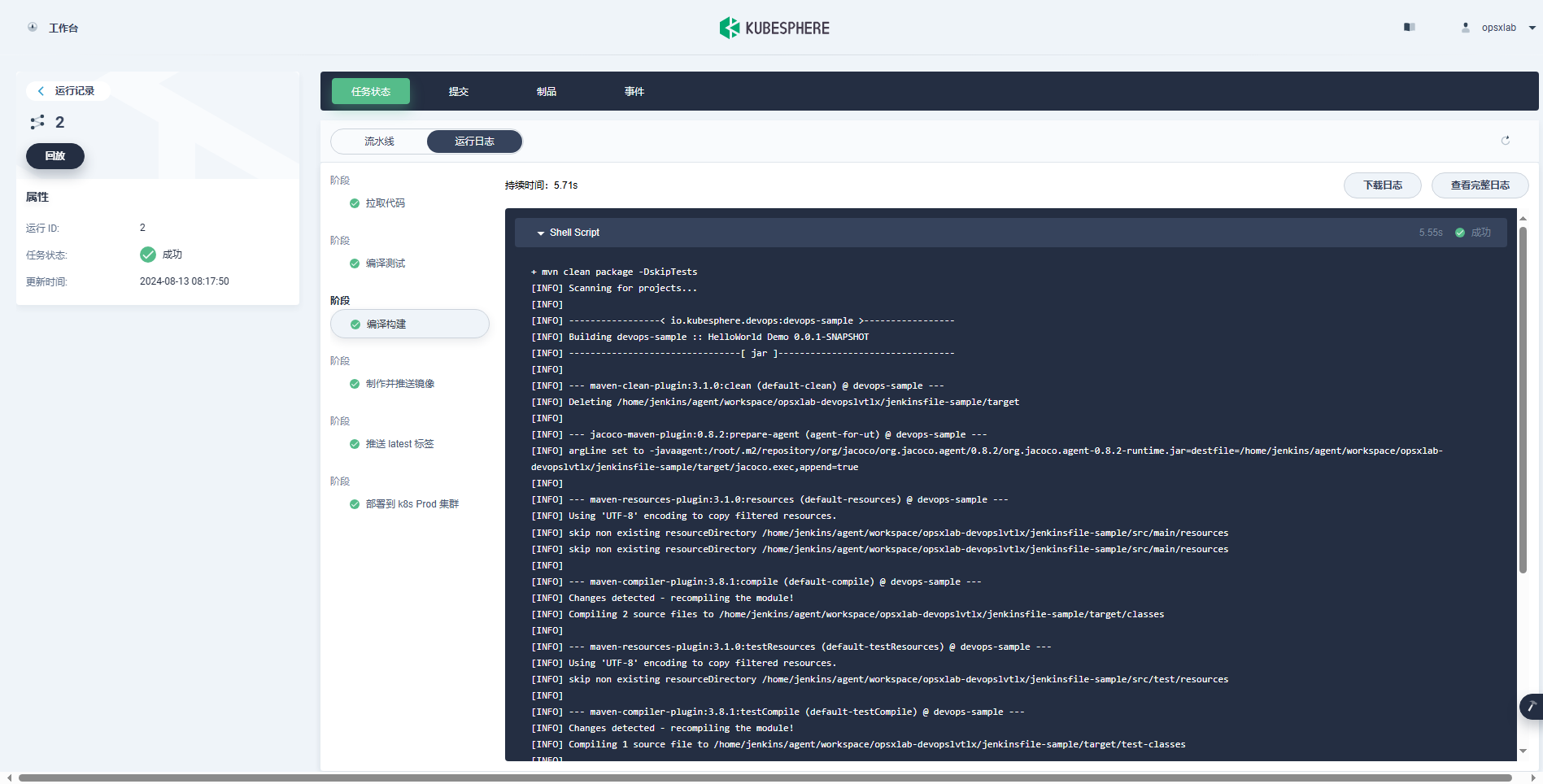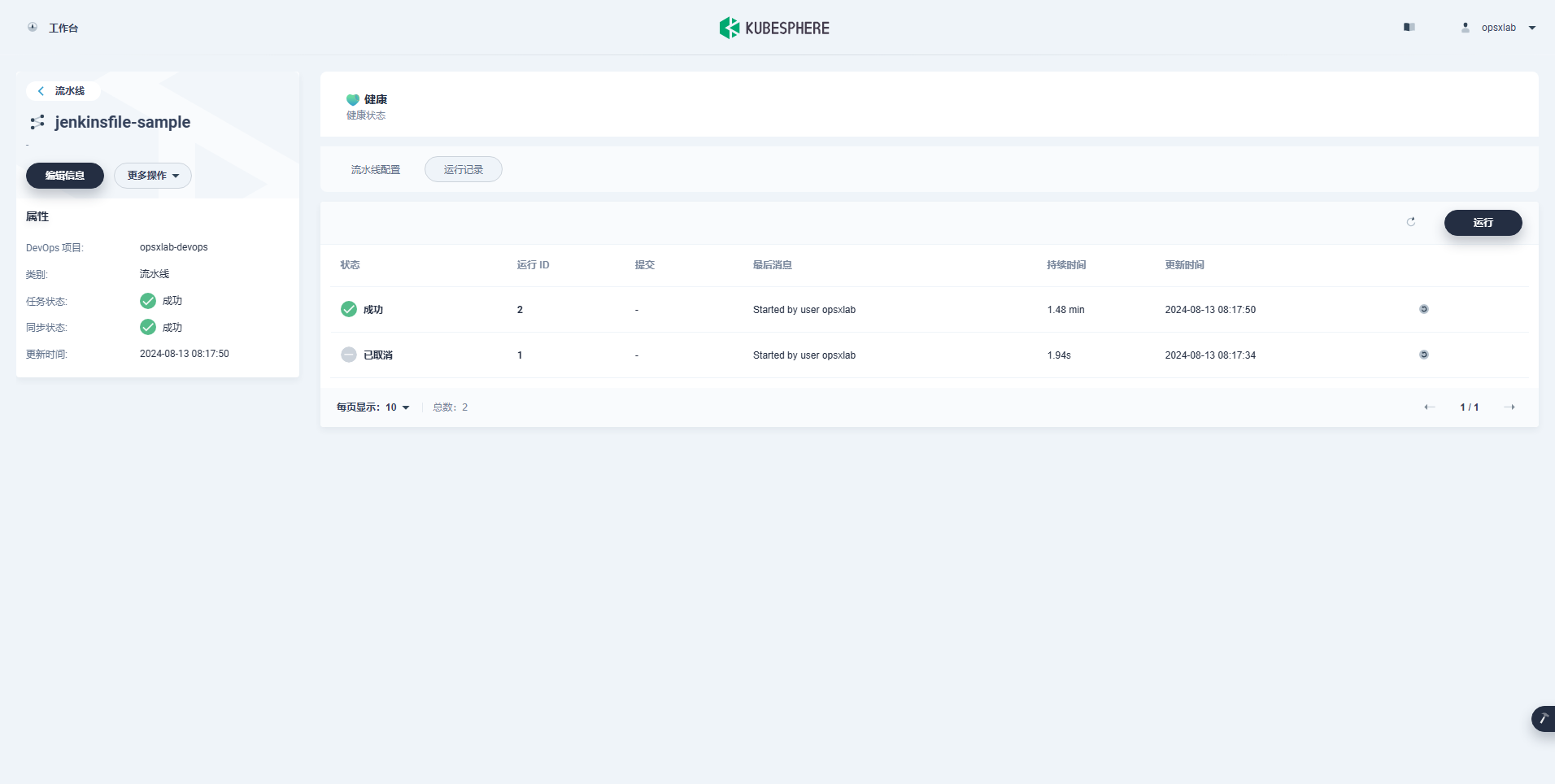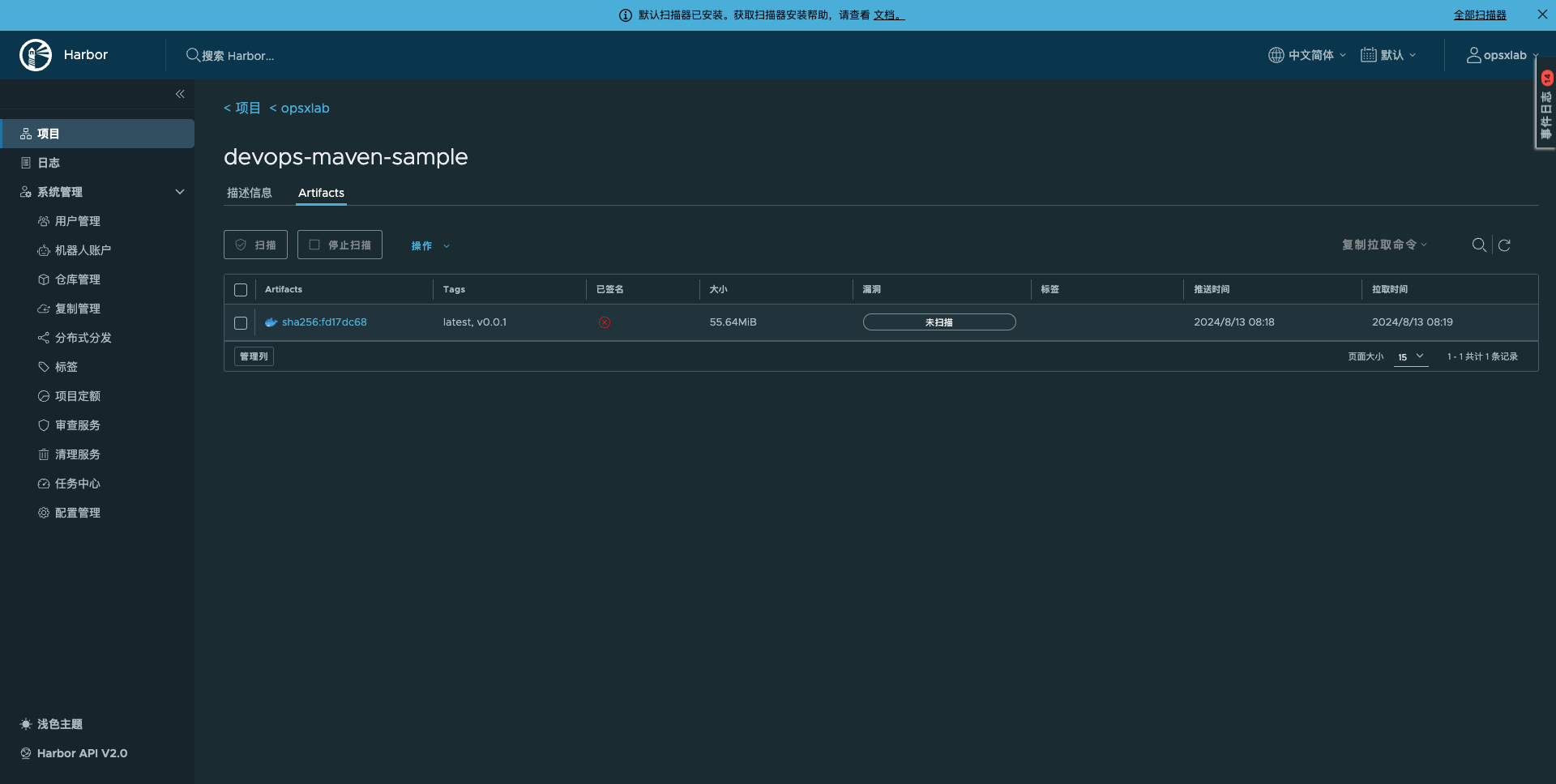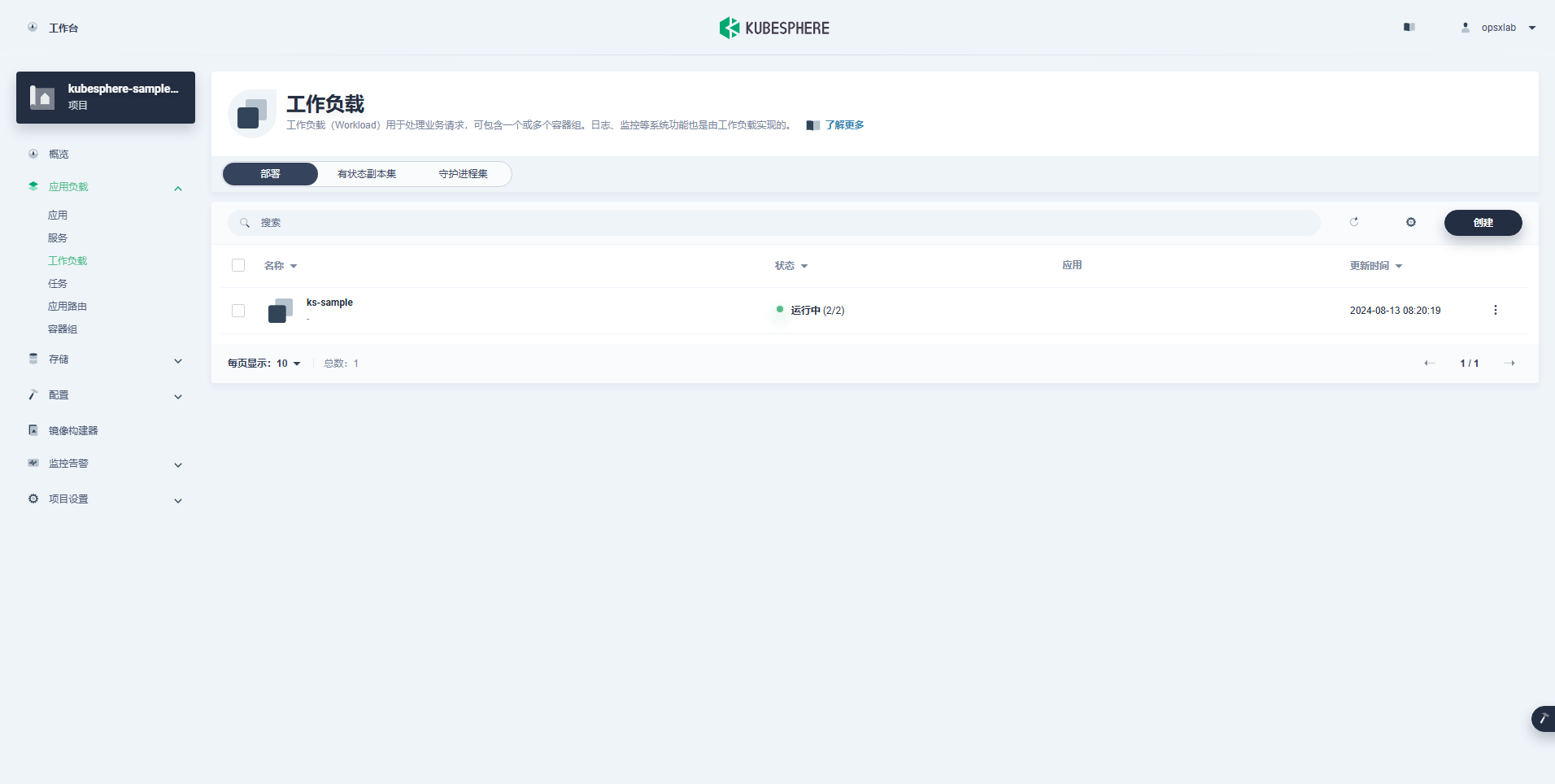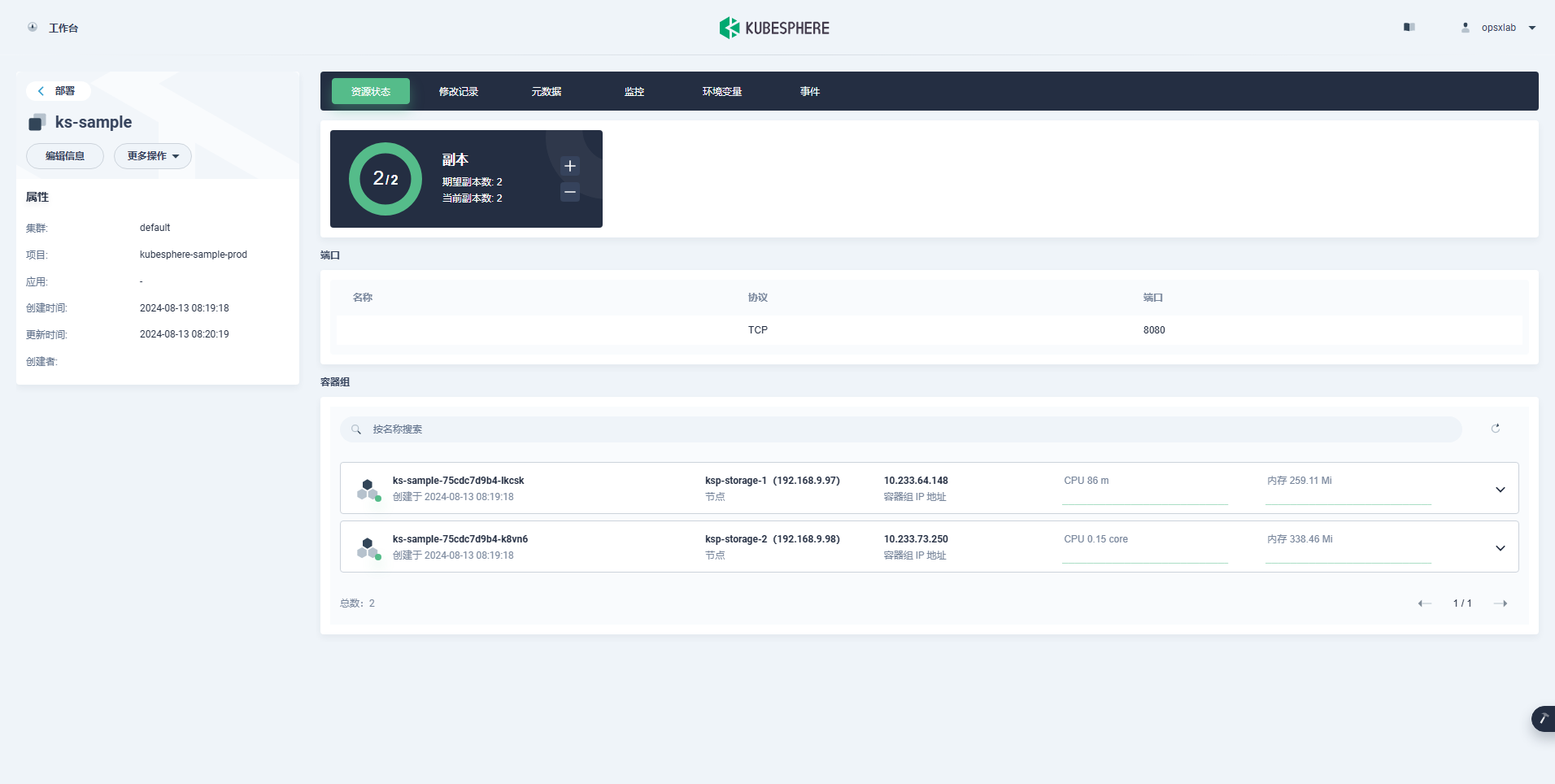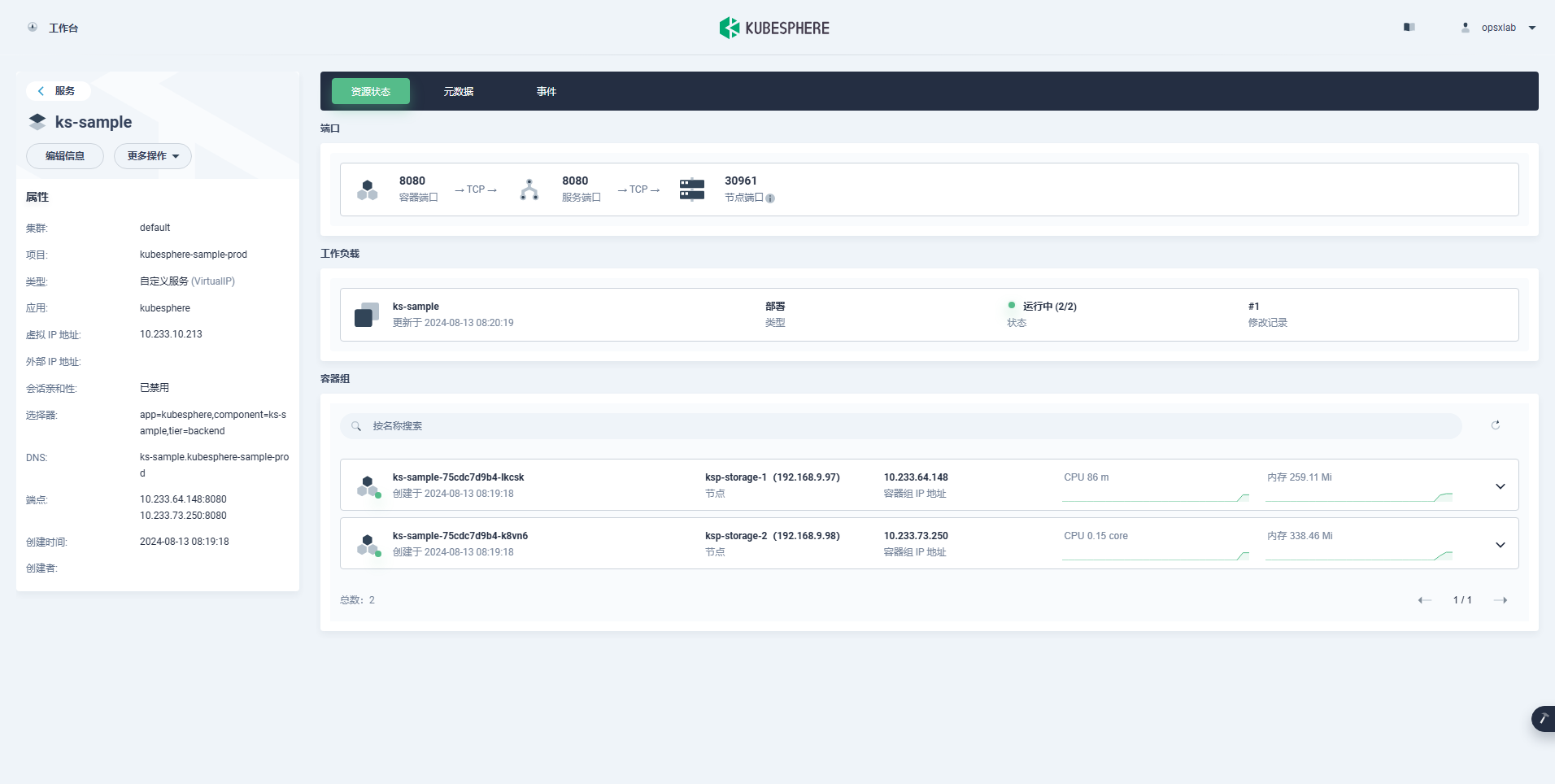59 张高清大图,带你实战入门 KubeSphere DevOps
2024/8/26 21:02:47
本文主要是介绍59 张高清大图,带你实战入门 KubeSphere DevOps,对大家解决编程问题具有一定的参考价值,需要的程序猿们随着小编来一起学习吧!
作者:运维有术星主
KubeSphere 基于 Jenkins 的 DevOps 系统是专为 Kubernetes 中的 CI/CD 工作流设计的,它提供了一站式的解决方案,帮助开发和运维团队用非常简单的方式构建、测试和发布应用到 Kubernetes。它还具有插件管理、Binary-to-Image (B2I)、Source-to-Image (S2I)、代码依赖缓存、代码质量分析、流水线日志等功能。
DevOps 系统为用户提供了一个自动化的环境,应用可以自动发布到同一个平台。它还兼容第三方私有镜像仓库(如 Harbor)和代码库(如 GitLab/GitHub/SVN/BitBucket)。它为用户提供了全面的、可视化的 CI/CD 流水线,打造了极佳的用户体验,而且这种兼容性强的流水线能力在离线环境中非常有用。
本文档旨在成为您的技术指南,逐步引导您开启 KubeSphere 的 DevOps 之旅。我们将深入探索如何开启 DevOps 插件,如何规划设计一个完整的 DevOps 流水线并编写 Jenkins 流水线配置文件。通过本文档的实战案例,您将能够掌握从理论到实践的全过程,为您的项目带来持续集成和持续部署的自动化体验。
- 您将学习如何在 KubeSphere 上开启 DevOps 插件。
- 通过实际案例,规划设计一个高效、自动化的 DevOps 流水线。
- 我们将一起编写 Jenkinsfile,定义代码拉取、测试、编译、构建和部署的流程。
- 最终,我们将完成一个实战项目,将理论知识转化为实际操作,让您对 KubeSphere DevOps 的应用有更深的理解。
随着 59 张高清大图的辅助,本文档将确保您在每一个步骤中都能获得清晰的指导和深刻的见解。无论您是 DevOps 的新手还是希望在 KubeSphere 上实现 DevOps 流程的老手,本文档都将为您提供宝贵的知识和实践技巧。
实战服务器配置(架构 1:1 复刻小规模生产环境,配置略有不同)
| 主机名 | IP | CPU | 内存 | 系统盘 | 数据盘 | 用途 |
|---|---|---|---|---|---|---|
| ksp-registry | 192.168.9.90 | 4 | 8 | 40 | 200 | Harbor 镜像仓库 |
| ksp-control-1 | 192.168.9.91 | 4 | 8 | 40 | 100 | KubeSphere/k8s-control-plane |
| ksp-control-2 | 192.168.9.92 | 4 | 8 | 40 | 100 | KubeSphere/k8s-control-plane |
| ksp-control-3 | 192.168.9.93 | 4 | 8 | 40 | 100 | KubeSphere/k8s-control-plane |
| ksp-worker-1 | 192.168.9.94 | 8 | 16 | 40 | 100 | k8s-worker/CI |
| ksp-worker-2 | 192.168.9.95 | 8 | 16 | 40 | 100 | k8s-worker |
| ksp-worker-3 | 192.168.9.96 | 8 | 16 | 40 | 100 | k8s-worker |
| ksp-storage-1 | 192.168.9.97 | 4 | 8 | 40 | 400+ | ElasticSearch/Longhorn/Ceph/NFS |
| ksp-storage-2 | 192.168.9.98 | 4 | 8 | 40 | 300+ | ElasticSearch/Longhorn/Ceph |
| ksp-storage-3 | 192.168.9.99 | 4 | 8 | 40 | 300+ | ElasticSearch/Longhorn/Ceph |
| ksp-gpu-worker-1 | 192.168.9.101 | 4 | 16 | 40 | 100 | k8s-worker(GPU NVIDIA Tesla M40 24G) |
| ksp-gpu-worker-2 | 192.168.9.102 | 4 | 16 | 40 | 100 | k8s-worker(GPU NVIDIA Tesla P100 16G) |
| ksp-gateway-1 | 192.168.9.103 | 2 | 4 | 40 | 自建应用服务代理网关/VIP:192.168.9.100 | |
| ksp-gateway-2 | 192.168.9.104 | 2 | 4 | 40 | 自建应用服务代理网关/VIP:192.168.9.100 | |
| ksp-mid | 192.168.9.105 | 4 | 8 | 40 | 100 | 部署在 k8s 集群之外的服务节点(Gitlab 等) |
| 合计 | 15 | 68 | 152 | 600 | 2100+ |
实战环境涉及软件版本信息
- 操作系统:openEuler 22.03 LTS SP3 x86_64
- KubeSphere:v3.4.1
- Kubernetes:v1.28.8
- KubeKey: v3.1.1
- ks-jenkins: v3.4.0-2.319.3-1
1. 开启 DevOps 组件
1.1 前提说明
现在,新部署的 KubeSphere v3.4.1 开启 DevOps 插件会有问题,具体描述见 KubeSphere 镜像构建器(S2I)服务证书过期(x509)问题。
在开启之前我们先修复存在的问题。
- 清理开启失败的残留 release(适用于开启过 DevOps 且安装失败)
helm -n kubesphere-devops-system delete devops
- 执行下面命令,获取 ks-installer 镜像
$ kubectl -n kubesphere-system get deployments ks-installer --no-headers -o custom-columns=:.spec.template.spec.containers[0].image kubesphere/ks-installer:v3.4.1
- 在获取的镜像最后加上 ‘-patch.0’ ,执行下面命令更新 ks-installer 镜像
$ kubectl -n kubesphere-system patch deployments ks-installer --type='json' -p='[{"op": "replace", "path": "/spec/template/spec/containers/0/image", "value": "kubesphere/ks-installer:v3.4.1-patch.0"}]'
更新镜像后 ks-installer 会自动重启并根据 ClusterConfiguration 里的配置安装各个开启的未安装的模块。
1.2 开启 DevOps 组件配置
-
以
admin用户登录 KubeSphere 控制台,点击左上角的「平台管理」,选择「集群管理」。 -
点击 「定制资源定义」,在搜索栏中输入
clusterconfiguration,点击搜索结果查看其详细页面。定制资源定义(CRD)允许用户在不新增 API 服务器的情况下创建一种新的资源类型,用户可以像使用其他 Kubernetes 原生对象一样使用这些定制资源。
- 在自定义资源中,点击
ks-installer右侧的三个竖点 ,选择编辑 YAML。
- 在该 YAML 文件中,搜索
devops,将enabled的false改为true。完成后,点击右下角的确定,保存配置,保存之后 KubeSphere 会自动安装 devops 插件。
devops: enabled: true jenkinsCpuLim: 1 jenkinsCpuReq: 0.5 jenkinsMemoryLim: 4Gi jenkinsMemoryReq: 4Gi jenkinsVolumeSize: 16Gi
注意:上面的参数配置是默认值,仅适用于测试环境,生产环境建议根据规模调大参数值。
1.3 验证
- 在 kubectl 中执行以下命令检查安装过程。
$ kubectl logs -n kubesphere-system $(kubectl get pod -n kubesphere-system -l 'app in (ks-install, ks-installer)' -o jsonpath='{.items[0].metadata.name}') -f
正确执行后,输出结果如下 :
PLAY RECAP ********************************************************************* localhost : ok=26 changed=14 unreachable=0 failed=0 skipped=21 rescued=0 ignored=0 Start installing monitoring Start installing multicluster Start installing openpitrix Start installing network Start installing devops ************************************************** Waiting for all tasks to be completed ... task network status is successful (1/5) task openpitrix status is successful (2/5) task multicluster status is successful (3/5) task monitoring status is successful (4/5) task devops status is successful (5/5) ************************************************** Collecting installation results ... ##################################################### ### Welcome to KubeSphere! ### ##################################################### ......
- 检查 Kubernetes 集群
kubesphere-devops-system命名空间的资源运行状态。
$ kubectl get all -n kubesphere-devops-system NAME READY STATUS RESTARTS AGE pod/devops-28717020-l769w 0/1 Completed 0 14m pod/devops-apiserver-858fdcc978-hwxbf 1/1 Running 0 15m pod/devops-controller-989995d9f-wc6hs 1/1 Running 0 15m pod/devops-jenkins-df4d7cd4b-pkmhn 1/1 Running 0 15m pod/s2ioperator-0 1/1 Running 0 14m NAME TYPE CLUSTER-IP EXTERNAL-IP PORT(S) AGE service/devops-apiserver ClusterIP 10.233.42.51 <none> 9090/TCP 15m service/devops-jenkins NodePort 10.233.48.8 <none> 80:30180/TCP 15m service/devops-jenkins-agent ClusterIP 10.233.3.210 <none> 50000/TCP 15m service/s2ioperator-metrics-service ClusterIP 10.233.60.160 <none> 8080/TCP 15m service/s2ioperator-trigger-service ClusterIP 10.233.13.255 <none> 8081/TCP 15m service/webhook-server-service ClusterIP 10.233.1.199 <none> 443/TCP 15m NAME READY UP-TO-DATE AVAILABLE AGE deployment.apps/devops-apiserver 1/1 1 1 15m deployment.apps/devops-controller 1/1 1 1 15m deployment.apps/devops-jenkins 1/1 1 1 15m NAME DESIRED CURRENT READY AGE replicaset.apps/devops-apiserver-858fdcc978 1 1 1 15m replicaset.apps/devops-controller-989995d9f 1 1 1 15m replicaset.apps/devops-jenkins-df4d7cd4b 1 1 1 15m NAME READY AGE statefulset.apps/s2ioperator 1/1 45m NAME SCHEDULE SUSPEND ACTIVE LAST SCHEDULE AGE cronjob.batch/devops 0/30 * * * * False 0 14m 15m NAME COMPLETIONS DURATION AGE job.batch/devops-28717020 1/1 15s 14m
注意:实际部署中会增加 Minio 、OpenLDAP,还有一组 Argo CD 的服务组件。
- KubeSphere 管理控制台验证。
登录KubeSphere 管理控制台,依次点击「平台管理」->「集群管理」->「系统组件」,检查 DevOps 标签页中的所有组件是否都处于健康状态。如果是,组件安装成功。
2. 创建和管理 DevOps 项目
本文仅演示,如何创建单管理员用户实现企业空间中创建项目和管理 DevOps 项目,更复杂、更贴近生产环境的多用户模式请参考官方文档 创建企业空间、项目、用户和平台角色
2.1 创建用户
安装 KubeSphere 之后,您需要向平台添加具有不同角色的用户,以便他们可以针对自己授权的资源在不同的层级进行工作。一开始,系统默认只有一个用户 admin,具有 platform-admin 角色。在本步骤中,我将创建一个示例用户 opsxlab。
- 以
admin身份使用默认帐户和密码 (admin/P@88w0rd) 登录 Web 控制台。 - 点击左上角的平台管理,然后选择访问控制。
- 在用户中,点击创建。
- 在弹出的对话框中,填写所有必要信息(带有*标记)。在平台角色下拉列表,选择platform-self-provisioner。点击确定。新创建的用户将显示在用户页面。
- 在用户页面,查看创建的用户。
2.2 创建企业空间
企业空间是 KubeSphere 多租户系统的基础,是管理项目、DevOps 项目和组织成员的基本逻辑单元。
- 在左侧导航栏,选择企业空间。企业空间列表中已列出默认企业空间 system-workspace,该企业空间包含所有系统项目。其中运行着与系统相关的组件和服务,您无法删除该企业空间。
- 在企业空间列表页面,点击创建,输入企业空间的名称(例如 opsxlab),并将用户
opsxlab设置为企业空间管理员。完成后,点击创建。
- 点击「创建」返回。
- 登出控制台,然后以
opsxlab身份重新登录,验证是否能成功登录。
- 成功登录后,显示「企业空间」页面。
2.3 创建项目
在此步骤中,您需要使用在上一步骤中创建的帐户 opsxlab 来创建项目。KubeSphere 中的项目与 Kubernetes 中的命名空间相同,为资源提供了虚拟隔离。
- 以
opsxlab身份登录 KubeSphere Web 控制台,点击企业空间opsxlab,进入企业空间概览。
- 在项目中,点击创建。
- 输入项目名称(例如
opsxlab),点击确定。您还可以为项目添加别名和描述。
- 完成创建
-
在项目中,点击刚创建的项目查看其详情页面。
-
在项目的概览页面,默认情况下未设置项目配额。您可以点击编辑配额并根据需要指定资源请求和限制(例如:CPU 和内存的限制分别设为 1 Core 和 1000 Gi)。
2.4 创建 DevOps 项目
- 以
opsxlab身份登录 KubeSphere 控制台,转到 DevOps 项目,然后点击创建。
- 输入 DevOps 项目名称(例如
opsxlab-devops),然后点击确定,也可以为该项目添加别名和描述。
- DevOps 项目创建后,会显示在下图所示的列表中。
- 点击刚创建的 DevOps 项目查看其详细页面。
3. DevOps 流水线规划设计
KubeSphere 官方提供的示例项目中的 Jenkinsfile-online 流水线设计更贴近生产环境,流程比较复杂,小白理解起来可能会有困难。为了让小白快速上手 KubeSphere DevOps 的功能,我设计了一个简化版的流程。
本文我们基于 Jenkins 模拟生产环境应用发布的流程,实现如下的 DevOps 流水线任务:
- 阶段 1:Checkout SCM:从 Git 仓库检出源代码,本文使用 Gitee 作为示例,GitHub 或是自建 GitLab 流程类似。
- 阶段 2:单元测试:待该测试通过后才会进行下一阶段。
- 阶段 3:编译 Java 源码:使用 Maven 构建 Jar 包。
- 阶段 4:构建并推送 tag 镜像:根据运行流水线时输入的分支来构建镜像,并将标签为
TAG_NAME的镜像推送至 Harbor 镜像仓库。 - 阶段 5:推送最新镜像:将
TAG_NAME标签的镜像标记为latest,并推送至 Harbor 镜像仓库。 - 阶段 6:部署至生产环境:将已发布的
TAG_NAME标签镜像部署到生产环境,此阶段需要审核。
4. 实现流水线的准备工作
- 设置 CI 专用节点用于运行流水线
- 准备一个 Gitee 帐户(用于存放代码,也可以使用自己搭建的 GitLab 或是 GitHub)
- 准备一个 Harbor 镜像仓库,并创建账户(用于存放构建的镜像,也可以使用 DockerHub 或是其他镜像仓库)
- 创建 kubeconfig 凭证
- 创建一个 DevOps 项目(使用上文创建的
opsxlab-devops)
4.1 为依赖项缓存设置 CI 专用节点
通常情况下,构建应用程序的过程中需要拉取不同的依赖项。这可能会导致某些问题,例如拉取时间长和网络不稳定,这会进一步导致构建失败。
我们可以配置一个节点或一组节点,专门用于持续集成 (CI)。这些 CI 节点可以通过使用缓存来加快构建过程。为我们流水线提供更可靠和稳定的环境。
执行下面的命令,标记节点 ksp-worker-1 作为 CI 节点:
kubectl label nodes ksp-worker-1 node-role.kubernetes.io/worker=ci --overwrite
4.2 创建 Gitee 仓库访问凭证
Step1:在 Gitee 上执行下面的任务。
- 登录 Gitee 创建私人令牌,点击「生成新令牌」。
- 填写描述信息,并设置最小权限。
- 点击「提交」,弹出「私人令牌生成提示」,请妥善保存生成的令牌。
- 点击「确认并关闭」,返回私人令牌管理页面。
Step2:在 KubeSphere 控制台上执行下面的任务。
- 以
opsxlab身份登录 KubeSphere 控制台。 - 进入您的 DevOps 项目,在左侧导航栏,选择DevOps 项目设置 > 凭证。
- 在右侧的凭证区域,点击创建。
- 在弹出的创建凭证对话框,设置以下参数:
- 名称:填写凭证名称
opsxlab-gitee - 类型:选择用户名和密码
- 用户名:输入您的 Gitee 账户名称
opsxlab - 密码/令牌:输入您在 Gitee 中创建的私人令牌
- 名称:填写凭证名称
4.3 创建 Harbor 仓库访问凭证
Step1:在 Harbor 上执行下面的任务。
- 登录 Harbor,选择「系统管理」 -> 「机器人账户」,点击「添加机器人账户」
- 填写基本信息,名称输入
devops,系统会自动增加 robot- 的前缀,过期时间选择,永不过期。
说明: 您的机器人名称前缀可能是
robot$,请到「配置管理」-「系统设置」中修改。
- 设置系统权限,考虑最小化原则,不选择任何系统权限。
- 设置项目权限,为了顺利完成后面的演示。这里,我选择了「覆盖全部项目」,并「全选」所有权限(生产环境请考虑最小化原则,按需分配权限),点击「完成」按钮。
- 弹出创建成功页面,复制令牌内容,点击「导出到文件中」,页面会自动关闭。
Step2:在 KubeSphere 控制台上执行下面的任务。
- 以
opsxlab身份登录 KubeSphere 控制台。 - 进入您的 DevOps 项目,在左侧导航栏,选择DevOps 项目设置 > 凭证。
- 在右侧的凭证区域,点击创建。
- 在弹出的创建凭证对话框,设置以下参数:
- 名称:填写凭证名称
opsxlab-harbor - 类型:选择用户名和密码。
- 用户名:输入您的 Harbor 机器人名称
robot-devops - 密码/令牌:输入您的 Harbor 机器人令牌
- 名称:填写凭证名称
4.4 创建 kubeconfig 凭证
接下来,我们创建 kubeconfig 凭证。
- 以
opsxlab身份登录 KubeSphere 控制台。 - 进入您的 DevOps 项目,在左侧导航栏,选择DevOps 项目设置 > 凭证。
- 在右侧的凭证区域,点击创建。
- 在弹出的创建凭证对话框,设置以下参数:
- 名称:设置凭证名称,例如
opsxlab-kubeconfig - 类型:选择kubeconfig
- 内容:系统自动获取当前 Kubernetes 集群的 kubeconfig 文件内容,并自动填充该字段,您无须做任何更改。但是访问其他集群时,您可能需要更改 kubeconfig
- 名称:设置凭证名称,例如
4.5 凭证列表
创建完成的所有凭证列表如下所示:
5. DevOps 流水线实战
5.1 在 Gitee 仓库中 Fork 测试项目
- 登录 Gitee, Fork KubeSphere 官方提供的 GitHub 上的测试项目 devops-maven-sample 至您的 Gitee 个人帐户。
项目 URL 为 https://github.com/kubesphere/devops-maven-sample ,操作过程参考如下:
在 Gitee 个人主页,点击「右上角的加号」,选择「从 GitHub/GitLab 导入仓库」。
仓库类型选择私有,并填写其它信息,点击「导入」。
成功导入后的内容如下:
5.2 新增 Jenkinsfile
根据流水线规划设计,直接在 Master 分支新建一个 Jenkinsfile-sample 实现简化版流水线。
说明: 实际使用中,本文示例的流水线不会直接到代码仓库拉取 Jenkinsfile-sample 文件。将该文件存入代码仓库的 master 分支,是为了实现版本管理和后续的实验。
- 在您自己的 Gitee 仓库 devops-maven-sample 中的
master分支,点击右上角的加号按钮,点击「新建文件」。
- 需要填写的信息如下图:
- 文本框内流水线核心内容如下:
pipeline {
agent {
node {
label 'maven'
}
}
parameters {
string(name:'BRANCH_NAME',defaultValue: 'master',description:'')
string(name:'TAG_NAME',defaultValue: '',description:'')
}
environment {
DOCKER_CREDENTIAL_ID = 'opsxlab-harbor'
GITHUB_CREDENTIAL_ID = 'opsxlab-gitee'
KUBECONFIG_CREDENTIAL_ID = 'opsxlab-kubeconfig'
REGISTRY = 'registry.opsxlab.cn:8443'
DOCKERHUB_NAMESPACE = 'opsxlab'
GITHUB_ACCOUNT = 'opsxlab'
APP_NAME = 'devops-maven-sample'
GIT_REPOSITORY_URL = 'https://gitee.com'
}
stages {
stage('拉取代码') {
steps {
git(url: "${GIT_REPOSITORY_URL}/${GITHUB_ACCOUNT}/${APP_NAME}.git", credentialsId: "${GITHUB_CREDENTIAL_ID}", branch: "$BRANCH_NAME", changelog: true, poll: false)
}
}
stage ('编译测试') {
steps {
container ('maven') {
sh 'mvn clean test'
}
}
}
stage ('编译构建') {
steps {
container ('maven') {
sh 'mvn clean package -DskipTests'
}
}
}
stage ('制作并推送镜像') {
steps {
container ('maven') {
withCredentials([usernamePassword(passwordVariable : 'DOCKER_PASSWORD', usernameVariable : 'DOCKER_USERNAME', credentialsId : "$DOCKER_CREDENTIAL_ID" ,)]) {
sh 'echo "$DOCKER_PASSWORD" | podman login $REGISTRY -u "$DOCKER_USERNAME" --password-stdin'
sh 'podman build -f Dockerfile-online -t $REGISTRY/$DOCKERHUB_NAMESPACE/$APP_NAME:$TAG_NAME .'
sh 'podman push $REGISTRY/$DOCKERHUB_NAMESPACE/$APP_NAME:$TAG_NAME'
}
}
}
}
stage('推送 latest 标签'){
when{
branch 'master'
}
steps{
container ('maven') {
sh 'podman tag $REGISTRY/$DOCKERHUB_NAMESPACE/$APP_NAME:$TAG_NAME $REGISTRY/$DOCKERHUB_NAMESPACE/$APP_NAME:latest '
sh 'podman push $REGISTRY/$DOCKERHUB_NAMESPACE/$APP_NAME:latest '
}
}
}
stage('部署到 k8s Prod 集群') {
when{
branch 'master'
}
steps {
input(id: 'deploy-to-dev', message: 'deploy to K8s Prod?')
container ('maven') {
withCredentials([
kubeconfigFile(credentialsId: env.KUBECONFIG_CREDENTIAL_ID, variable: 'KUBECONFIG')]) {
sh 'envsubst < deploy/prod-all-in-one/devops-sample.yaml | kubectl apply -f -'
}
}
}
}
}
}
重要变量说明:
| 条目 | 值 | 描述信息 |
|---|---|---|
| DOCKER_CREDENTIAL_ID | opsxlab-harbor | 您在 KubeSphere 中为 Harbor(DockerHub) 帐户设置的名称,用于访问 Harbor (DockerHub) 仓库。 |
| GITHUB_CREDENTIAL_ID | opsxlab-gitee | 您在 KubeSphere 中为 Gitee (GitHub)帐户设置的名称,用于访问 Gitee (GitHub)仓库。 |
| KUBECONFIG_CREDENTIAL_ID | opsxlab-kubeconfig | 您在 KubeSphere 中为 kubeconfig 设置的名称,用于访问运行中的 Kubernetes 集群。 |
| REGISTRY | docker.io | 默认为 docker.io,用作推送镜像的地址。 |
| DOCKERHUB_NAMESPACE | opsxlab | 请替换为您的 Harbor(DockerHub) 的命名空间,一般为帐户名,也可以替换为该帐户下的项目名称。 |
| GITHUB_ACCOUNT | opsxlab | 请替换为您的 Gitee (GitHub)帐户名。例如,如果您的 GitHub 地址是 https://github.com/kubesphere/,则您的 GitHub 帐户名为 kubesphere,也可以替换为该帐户下的 Organization 名称。 |
| APP_NAME | devops-maven-sample | 应用名称,对应 Gitee (GitHub)上的项目仓库名称。 |
| GIT_REPOSITORY_URL | https://gitee.com | Git 仓库服务器地址,本文使用 https://gitee.com |
- 编辑内容后,点击页面底部的 提交,更新
master分支中的文件。
5.3 修改 Dockerfile-online
Dockerfile 中使用的基础镜像为 DockerHub 上的 java:8u92-jre-alpine,网络受限的用户可以提前拉取该镜像到本地镜像仓库,并修改 Dockerfile 文件。
- 在您自己的 Gitee 仓库 devops-maven-sample 中的
master分支,点击根目录中的文件Dockerfile-online。 - 点击右侧的编辑按钮,编辑自定义配置。
- 修改后的最终内容如下
FROM registry.opsxlab.cn:8443/library/java:8u92-jre-alpine WORKDIR /home COPY target/*.jar /home ENTRYPOINT java -jar *.jar
- 编辑内容后,点击页面底部的 提交,更新
Master分支中的文件。
5.4 创建项目
接下来我们在 KubeSphere 上创建一个项目 kubesphere-sample-prod,代表生产环境。待流水线成功运行,将在这个项目中自动创建应用程序的相关部署 (Deployment) 和服务 (Service)。
- 以
opsxlab身份登录 KubeSphere。在您创建 DevOps 项目的企业空间中创建项目kubesphere-sample-prod。
- 项目创建后,会显示在项目列表中。
5.5 创建流水线
- 以
opsxlab身份登录 KubeSphere。转到 DevOps 项目opsxlab-devops,点击创建。
- 在弹出的对话框中,填入基本信息,将其命名为
jenkinsfile-sample并在流水线类别下拉列表中选择流水线。
- 点击「下一步」,在高级设置中,所有配置项使用默认值。
- 点击「创建」,完成创建并返回流水线列表。
5.6 运行流水线
- 流水线创建后,点击该流水线名称进入其详情页面。
备注: 流水线详情页显示同步状态,即 KubeSphere 和 Jenkins 的同步结果。若同步成功,您会看到成功图标中打上绿色的对号。
- 点击「编辑 Jenkinsfile」,输入 Gitee 仓库 devops-maven-sample 中
Jenkinsfile-sample文件的内容,点击「确定」。
- 点击「运行记录」,再点击「流水线配置」,刷新流水线内容。图形化显示流水线配置。
- 点击「运行」,在弹出的「设置参数」窗口,输入TAG_NAME 的值 v0.0.1,BRANCH_NAME 参数使用默认值
master,点击「确定」。
说明: 第一次运行时,可能不会弹出设置参数窗口,请立即点击「运行记录」,停止对应的任务后。再次点击「运行」。
- 稍等片刻,没有异常时,会以图形化展示完整的流水线流程及任务执行进度。
- 流水线在
部署到 K8s Prod 集群阶段暂停,您需要手动点击绿色的 Proceed 按钮,继续流水线任务。
特殊说明:
- 在开发或生产环境中,可能需要具有更高权限的人员(例如版本管理员)来审核流水线、镜像以及代码分析结果。他们有权决定流水线是否能进入下一阶段。
- 在 Jenkinsfile 中,您可以使用
input来指定由谁审核流水线。如果您想指定一个用户(例如project-admin)来审核,您可以在 Jenkinsfile 中添加一个字段。 - 在 KubeSphere 3.4 中,如果不指定审核员,那么能够运行流水线的帐户也能够继续或终止该流水线。如果指定审核员,流水线创建者或者您指定的审核员账户均有权限继续或终止流水线。
- 本文示例没有增加额外的审核员,直接使用创建流水线的账户继续执行流水线任务。
5.7 检查流水线状态
- 在运行日志中,您可以查看流水线的运行状态。请注意,流水线在刚创建后将继续初始化几分钟。示例流水线有六个阶段,它们已在
Jenkinsfile-sample中单独定义。
- 点击每一个阶段名称,比如编译构建。可以查看该阶段的详细运行日志。
- 点击右上角的查看完整日志来查看流水线完整的运行日志。您可以看到流水线的动态日志输出,包括可能导致流水线无法运行的错误。对于每个阶段,您都可以点击该阶段来查看其日志,而且可以将日志下载到本地计算机进行进一步分析(图略)。
- 流水线的每一次运行,在「运行记录」中都会有完整的记录,如下所示。
5.8 验证结果
- 流水线成功运行后,会自动推送 Docker 镜像并在 K8s 集群中部署服务。
- 按照 Jenkinsfile 中的定义,通过流水线构建的 Docker 镜像已成功推送到 Harbor 镜像仓库。在 Harbor 镜像仓库中,您会看到带有标签
v0.0.1和 latest的镜像。
- 示例应用程序将部署到
kubesphere-sample-prod项目,并创建相应的部署和服务。转到这个项目,预期结果如下所示:
| 环境 | URL | 命名空间 | 部署 | 服务 |
|---|---|---|---|---|
| Production | http://{$NodeIP}:{$30961} |
kubesphere-sample-prod | ks-sample | ks-sample |
- 查看部署(Deployment)
- 查看服务( Service)
5.9 访问示例服务
- 在 K8s 控制节点,使用 kubectl 执行以下命令,获取 ks-sample 服务的 NodePort
$ kubectl get svc -n kubesphere-sample-prod NAME TYPE CLUSTER-IP EXTERNAL-IP PORT(S) AGE ks-sample NodePort 10.233.10.213 <none> 8080:30961/TCP 1h
- 使用
curl访问 {KaTeX parse error: Expected 'EOF', got '}' at position 7: NodeIP}̲:{NodePort}。
$ curl 192.168.9.91:30961 Really appreciate your star, that's the power of our life.
免责声明:
- 笔者水平有限,尽管经过多次验证和检查,尽力确保内容的准确性,但仍可能存在疏漏之处。敬请业界专家大佬不吝指教。
- 本文所述内容仅通过实战环境验证测试,读者可学习、借鉴,但严禁直接用于生产环境。由此引发的任何问题,作者概不负责!
本文由博客一文多发平台 OpenWrite 发布!
这篇关于59 张高清大图,带你实战入门 KubeSphere DevOps的文章就介绍到这儿,希望我们推荐的文章对大家有所帮助,也希望大家多多支持为之网!
- 2024-12-23Fluss 写入数据湖实战
- 2024-12-22揭秘 Fluss:下一代流存储,带你走在实时分析的前沿(一)
- 2024-12-20DevOps与平台工程的区别和联系
- 2024-12-20从信息孤岛到数字孪生:一本面向企业的数字化转型实用指南
- 2024-12-20手把手教你轻松部署网站
- 2024-12-20服务器购买课程:新手入门全攻略
- 2024-12-20动态路由表学习:新手必读指南
- 2024-12-20服务器购买学习:新手指南与实操教程
- 2024-12-20动态路由表教程:新手入门指南
- 2024-12-20服务器购买教程:新手必读指南